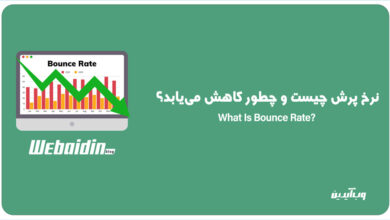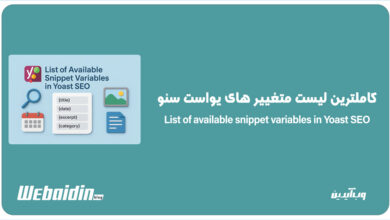آموزش تنظیمات حرفهای افزونه یواست سئو
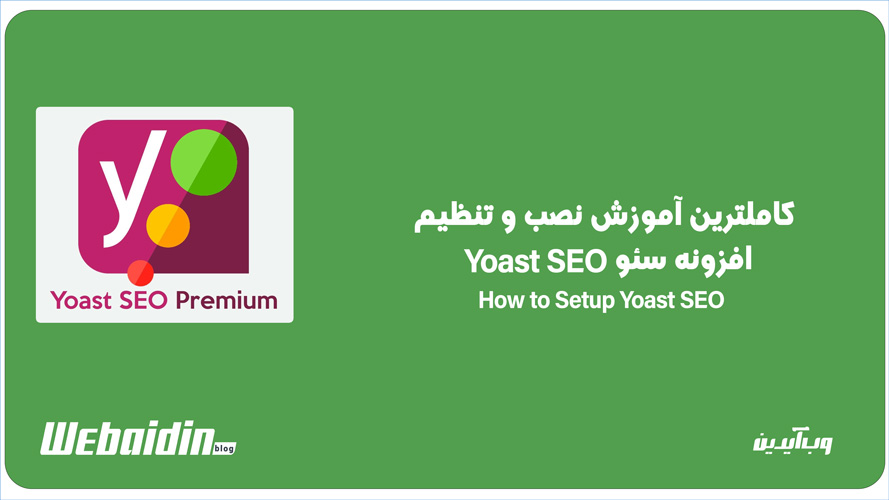
Yoast SEO نامی است که سالهاست با سئو و وردپرس عجین شده و برای بسیاری از کاربران مترادف با خود کلمهی «سئو» است. این شهرت بیدلیل نیست؛ یواست سئو با میلیون ها نصب فعال و امکانات قدرتمند، جایگاه خود را بهعنوان «افزونه سئوی شماره ۱ وردپرس» به دست آورده، عنوانی که حتی در توضیحات رسمی وردپرس هم به آن اشاره شده است.
اما یواست سئو فقط یک ابزار ساده نیست؛ بلکه معیاری برای سنجش بهینه سازی سایت به شمار میرود که مفاهیم پیچیده سئو را برای همه ساده و قابلفهم میکند. این پلاگین بهروزترین و پیشرفتهترین ابزارهای کاربردی را برای بهبود محتوا و ساختار سایت در اختیار مدیران قرار میدهد تا بتوانند در نتایج گوگل بیشتر و بهتر دیده شوند.
ما در تیم محتوای وب آیدین قصد داریم از صفر تا صد جدیدترین نسخه افزونه یواست سئو را باهم مرور کنیم؛ قصد داریم از نصب و تنظیمات پایه گرفته تا حرفهایترین بخشهای آن را آموزش دهیم تا به شما کمک کند سایتتان را برای موتورهای جستجو به بهترین شکل ممکن آماده کنید.
این راهنمای افزونه یوآست سئو، پلی میان دانش فنی و اجرای عملی است؛ با ابزارهایی که نهتنها مفاهیم سئو را ساده و قابلفهم میکنند، بلکه مسیر رشد سایتتان را روشن میسازند. با مطالعهی این مقاله، میتوانید محتوای خود را هدفمند سئو کرده و در نتایج گوگل جایگاه بالاتری کسب کنید.

معرفی افزونه Yoast SEO: چرا هنوز محبوبترین افزونه سئو وردپرس است؟
افزونه یواست سئو یکی از باسابقهترین و کاربردیترین ابزارهای بهینهسازی سایت در دنیای وردپرس است. این پلاگین نخستین بار در سال ۲۰۰۷ با نام «WordPress SEO» توسط Joost de Valk توسعه یافت و در سال ۲۰۱۲ به نام فعلی خود یعنی «Yoast SEO» تغییر نام داد. از آن زمان تاکنون، این افزونه به انتخاب اول میلیونها وبسایت برای بهینهسازی محتوا، ساختار صفحات، و بهبود رتبه در موتورهای جستجو تبدیل شده است.
با وجود ظهور رقبای قدرتمندی مانند افزونه Rank Math، یواست سئو همچنان جایگاه خود را به عنوان یک ابزار قابل اعتماد و حرفهای حفظ کرده است. دلیل این پایداری را میتوان در ترکیب امکانات فنی پیشرفته با رابط کاربری ساده و آموزشهای جامع جستجو کرد که حتی کاربران مبتدی را قادر میسازد تا اصول سئو را بهدرستی پیادهسازی کنند.
Yoast SEO در حال حاضر در دو نسخه رایگان و پرمیوم عرضه میشود. نسخه رایگان آن امکانات پایهای و ضروری سئو را در اختیار کاربران قرار میدهد؛ در حالی که نسخه پرمیوم (Yoast SEO Premium) قابلیتهایی مانند پیشنهادات داخلی لینکسازی، مدیریت ریدایرکتها، پشتیبانی چندزبانه و دسترسی به تیم پشتیبانی را ارائه میدهد.
اهمیت نصب افزونه سئو در وردپرس
در تعریف سئو آمده که شامل مجموعهای از اقدامات فنی، محتوایی و ساختاری است که هدف آن بهبود جایگاه صفحات سایت در نتایج موتورهای جستجو است. این اقدامات موارد زیادی را دربرمیگیرد از تنظیم عنوان و توضیحات متا، بررسی خوانایی محتوا، مدیریت لینکهای داخلی و بهینهسازی تصاویر تا تعریف دادههای ساختیافته برای نمایش بهتر در گوگل و تهیه نقشه سایت.
حال انجام این مراحل بهصورت دستی، مخصوصاً در وردپرس، نیازمند دانش فنی و آشنایی با کدنویسی است. برای مثال، اگر بخواهید نقشه سایت XML بسازید، باید فایلهای قالب را ویرایش کنید، کدهای خاصی بنویسید و مطمئن شوید که با سایر افزونهها یا تنظیمات سایت تداخل ایجاد نمیشود. همینطور برای افزودن تگهای کنونیکال یا دادههای ساختیافته باید بهصورت دقیق HTML صفحات را ویرایش کنید. این کارها نهتنها زمانبر هستند، بلکه در صورت اشتباه میتوانند به سئوی سایت آسیب بزنند.
اینجاست که افزونههای سئو مثل Yoast SEO وارد عمل میشوند. این افزونهها برای سادهسازی فرآیند سئو طراحی شدهاند و بسیاری از اقدامات پیچیده را بهصورت خودکار یا نیمهخودکار انجام میدهند. با نصب یوست سئو شما میتوانید بدون نیاز به کدنویسی بخشهای مختلف سایت را بهینهسازی کنید و از پیشنهادهای افزونه برای بهبود محتوا و ساختار صفحات استفاده کنید.
برخی از امکانات کلیدی افزونه Yoast SEO
- پیادهسازی زیرساختهای لازم در جهت سئوی سایت
- بررسی خوانایی متن و ارائه پیشنهادهای اصلاحی برای مخاطب و موتور جستجو
- امکان تنظیم عنوان و توضیحات متا برای هر نوشته یا صفحه بهصورت جداگانه
- تولید خودکار نقشه سایت XML برای ایندکس بهتر صفحات توسط گوگل
- مدیریت تگهای کنونیکال برای جلوگیری از محتوای تکراری و سردرگمی خزندهها
- پیشنهاد لینکهای داخلی برای تقویت ساختار سایت و افزایش زمان ماندگاری کاربر
- پشتیبانی از دادههای ساختیافته (Schema) برای نمایش بهتر در نتایج جستجو
- هماهنگی با ابزارهایی مانند Google Search Console برای تحلیل دقیقتر عملکرد سایت
بنابراین استفاده از افزونه Yoast SEO نهتنها باعث صرفهجویی در زمان و کاهش خطاهای فنی میشود، بلکه به شما کمک میکند تا با یک مسیر مشخص و مدیریت شده، سایت خود را برای موتورهای جستجو بهینهسازی کنید؛ حتی اگر در زمینه سئو تازهکار و مبتدی باشید.
تفاوت نسخه پولی و رایگان افزونه یواست سئو
افزونه Yoast SEO در دو نسخه رایگان و پریمیوم ارائه میشود. نسخه رایگان بیشتر برای سایتهای کوچک، شخصی و تازهکار مناسب است؛ جایی که هدف اصلی راهاندازی پایهای سئو و حضور در نتایج جستجو باشد.
در مقابل، نسخه پریمیوم امکانات پیشرفتهتری را برای سایتهای بزرگ، فروشگاههای اینترنتی و وبسایتهای محتوایی یا خبری ارائه میدهد؛ ویژگیهایی مانند بهینهسازی برای چند کلیدواژه، مدیریت ریدایرکتها و پیشنهاد لینکهای داخلی به افزایش ترافیک، کاهش نرخ پرش و مدیریت بهتر محتوا کمک میکند.
برخی از امکانات هر دو نسخه در زیر آمده است که میتوانید مقایسه کنید:
امکانات نسخه رایگان Yoast SEO
- بهینهسازی محتوا با تمرکز بر روی یک کلمه کلیدی
- بررسی خوانایی و ساختار متن
- پیشنمایش اسنیپت در نتایج جستجو
- تولید خودکار نقشه XML سایت
- جلوگیری از محتوای تکراری با URL متعارف (Canonical)
- پشتیبانی از Schema.org و بردکرامبها
امکانات نسخه پریمیوم Yoast SEO
- بهینهسازی برای چندین کلمه کلیدی و مترادف آنها
- پیشنهادهای خودکار برای لینکسازی داخلی
- مدیریت ریدایرکتها برای جلوگیری از خطاهای ۴۰۴
- پیشنمایش لینکها در شبکههای اجتماعی
- پیشنهادهای هوشمند برای بهبود محتوا
- دسترسی به پشتیبانی اختصاصی تیم Yoast
- حذف تبلیغات داخل داشبورد افزونه
میزبانی امن و پایدار را با هاست وردپرس وب آیدین تجربه کنید!
هاست وردپرس وب آیدین، یکی از بهترین گزینهها برای سرویس دهی به وبسایتهای وردپرسی است. با استفاده از هاست وردپرس وب آیدین میتوانید از امکانات پیشرفته، پشتیبانی ۲۴ ساعته، امنیت بالا و سرعت عالی سایت وردپرسی بهرهمند شوید. همچنین، تمامی هاست های وب آیدین دارای ترافیک نامحدود بوده و با استفاده از این سرویس ها خیالتان از بابت ارتقا پنل نیز راحت خواهد بود. برای کسب اطلاعات بیشتر یا خرید هاست وردپرس به صفحه زیر مراجعه کنید.
نصب و راهاندازی اولیه افزونه یواست سئو پرمیوم
نصب نسخه رایگان افزونه Yoast SEO به راحتی و مانند دیگر افزونههای وردپرس است. برای این کار کافیست وارد پیشخوان وردپرس شده و از منوی سمت راست گزینه افزونهها و سپس افزودن را انتخاب کنید.
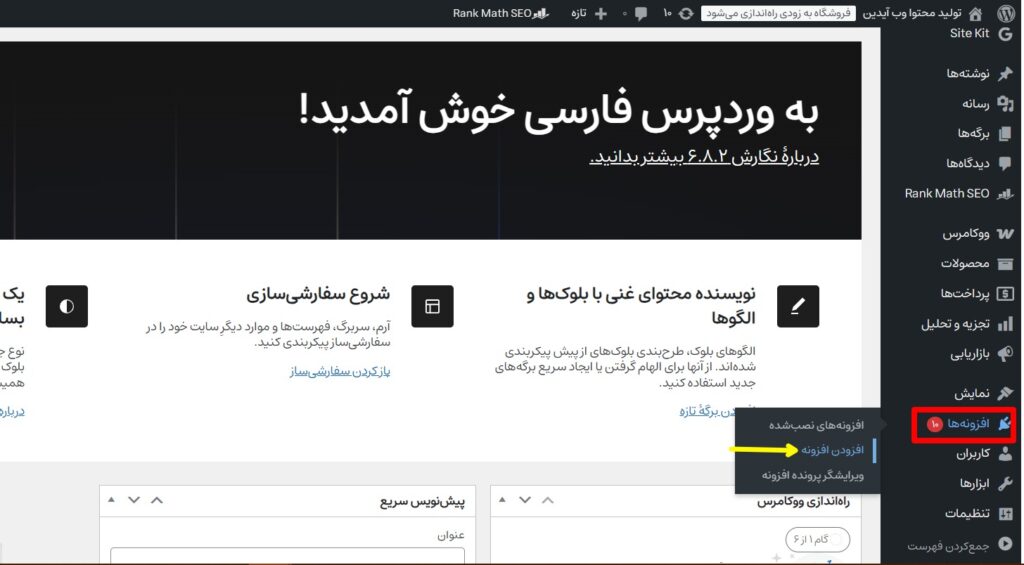
در کادر جستجوی افزونهها عبارت Yoast SEO را بنویسید و دکمه «هماکنون نصب کنید» پلاگین
Yoast SEO – Advanced SEO with real-time guidance and built-in AI را بزنید.
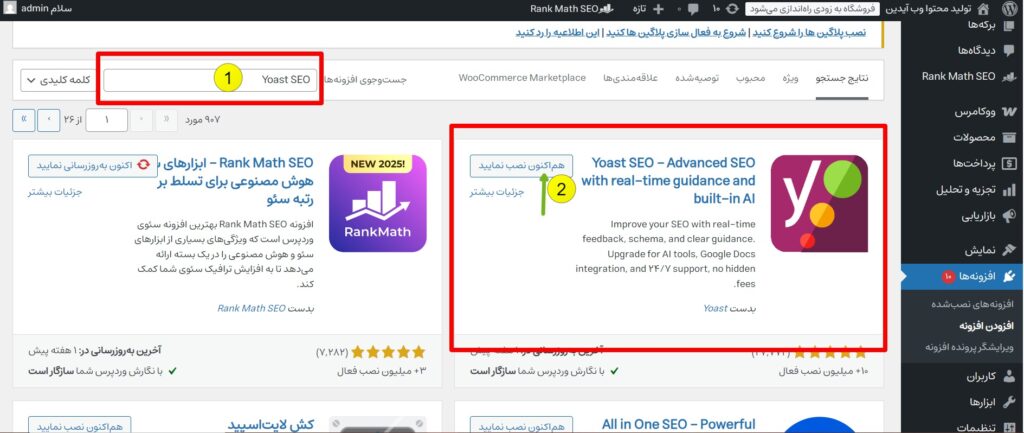
نصب نسخه پرمیوم افزونه Yoast Seo
قبل از نصب ورژن پولی یوست سئو باید آن را از منابع معتبر خریداری کنید. پس از این کار یک فایل ZIP در اختیار شما قرار خواهد گرفت که مراحل نصب آن به صورت زیر خواهد بود.
به مسیر افزودن افزونه در داشبورد وردپرس بروید و این بار از قسمت بالا دکمهی «بارگذاری افزونه» را کلیک کنید.
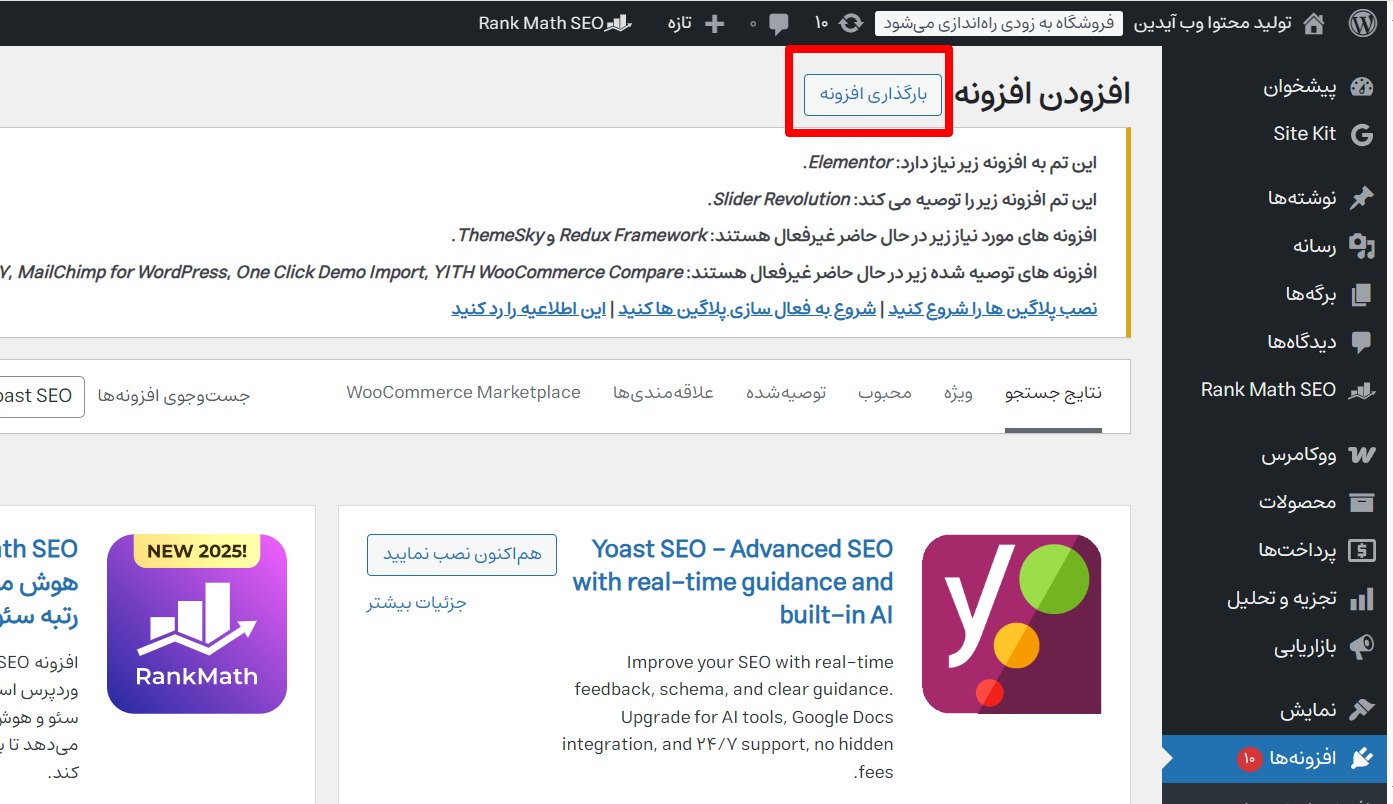
با انتخاب Choose File مسیر فایل Zip را وارد کرده و بر روی «هم اکنون نصب نمایید» بزنید.
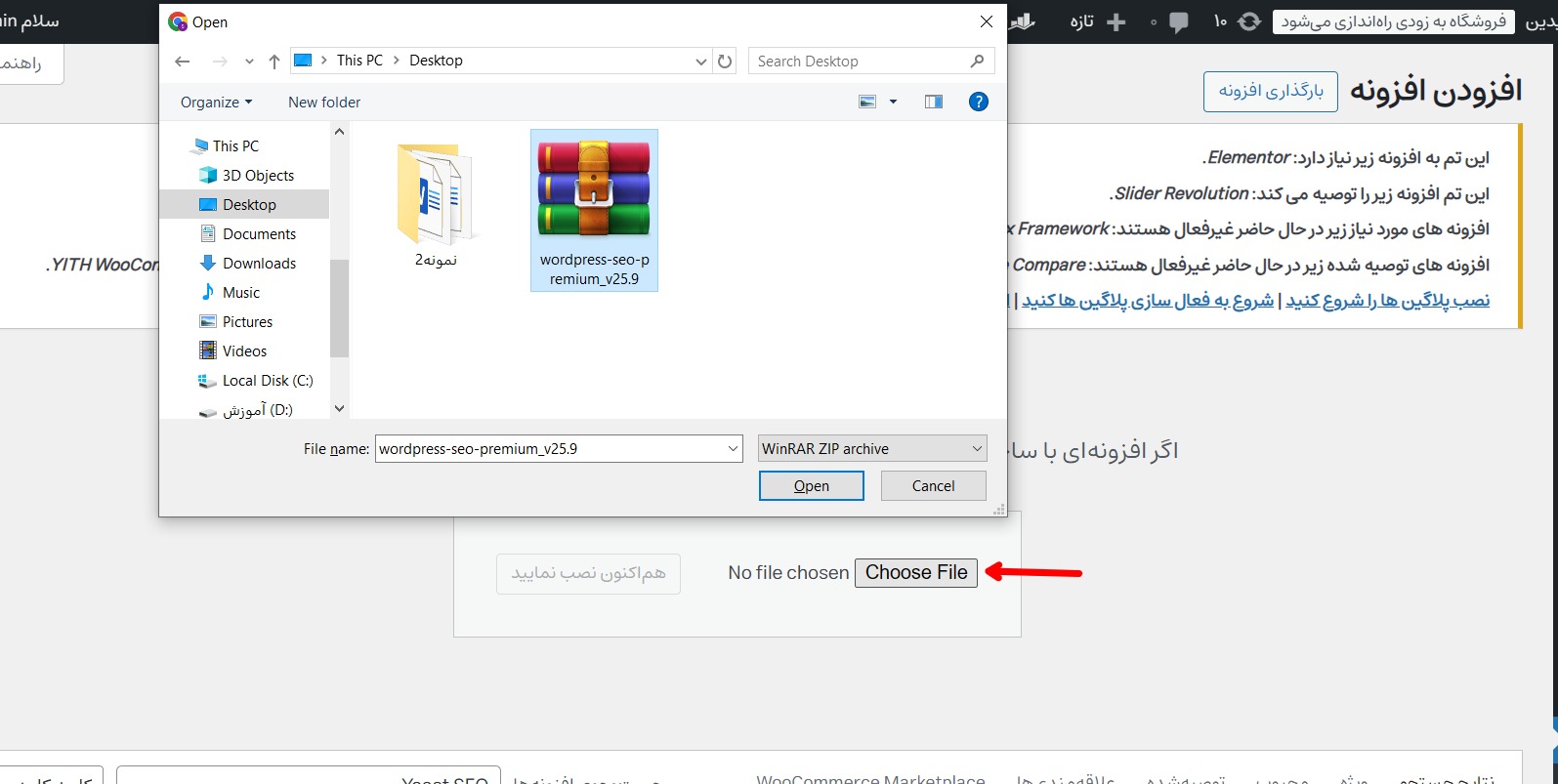
چنانچه فایل بهدرستی بارگذاری شود، با صفحهی زیر روبهرو خواهید شد. با زدن دکمه «فعال کردن افزونه» مراحل نصب را تکمیل کنید.
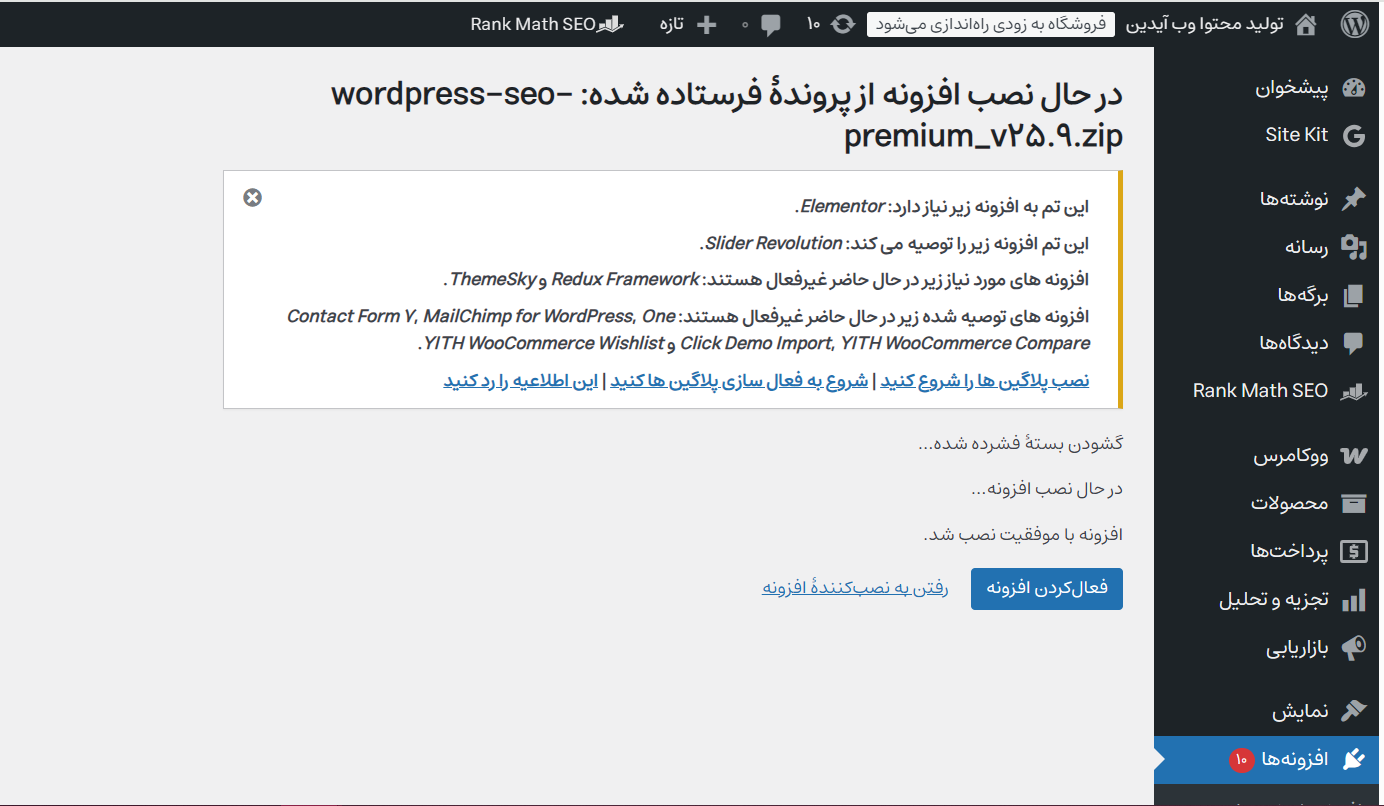
نکته : اگر افزونه سئوی دیگر نظیر رنک مث را قبلا نصب کرده باشید، پیغام «لطفا فقط یک افزونه سئو فعال نگه دارید، در غیر این صورت، ممکن است رتبه و ترافیک خود را از دست دهید. اینجا کلیک کنید تا غیرفعال شود.» نمایش داده خواهد شد. بنابراین دیگر افزونهها را غیرفعال کنید.
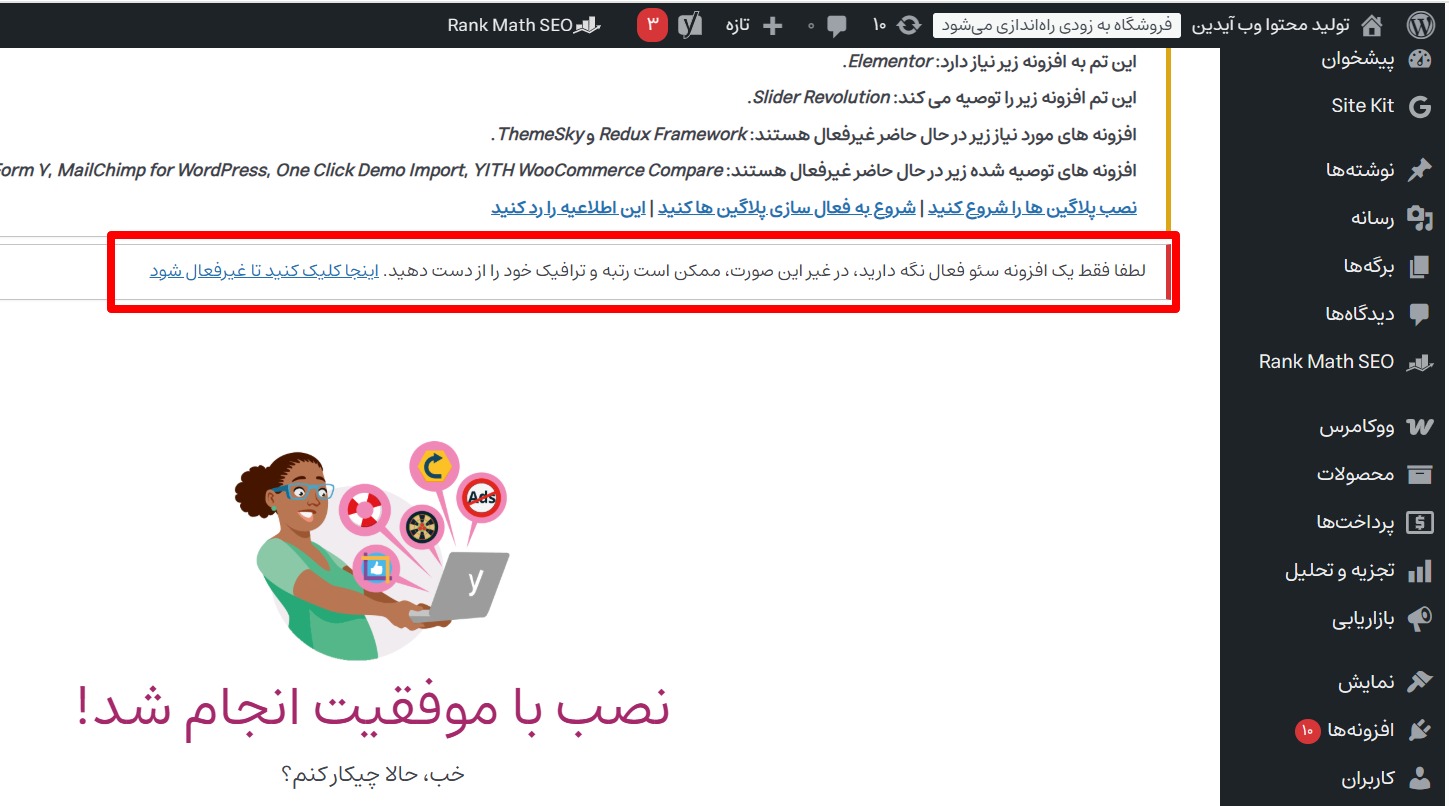
برای فعالسازی افزونه یواست سئو، به بخش افزونهها بروید و بر روی فعالسازی کلیک کنید.
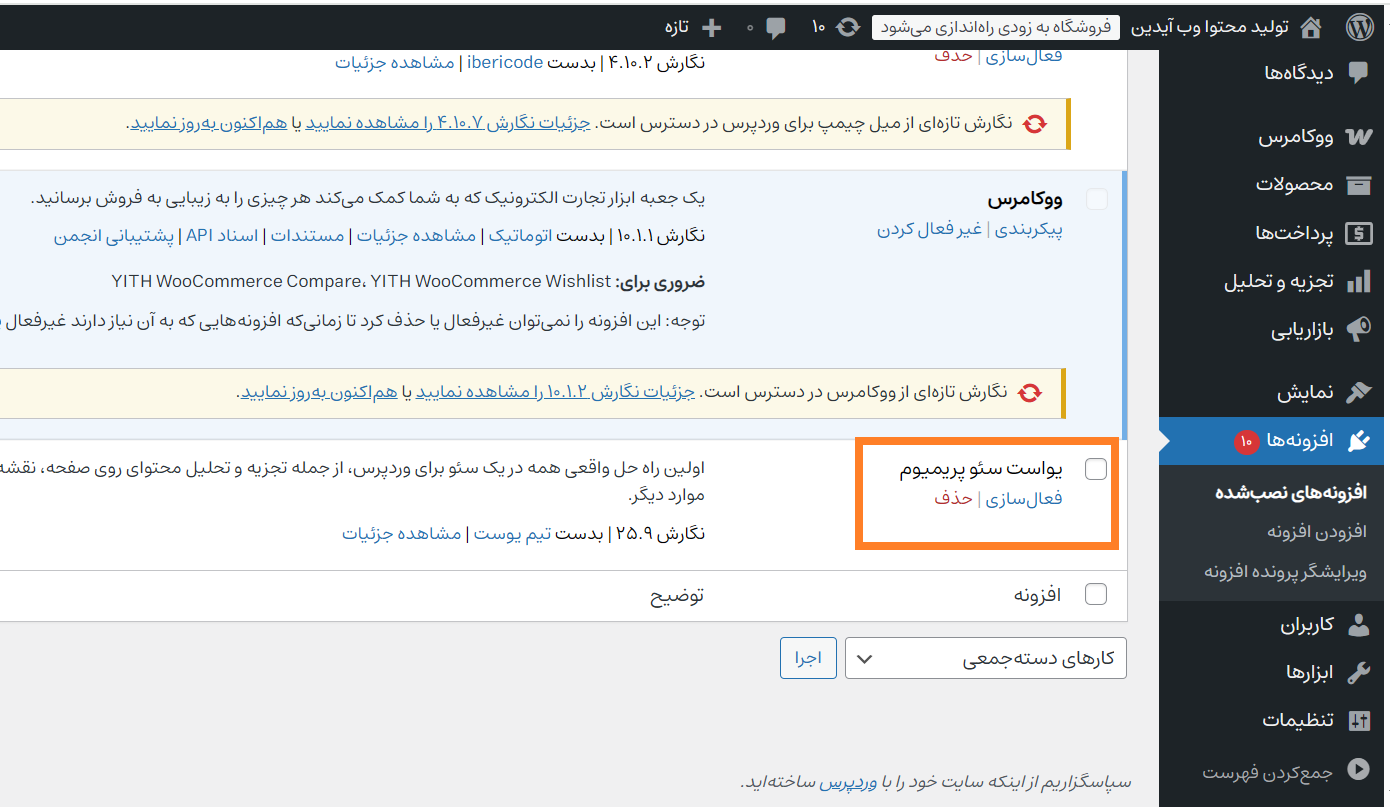
در پایان مراحل نصب افزونه Yoast SEO Premium تب تنظیمات آن هم در پیشخوان وردپرس و هم به صورت سربرگی مستقل در بالای صفحه مشاهده میشود.
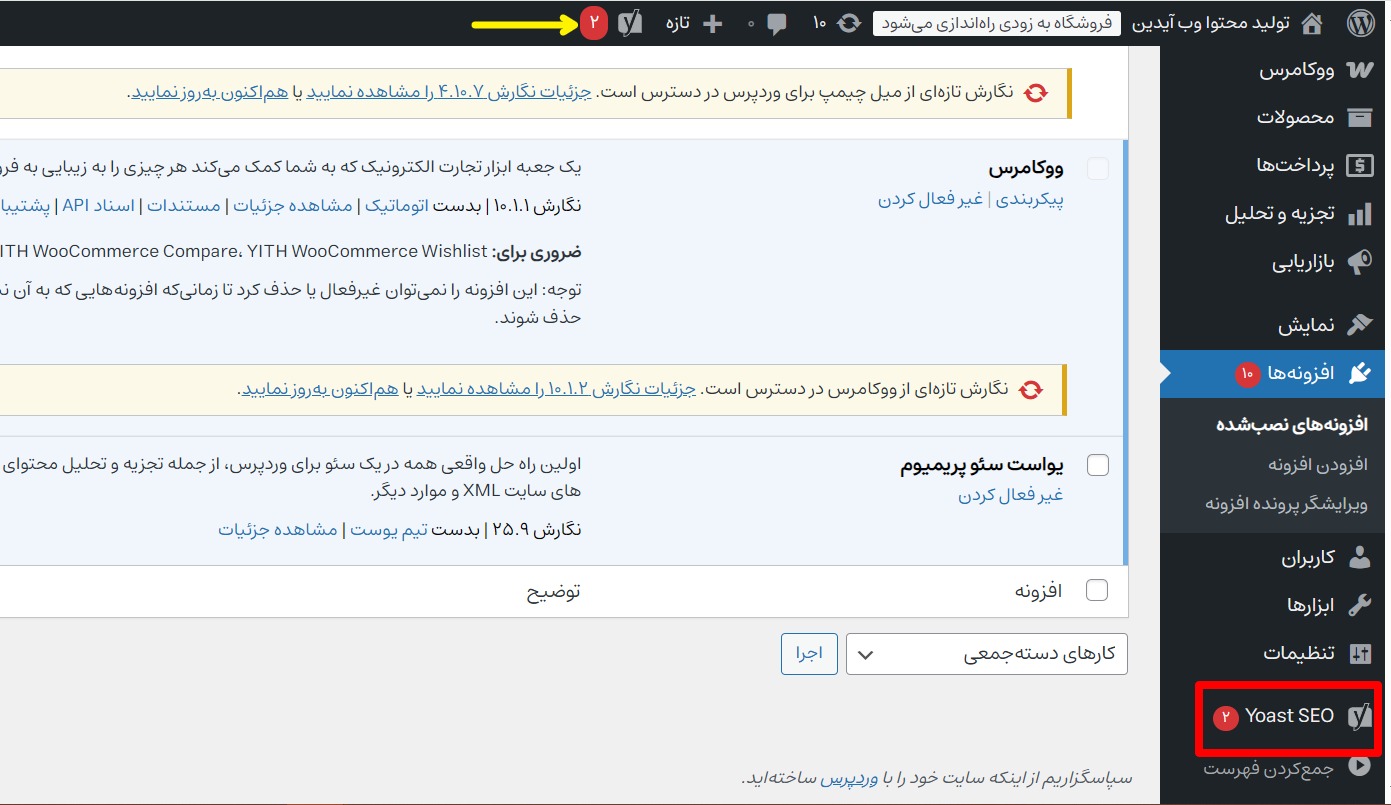
پیکربندی اولیه (Configuration Wizard)
در نسخه رایگان پس از فعالسازی مستقیم وارد بخش پیکربندی میشوید. اما در نسخه پرمیوم، پس از نصب و فعال کردن افزونه یواست سئو پولی، میتوانید از دو راه زیر به بخش ویزارد کانفیگ بروید.
راحتترین راه از طریق همان بخش افزونههای نصب شده داشبورد وردپرس است. کافی است نام افزونه سئو Yoast را از بین افزونهها جستجو کنید. سپس بر روی «first-time configuration خود را تمام کنید.» کلیک کنید.
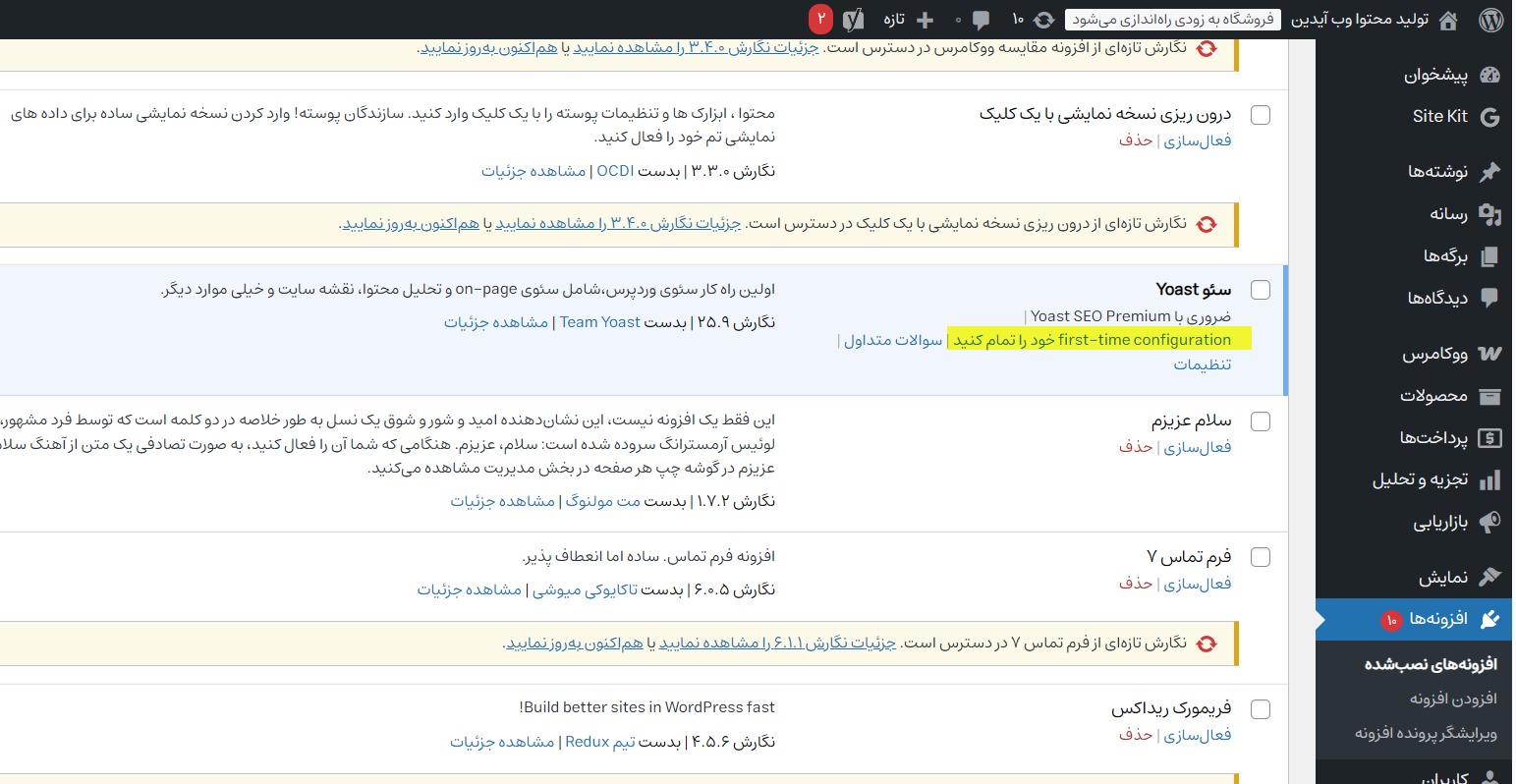
دومین راه این است که از منوی سمت راست وردپرس، وارد پیشخوان Yoast SEO شده یا بر روی آیکون y در نوار بالای داشبورد وردپرس کلیک کنید. در این قسمت هم با استفاده از دو گزینه «پیکربندی برای اولین بار» که در تصویر زیر مشاهده میکنید، پیکربندی اولیه یوست سئو را شروع کنید.
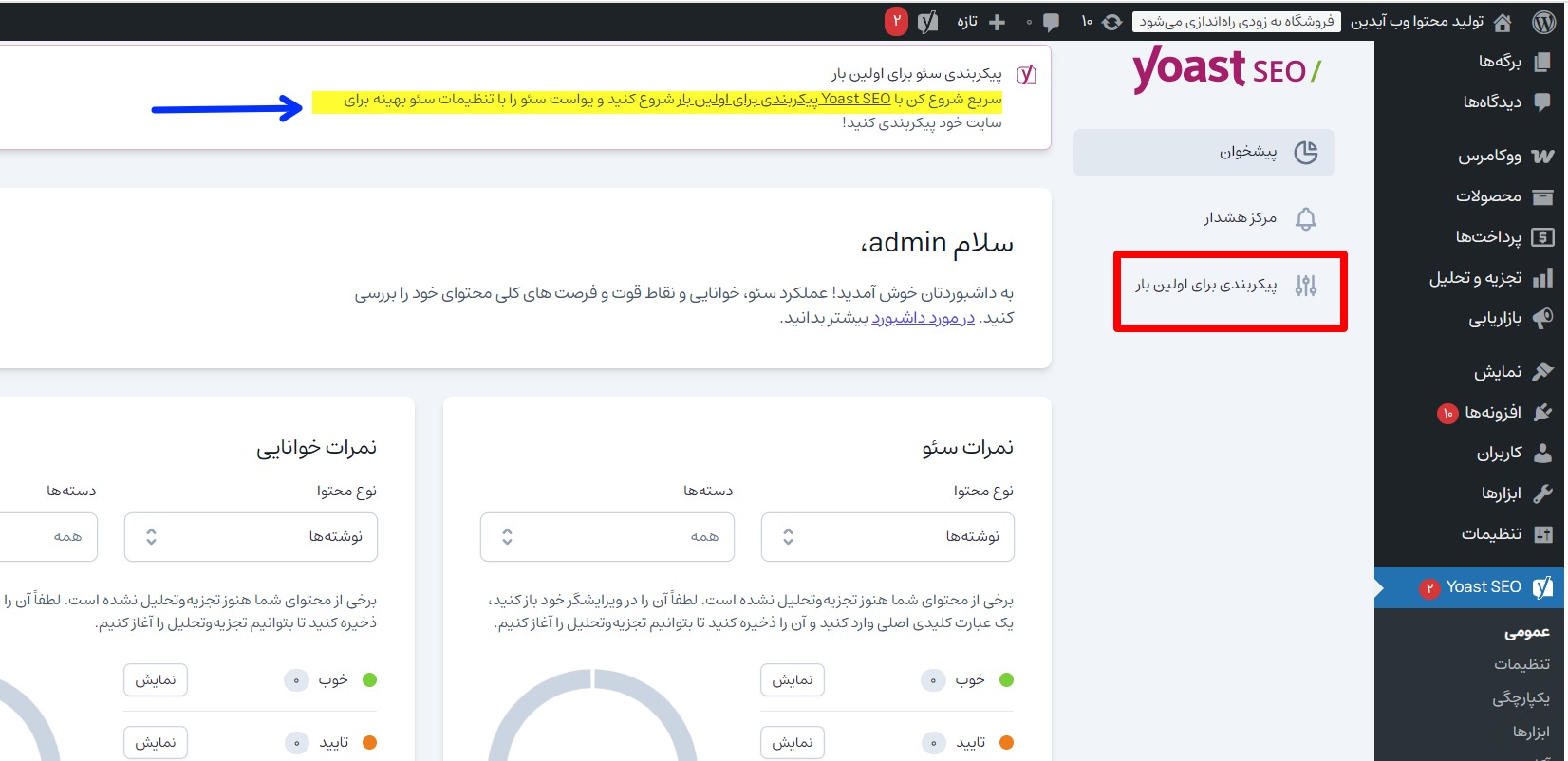
نکته طلایی : به خاطر داشته باشید برای استفاده از نسخه پرمیوم افزونه یواست سئو، نیاز هست نسخه رایگان این پلاگین سئو هم فعال شده و پیکربندی شود. زیرا در نسخههای قدیمی نسخه پولی جایگزین ورژن رایگان میشد؛ اما در آپدیتهای جدید افزونه، هر دو نسخه باید نصب و فعال باشند.
مراحل راهاندازی و تنظیمات اولیه افزونه Yoast SEO Premium
قبل از شروع بهتر است بدانید که تنظیمات این بخش قابل ویرایش و تغییر هستند بنابراین میتوانید در ادامه مسیر سئوی سایت آنها مدیریت کنید.
مرحله اول: بهینهسازی دادههای سئو
برای این که افزونه یوست سئو بتواند در ابتدای کار یک سری دادهها از سایت ما اسکن و جمعآوری کند، نیاز دارد که با کمک دکمه «شروع بهینهسازی اطلاعات» وبسایت را آنالیز کند. پس بدون هیچ کار اضافی بر روی این گزینه کلیک کنید.
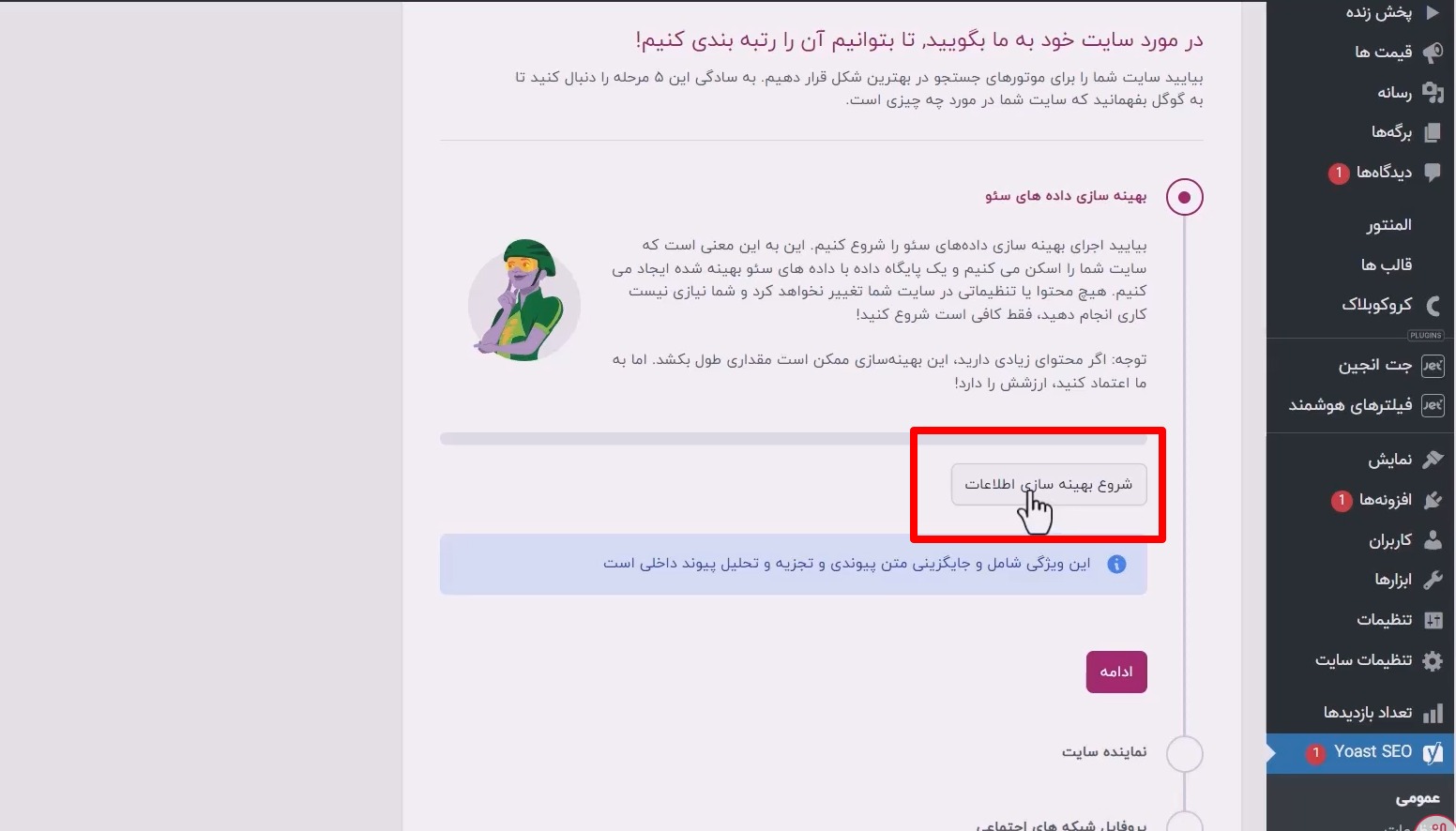
پس از آن پیغامی نمایش داده خواهد شد که بسته به حجم اطلاعات سایت، این کار ممکن است کمی زمانبر باشد و شما میتوانید ادامه مراحل پیکربندی را انجام دهید.
اما اگر وبسایت شما مثل سایت من، تازهکار است، چند ثانیه بعد پیغام سبز رنگ «ما سایت شما را با موفقیت تجزیه و تحلیل و داده های سئوی شما را بهینه سازی کردیم!» نشان داده خواهد شد.
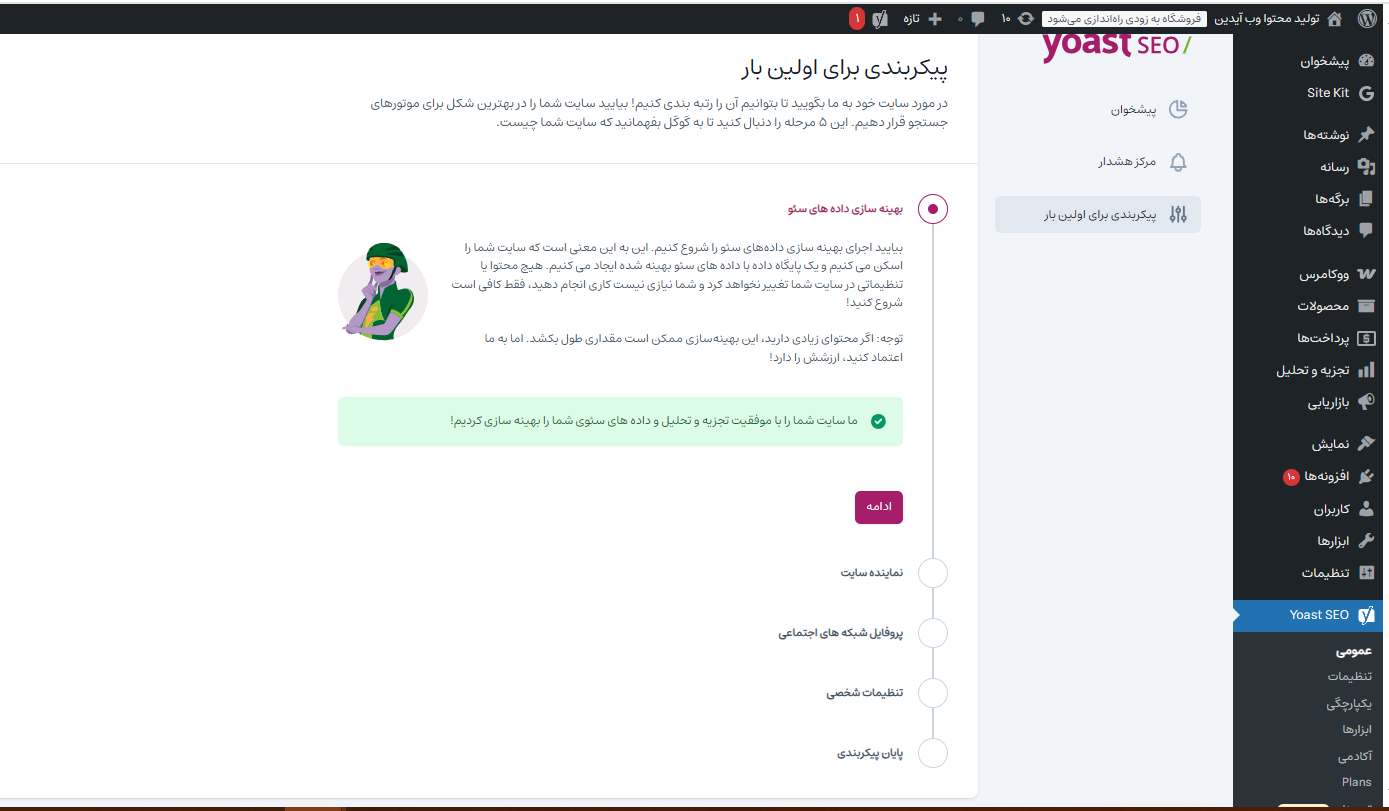
چنانچه به هر دلیلی این فرایند یا با خطا مواجه شد، کافی است، کلیک راست کرده و گزینه Inspect را انتخاب کنید. سپس به تب Network رفته و نوع خطا را مشاهده و پیگیری کنید. در اینجا وضعیت سایت من ۲۰۰ گزارش شده که نشان میدهد، مشکلی وجود نداشته است.
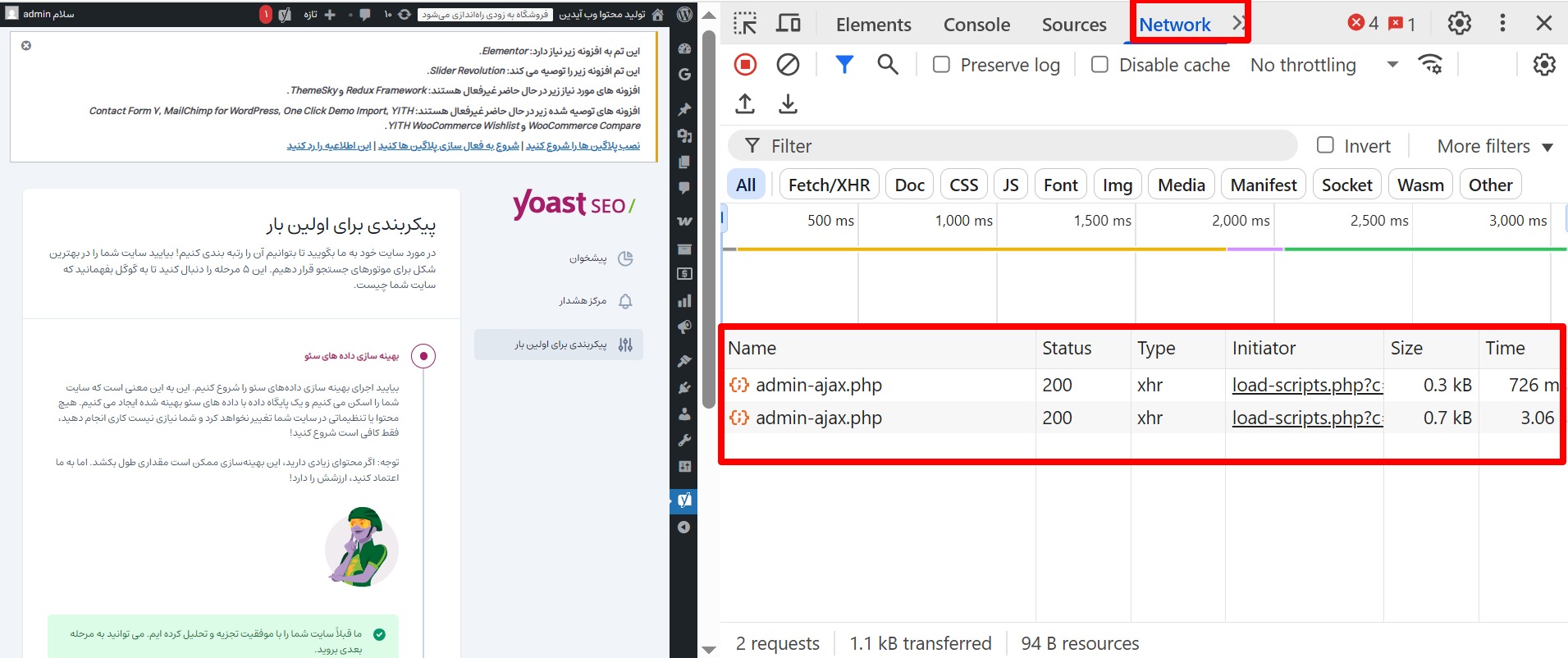
مرحله دوم: نماینده سایت
با زدن دکمه ادامه وارد بخشی میشوید که باید اطلاعات مربوط به مالک سایت را تعیین کنید.
معرفی سایت
در قسمت اول مشخص میکنید که سایت متعلق به یک شخص است یا یک سازمان.
این اطلاعات به افزونه کمک میکند تا بهتر و بیشتر سایت شما را به گوگل معرفی کند.
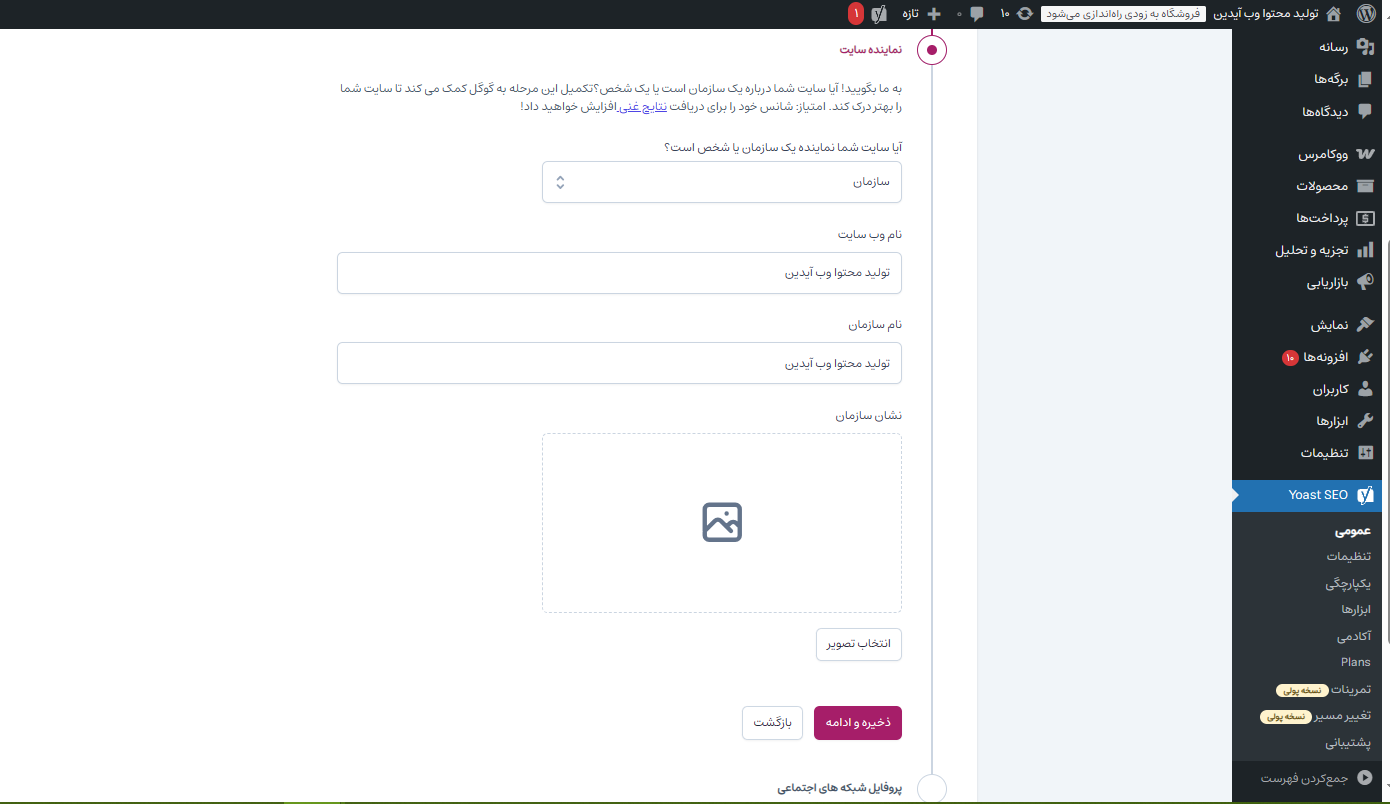
در دو کادر بعدی نام وبسایت و سازمان یا شخص را باید بنویسید. البته معمولا این کار توسط افزونه به صورت خودکار انجام میشود.
در قسمت نشان سازمان، باید لوگوی خود را با ابعاد و حجم استاندارد وارد کرده و بر روی ذخیره و ادامه کلیک کنید.
مرحله سوم: پروفایل شبکههای اجتماعی
در این قسمت از شما میخواهد لینک شبکههای اجتماعی نظیر فیسبوک، تلگرام، اینستاگرام، توییتر و غیره وبسایت خود را وارد کنید.
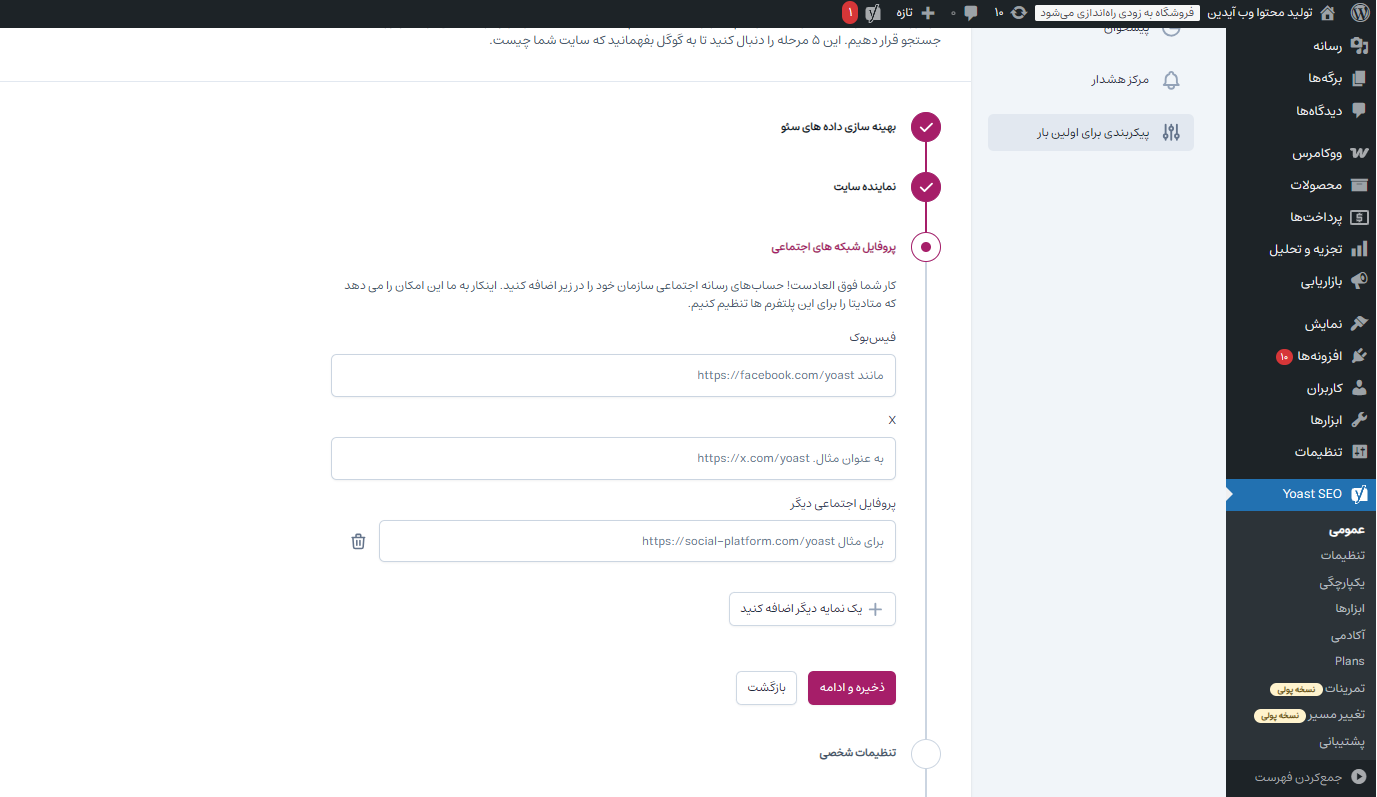
مرحله چهارم: تنظیمات شخصی
در گام بعدی پیکربندی اولیه، افزونه یواست سئو از شما اجازه میخواهد تا برخی از اطلاعات سایت شما را در اختیار توسعهدهندگان افزونه قرار دهد. این دادهها معمولا مربوط به سرور و افزونههای نصب شده هستند؛ با این حال میتوانید با انتخاب گزینه «نه، من نمی خواهم داده های سایت خود را به اشتراک بگذارم» از این مرحله رد شوید.
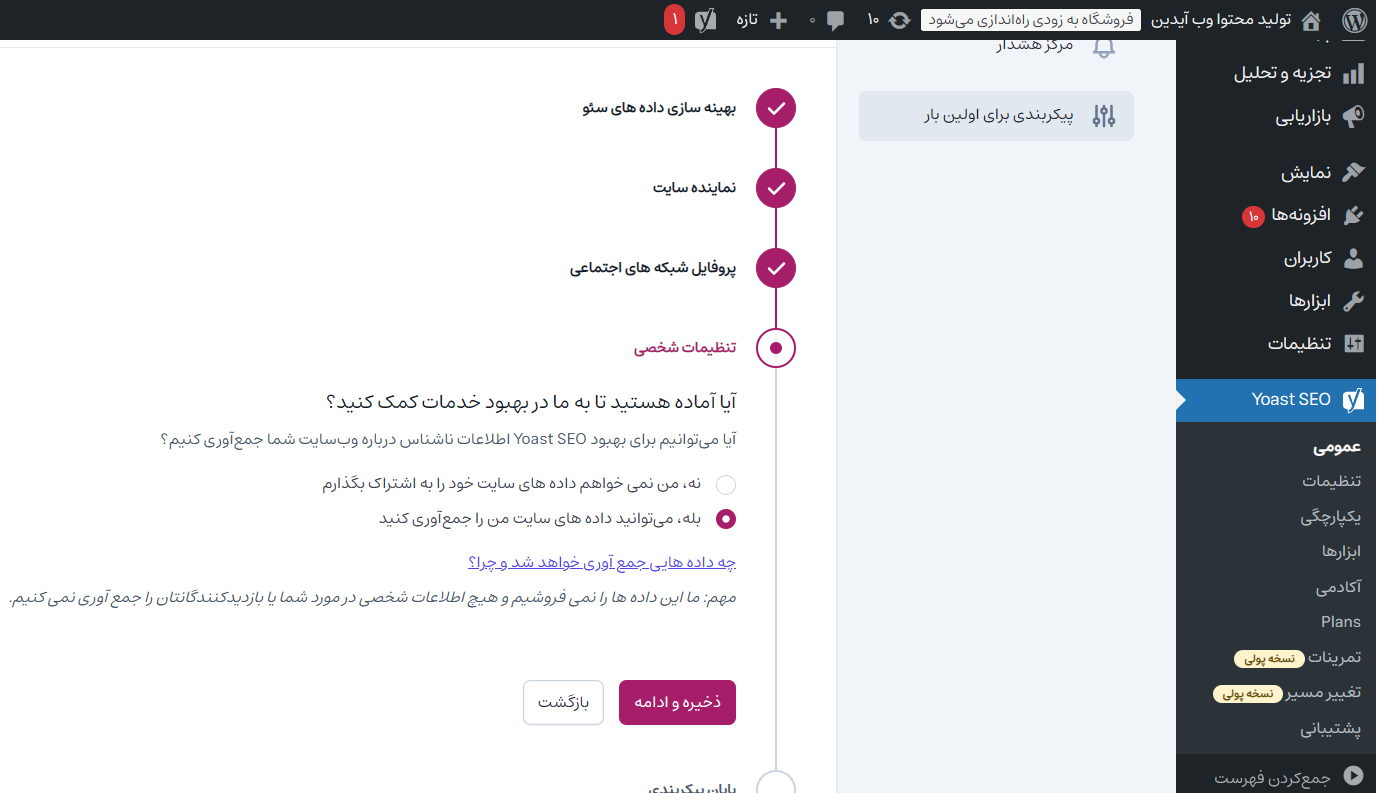
پس از انتخاب گزینه ادامه در مرحله قبل به پایان پیکربندی اولیه افزونه یواست سئو پرمیوم خواهید رسید. همانطور که مشاهده میکنید در کنار هر مرحله دکمه «ویرایش» قرار گرفته است که میتوانید اطلاعات هر بخش را دوباره تغییر دهید.
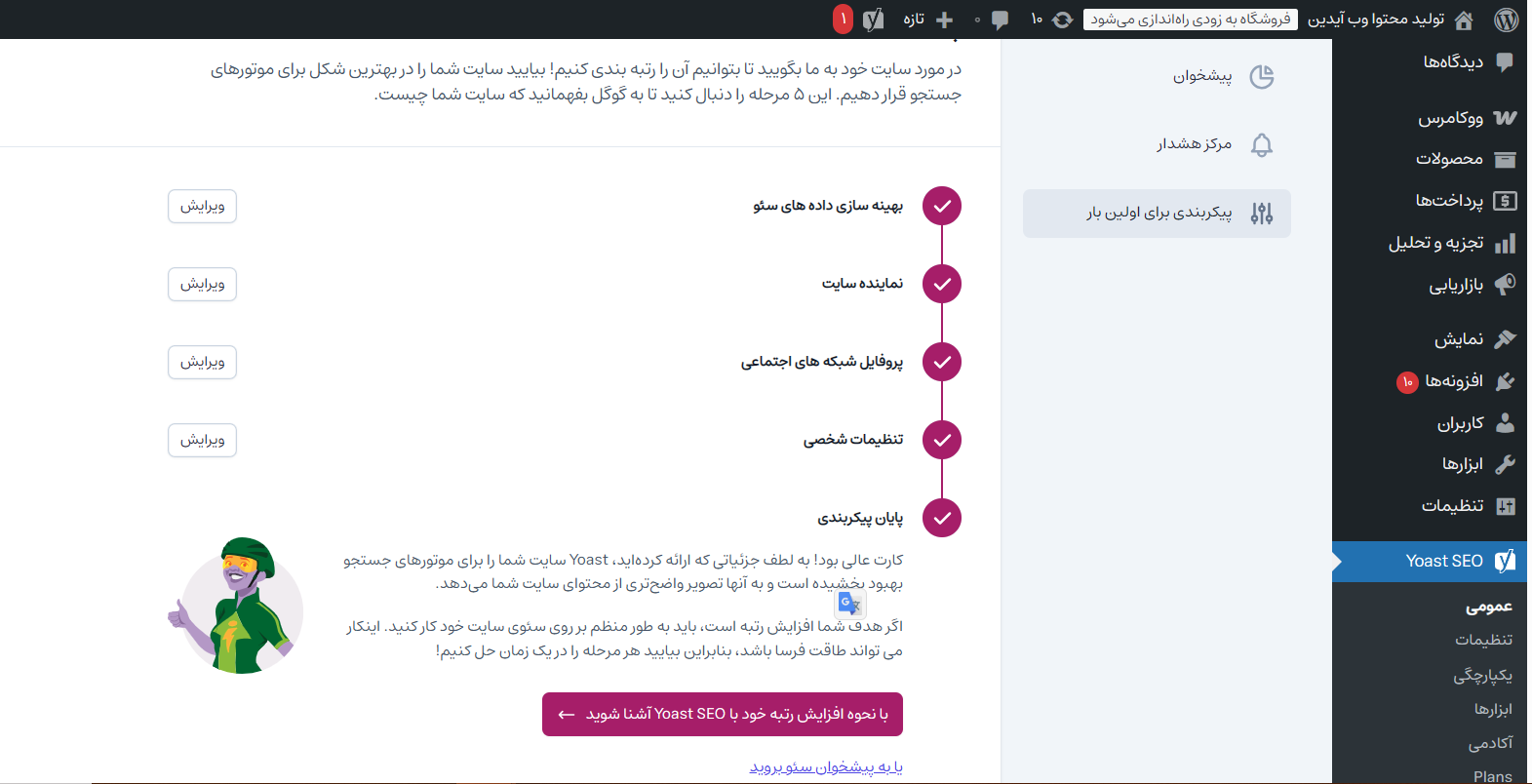
آشنایی کامل با داشبورد و تنظیمات عمومی افزونه Yoast SEO Premium
پس از اتمام مراحل نصب و راهاندازی اولیه افزونه یواست سئو پرمیوم، در بخش داشبورد، مجموعه yoast seo اضافه خواهد شد که شامل ۹ زیر مجموعهی زیر است:
- عمومی
- تنظیمات
- یکپارچگی
- ابزارها
- آکادمی
- Plans
- تمرینات
- تغییر مسیر
- پشتیبانی
نمای کلی داشبورد Yoast
بخش عمومی همان پیشخوان یواست سئو است که در قسمت قبلی آموزش، پیکربندی اولیه را انجام دادیم. علاوهبر آن در داشبورد میتوانید نمرات سئو و خوانایی سایت خود را مشاهده کنید. به خاطر داشته باشید هر یک از نوشتههای قبلی را باید دوباره ویرایش کنید.
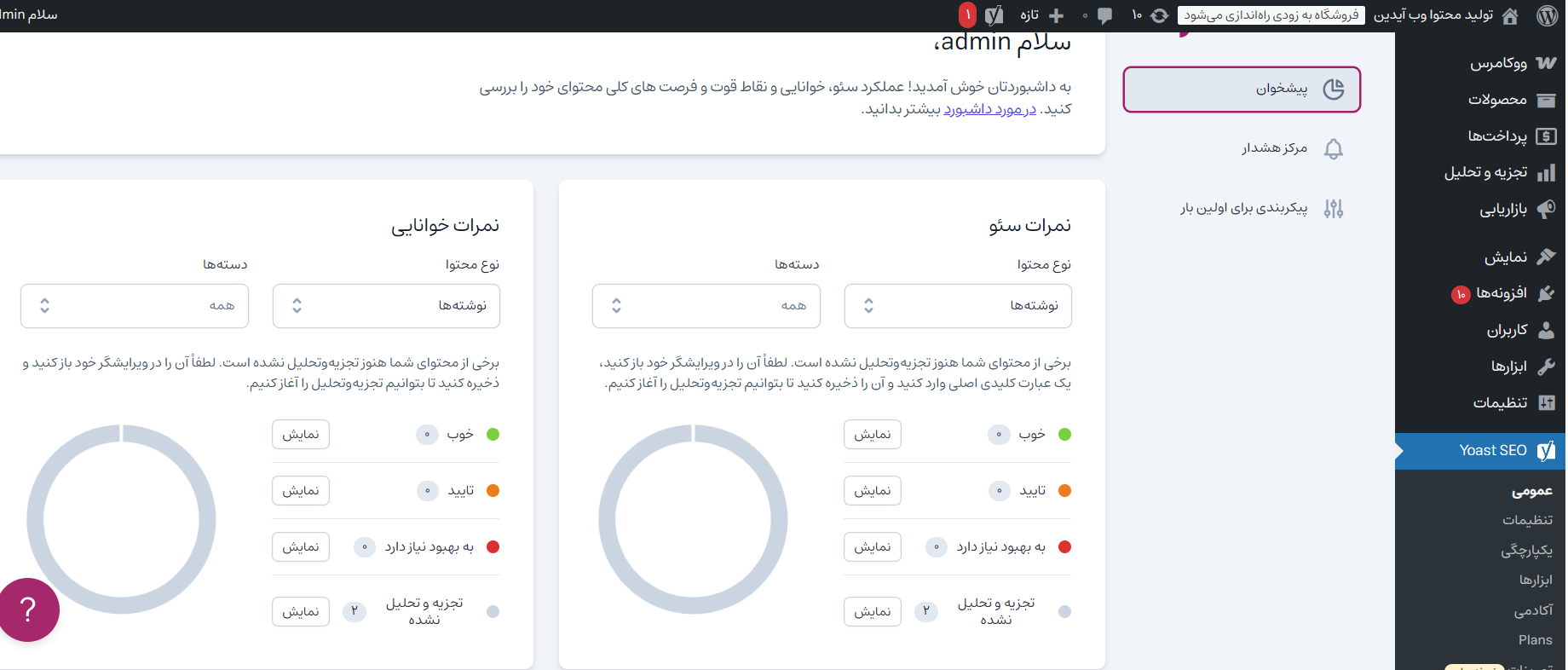
مرکز هشدار تب جدید بعدی که در تازهترین نسخه افزونه یواست سئو اضافه شده است. در این قسمت میتوانید توصیهها، مشکلات احتمالی سئو، بهروزرسانیها و اطلاعات مهم را دریافت و بررسی کنید.
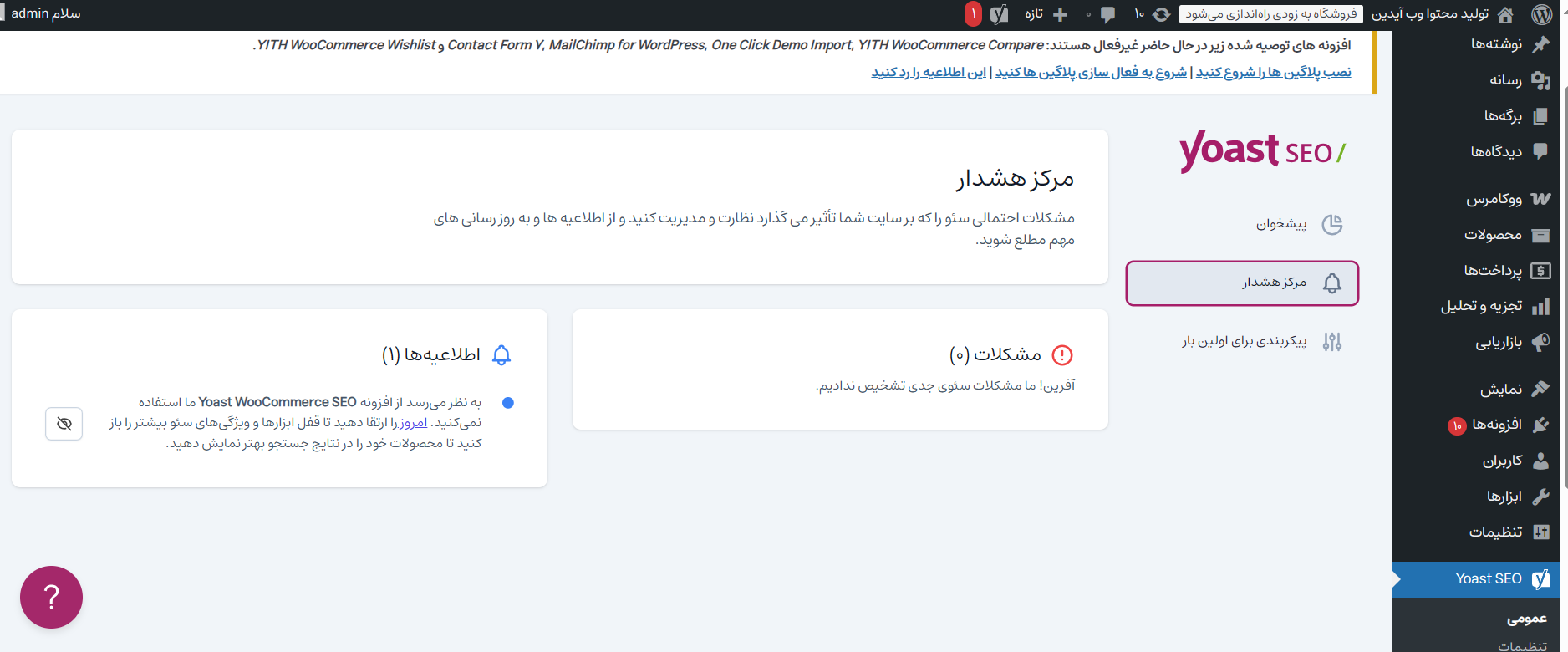
بررسی کامل سربرگ تنظیمات (Settings) پلاگین یواست سئو
این قسمت مهمترین بخش از تنظیمات افزونه است که خود به چندین زیرمجموعه تقسیم میشود. در ادامه تکتک عناوین تنظیمات را بررسی و آموزش میدهیم.
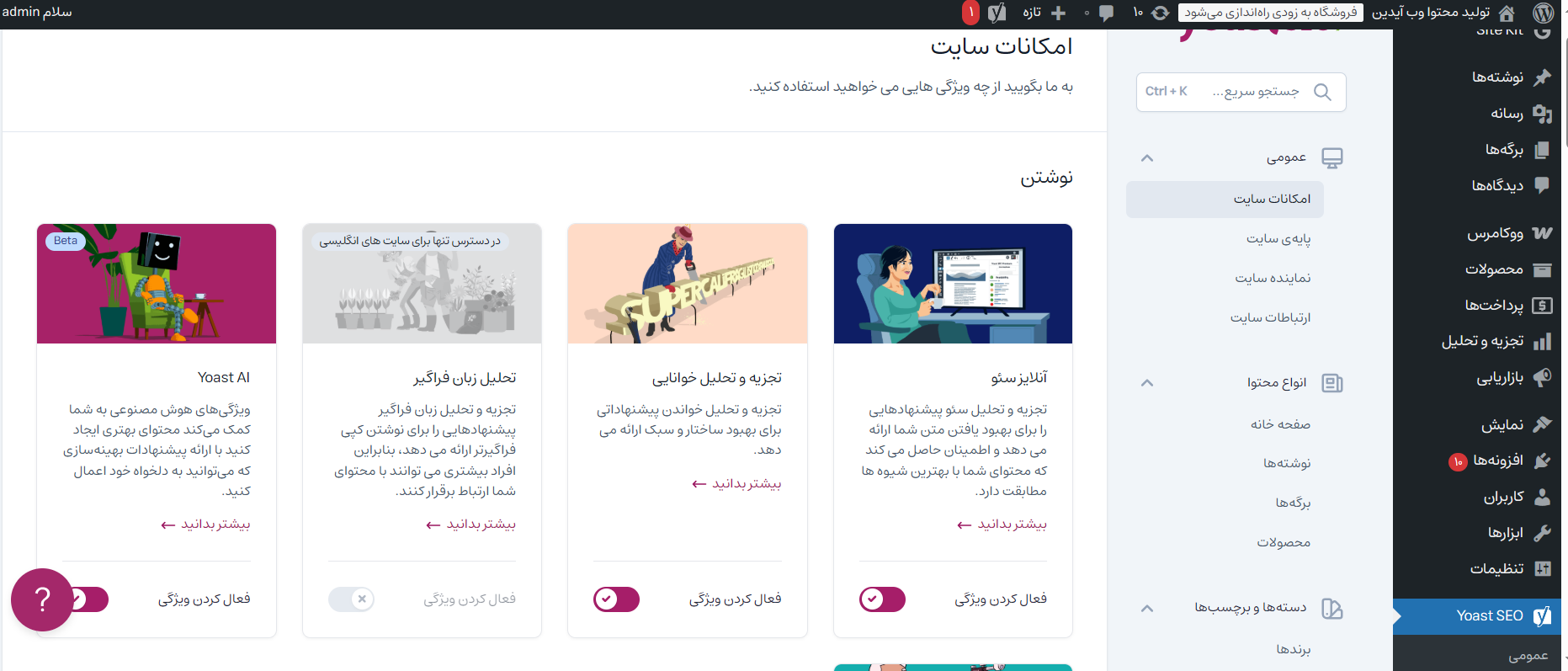
تب تنظیمات افزونه yoast seo از ۴ بخش اصلی عمومی، انواع محتوا، دستهها و برچسبها و پیشرفته تشکیل شده است. هر یک از بخشها خود دارای چند زیرمجموعه است که تنظیمات هر یک را در ادامه آموزش میدهیم.
بخش عمومی از تنظیمات افزونه یواست سئو
زیرمجموعههای این قسمت عبارتند از:
- امکانات سایت
- پایهی سایت
- نماینده سایت
- ارتباطات سایت
امکانات سایت
اولین بخش از زیرمجموعهی عمومی تنظیمات افزونه یواست امکانات سایت است. در این قسمت در حال حاضر ۱۶ ماژول در ۵ دستهبندی قرار گرفته است که با فعالکردن آنها یک سری قابلیتها به سایت ما اضافه خواهد شد. این ماژولها به شرح زیر هستند:
ماژولهای گروه نوشتن
با روشن کردن دکمهی فعال کردن ویژگیهای این سری از ماژولها، قابلیتهای آنها به تب یواست سئو در بخش نوشتههای سایت افزوده خواهد شد.
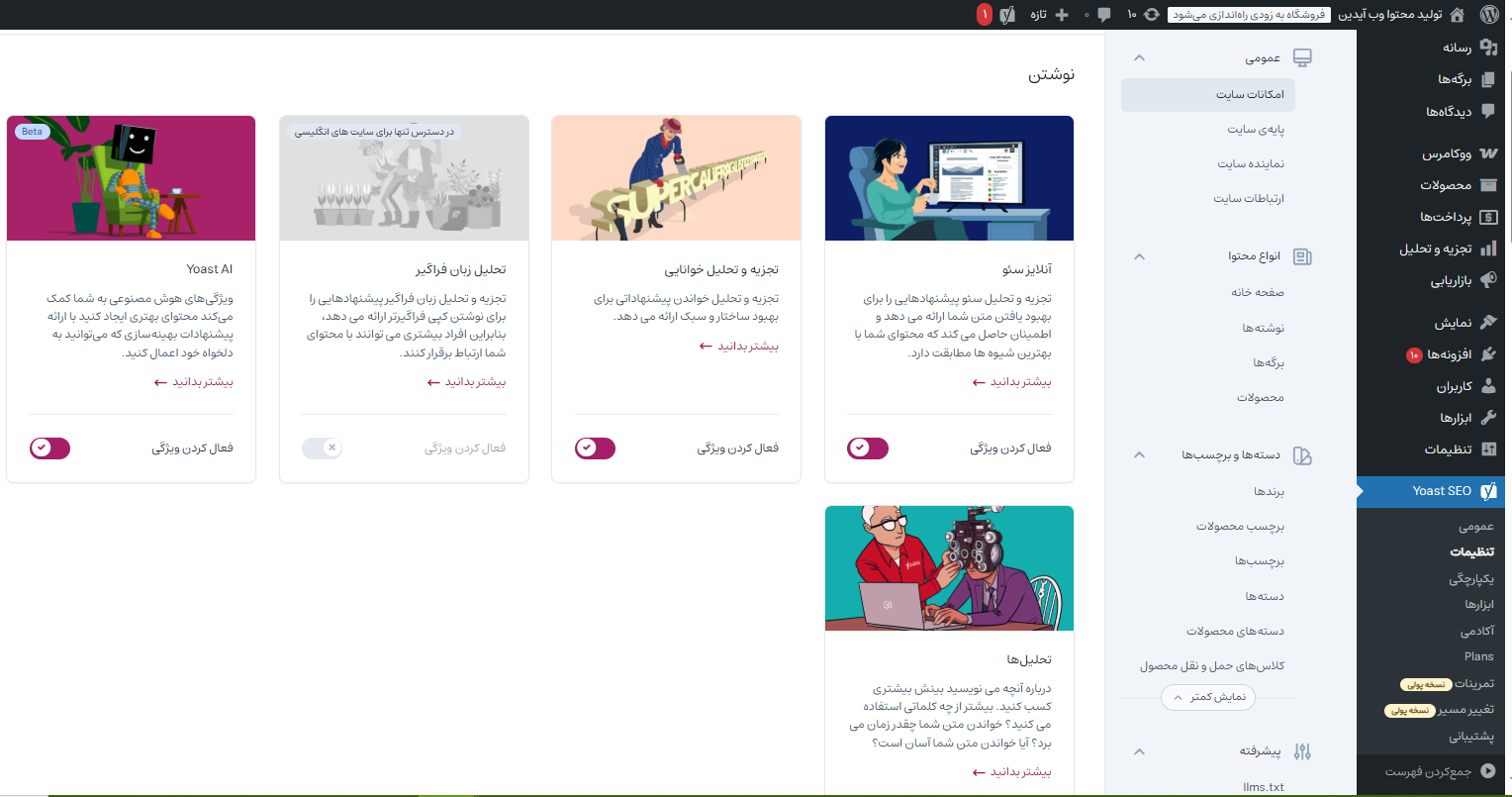
آنلایز سئو
با فعالسازی این ماژول، تب سئو اضافه میشود که با سه چراغ سبز، نارنجی و قرمز وضعیت محتوای شما را بررسی میکند. سپس با ارائهی یک سری نکات و پیشنهادات کمک میکند نوشتهها را براساس سئو بهینه کنید.
تجزیه و تحلیل خوانایی
این ماژول مربوط به بخش خوانایی افزونه یواست سئو است و سبک و ساختار متن را سئو میکند.
تحلیل زبان فراگیر
این ماژول فقط مختص زبان انگلیسی بوده و امکان فعالسازی آن برای ما وجود ندارد.
Yoast AI
در نسخههای جدید افزونه ماژول هوش مصنوعی اضافه شده است و به ما کمک میکند تا عناوین و توضیحات متا را با استفاده از AI بنویسیم. برای این کار کافی است در بخش عناوین و توضیحات گزینه Generate SEO Title یا Generate meta description را بزنید.
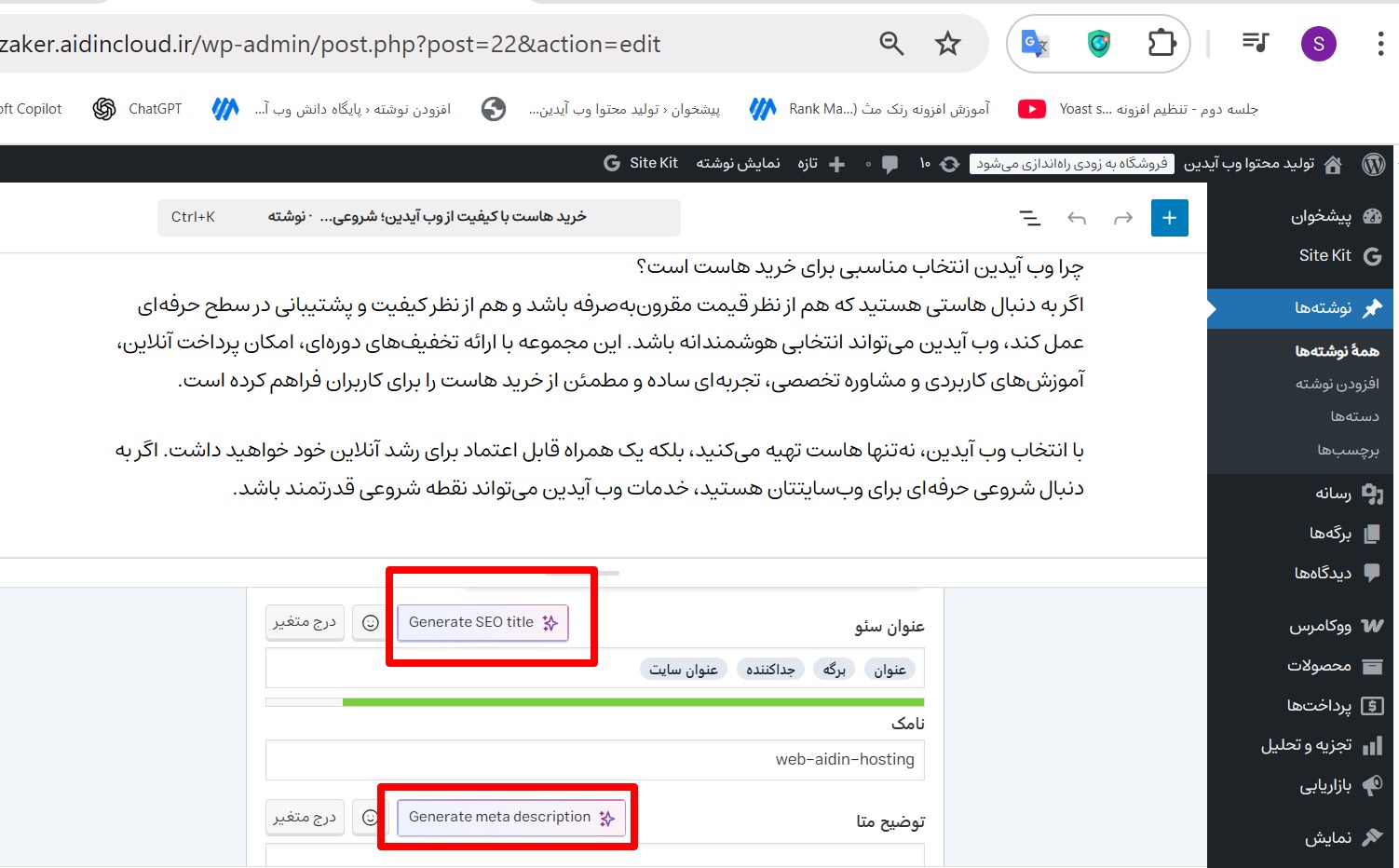
پس از اعطای مجوز به افزونه، در پنجره باز شده، عنوان یا توضیحات دلخواه خود را انتخاب کرده و بر روی Apply کلیک کنید.
تحلیلها
فعال کردن این ماژول هم بسیار کاربردی است. چرا که کلمات پرتکرار در متن، تعداد کلمات و زمان تقریبی مطالعه را مشخص میکند.
ماژولهای گروه ساختار سایت
ماژولهای این بخش به یواست کمک میکنند که ساختار (Structure) و معماری سایت را بیشتر درک کنند تا از این طریق گوگل هم راحتتر صفحات را ایندکس و رتبهبندی کند.
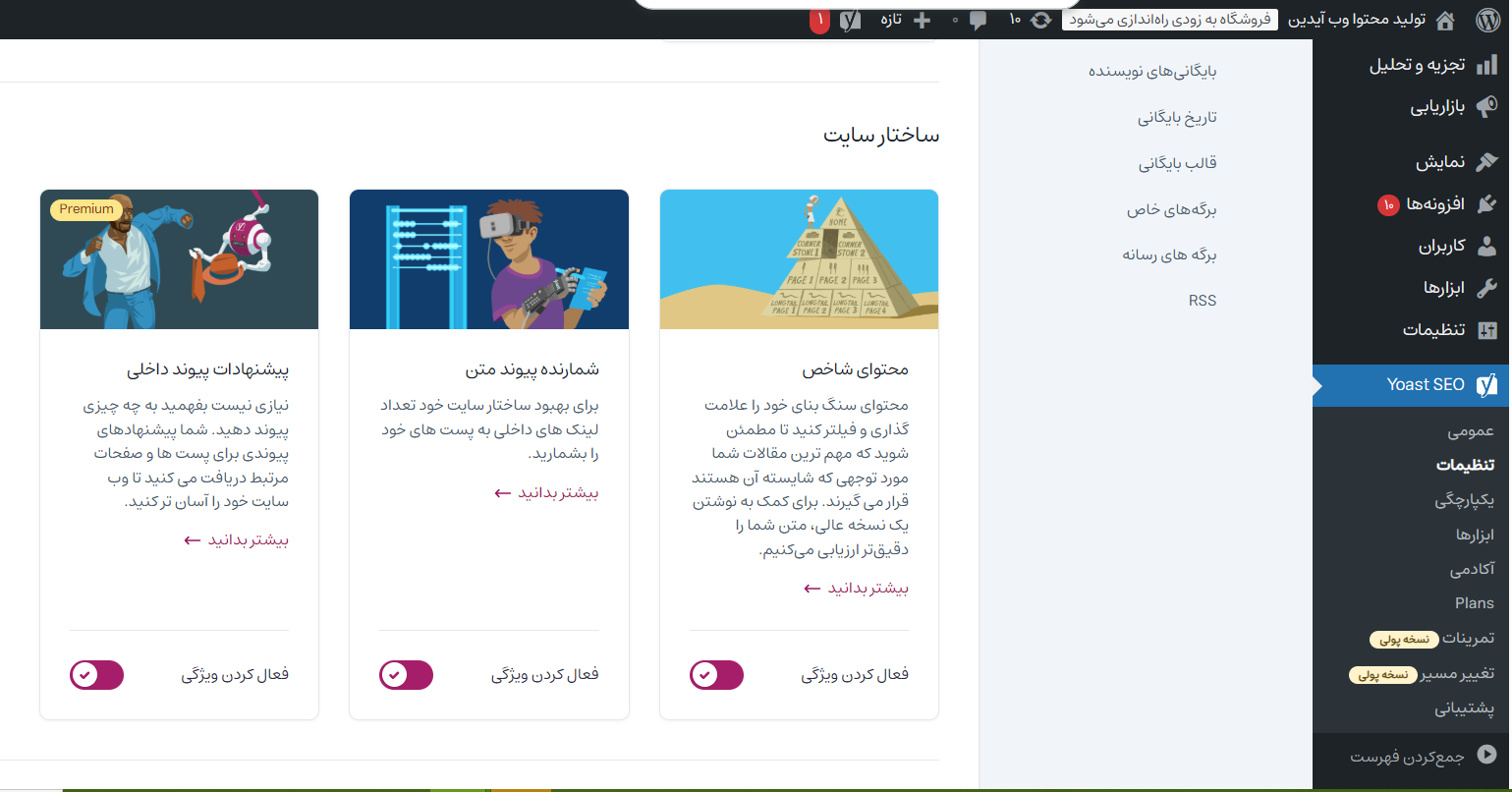
محتوای شاخص
این امکان را فراهم میکند تا صفحات و مقالات خیلی مهم مانند محتواهای همیشه سبز را به عنوان محتوای مهم و شاخص (Cornerstone Content) علامتگذاری و معرفی کنید. این کار سبب میشود افزونه لینکهای بیشتری را به سمت این محتواها بفرستد.
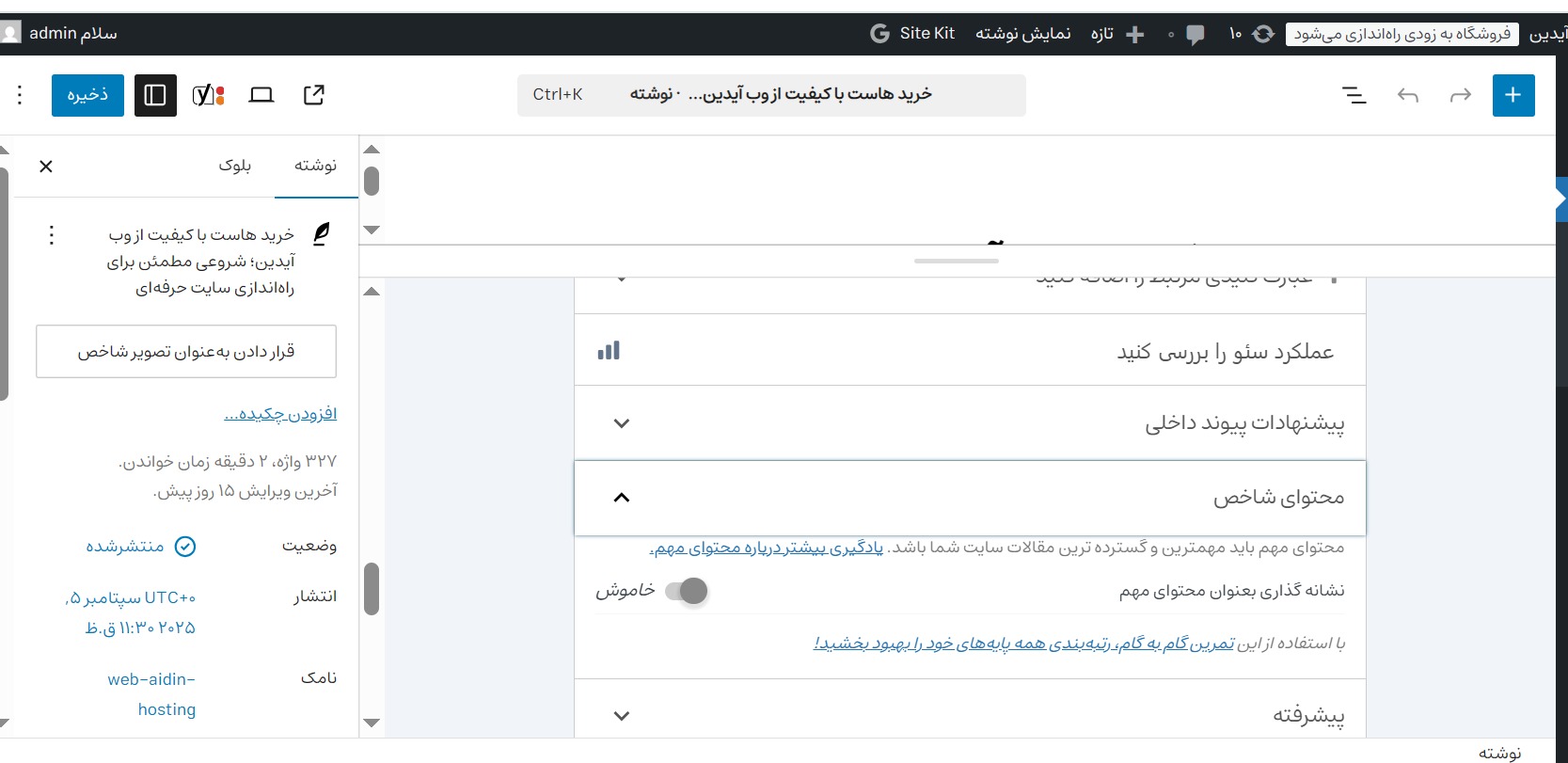
نکته طلایی در انتخاب محتوای شاخص
انتخاب محتوای شاخص (Cornerstone Content) تصمیمی استراتژیک در سئو است و نباید برای هر نوشتهای بهکار رود. متنی که بتواند بهعنوان مرجع اصلی در موضوع خود عمل کند. چنین محتوایی باید بهگونهای نوشته شود که نیاز کاربر را بهطور کامل برطرف سازد و او را بینیاز از جستوجوی بیشتر کند.
استفاده از عناصر چندرسانهای مانند تصویر و ویدئو، ساختار منظم و روان، و پوشش جامع موضوع از ویژگیهای ضروری آن است. تنها زمانی باید یک محتوا را شاخص انتخاب کرد که اطمینان داشته باشیم توانایی رقابت با بهترین نتایج گوگل را دارد و میتواند جایگاه مناسبی در رتبهبندی کسب کند.
شمارنده پیوند متن
تعداد لینکهای داخلی هر صفحه و نوشته را مشخص میکند. در واقع نشان میدهد هر صفحه چند لینک داخلی دریافت کرده و چند لینک داخلی به دیگر صفحات داده است.
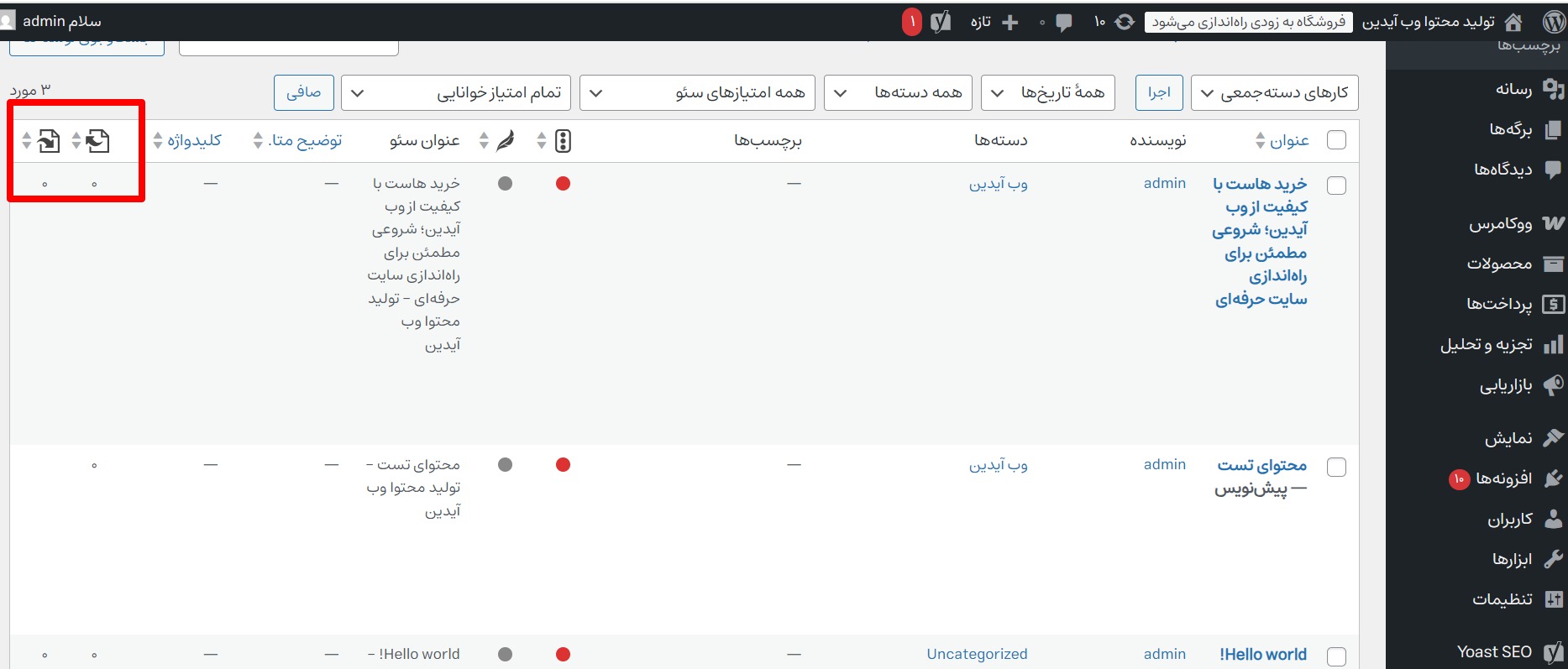
پیشنهادات پیوند داخلی
بحث لینکسازی داخلی در سئو بسیار مهم است. شاید در ابتدای کار بتوانید لینکدهی را خودتان انجام دهید. اما به مرور زمان این کار سختتر خواهد شد. با فعالسازی این ماژول، به افزونه یواست سئو بخشی اضافه خواهد شد که به صورت خودکار صفحات مرتبطی پیدا کرده و پیشنهاد میشود که لینکدهی به آنها انجام دهید.
ماژولهای گروه اشتراکگذاری شبکه اجتماعی
این بخش به سایت شما کمک میکند در شبکههای اجتماعی مثل فیسبوک، توییتر یا پینترست حرفهایتر دیده شود.
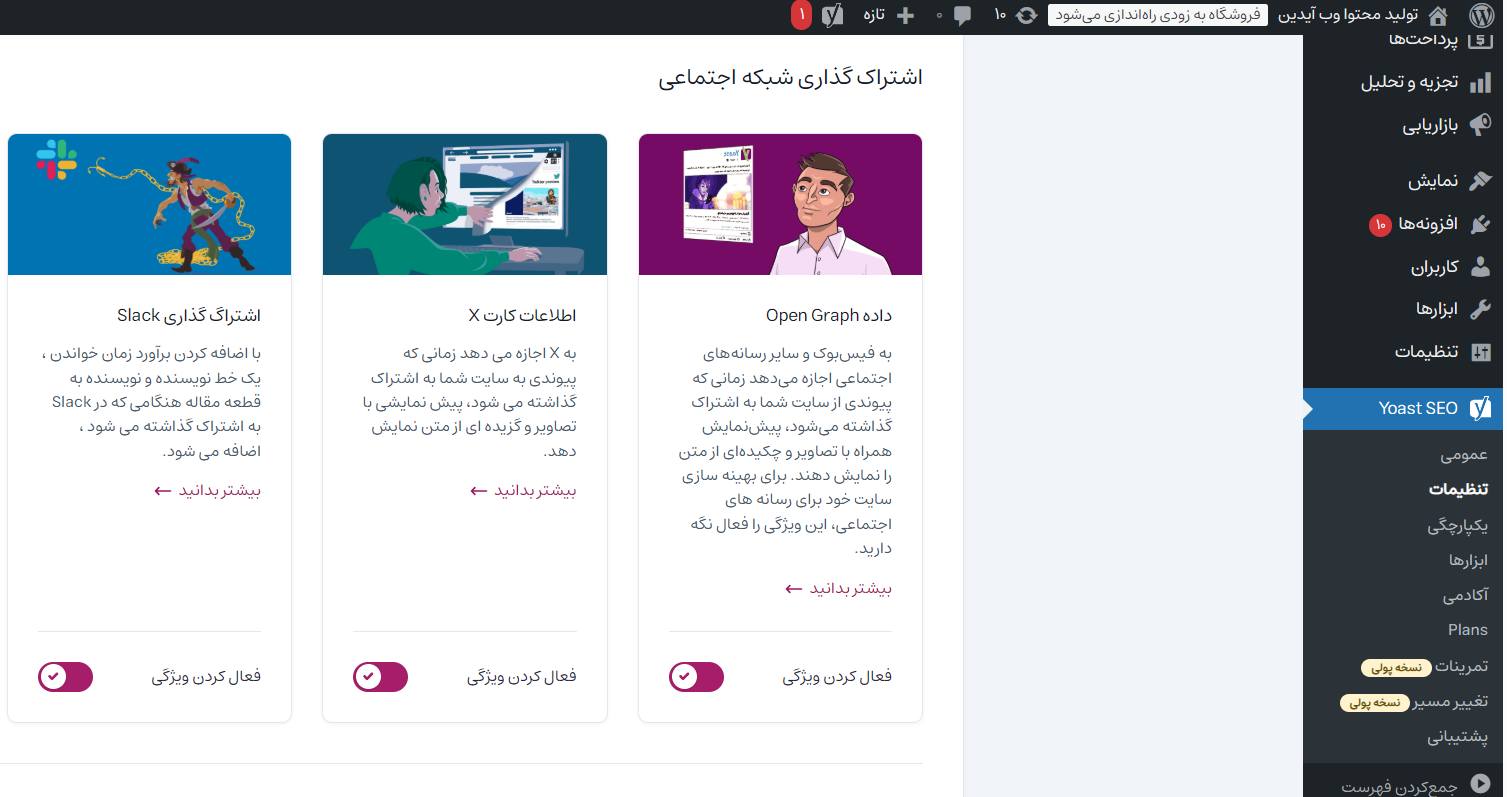
داده Open Graph
این ماژول برای فیسبوک و سایر شبکههای اجتماعی مبتنی بر Open Graph استفاده میشود. وقتی لینکی از سایت شما در فیسبوک یا واتساپ به اشتراک گذاشته میشود، این دادهها تعیین میکنند چه عنوان، توضیح و تصویری نمایش داده شود.
بدون این دادهها، شبکه اجتماعی ممکن است بهطور تصادفی بخشی از متن یا تصویری نامرتبط را انتخاب کند. پس از فعالسازی تب اجتماعی به افزونه اضافه میشود.
اطلاعات کارت X
این ماژول مخصوص پلتفرم X (توییتر سابق) است. به شما امکان میدهد نوع کارت (خلاصه یا همراه با تصویر بزرگ) را مشخص کنید و باعث میشود پستهای شما در تایملاین حرفهایتر و جذابتر دیده شوند.
اشتراک گذاری Slack
این ماژول برای پلتفرم Slack طراحی شده است. وقتی لینکی از سایت در کانالهای Slack به اشتراک گذاشته میشود، این دادهها تعیین میکنند چه اطلاعاتی (عنوان، توضیح و تصویر) نمایش داده شود.
ماژول گروه ابزارها
این دسته تنها شامل یک ماژول نوار منوی مدیریت است. با فعال بودن دکمه این قابلیت افزونه یواست سئو پرمیوم، در هر صفحه و نوشته نوار مدیریت یواست در بالای آن ظاهر میشود.
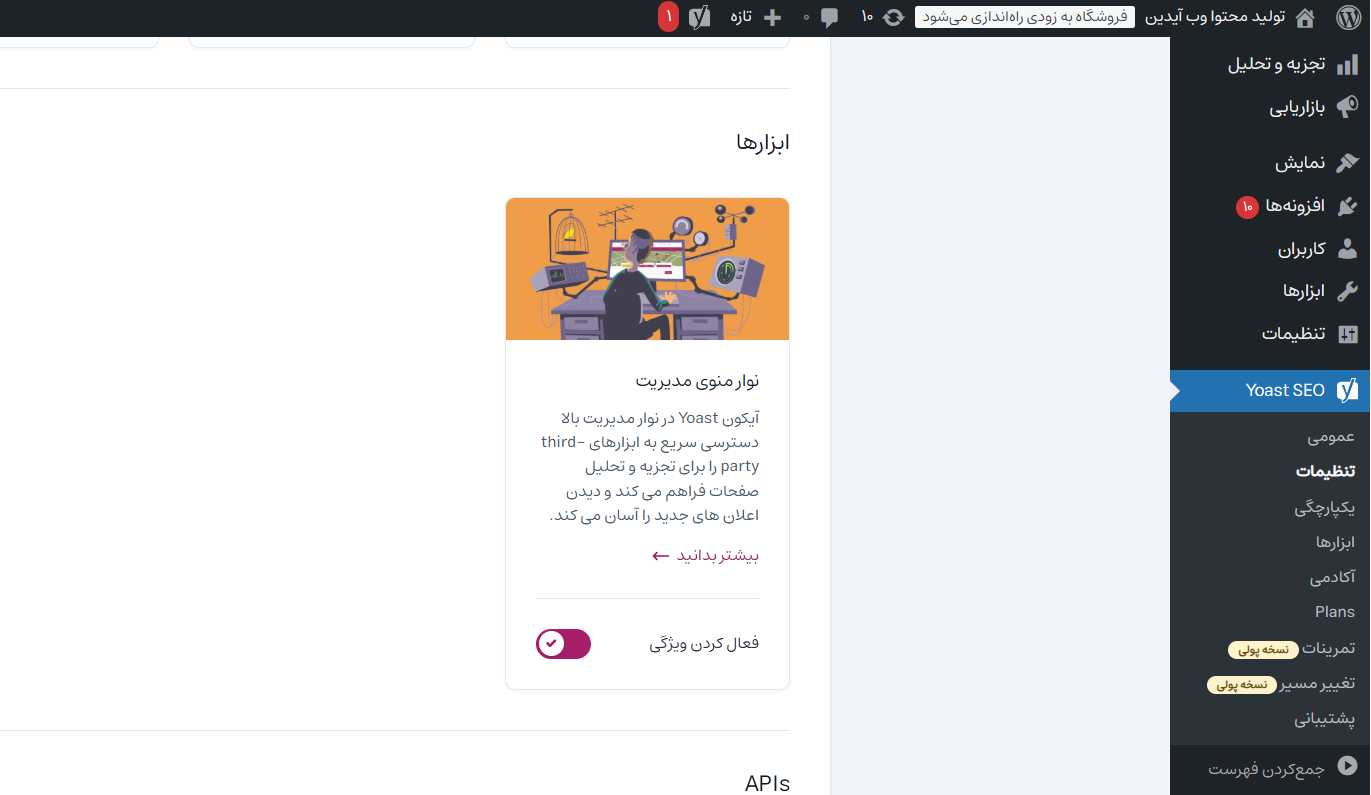
با فعالسازی این ابزار مدیریتی میتوانید هر صفحه را از نظر سئو و دیگر امکانات افزونه بررسی و آنالیز کنید.
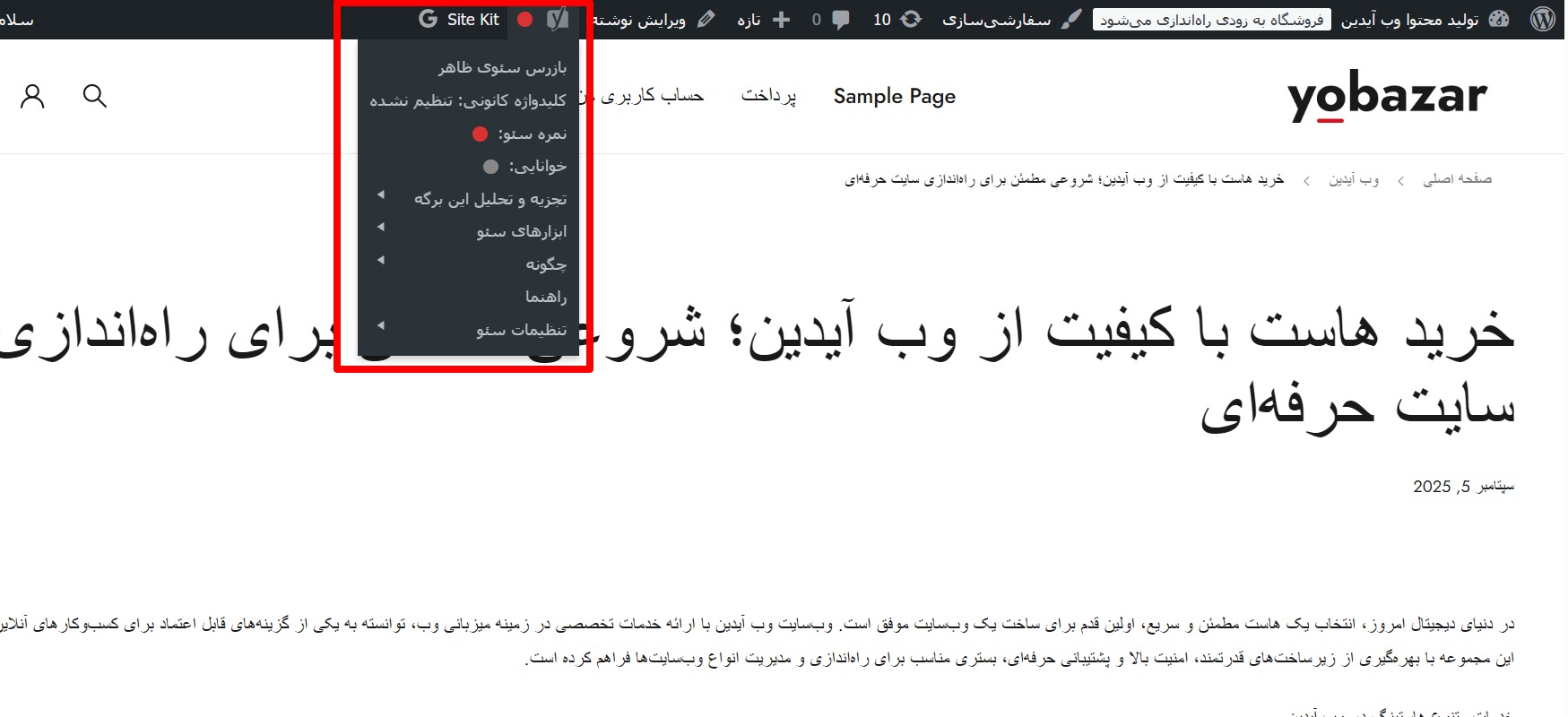
ماژولهای گروه APIs
ماژولهای این دسته افزونه یواست سئو مجموعهای از ابزارها هستند که امکان برقراری ارتباط استاندارد میان وبسایت و موتورهای جستجو یا سایر برنامهها را فراهم میکنند. به بیان ساده، این بخشها مانند یک پل عمل میکنند تا اطلاعات سئو به شکلی سریعتر و دقیقتر منتقل شوند.
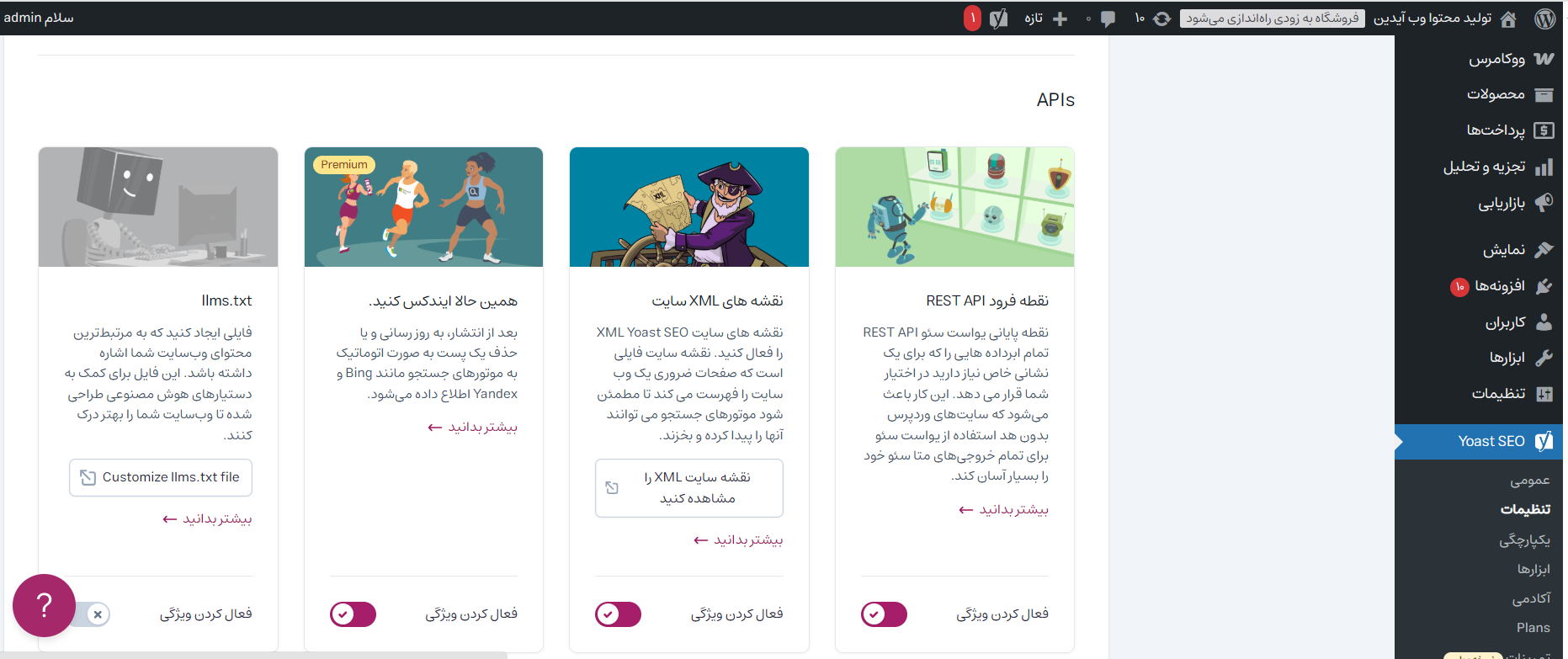
نقطه فرود REST API
مانند یک رابط استاندارد است که امکان دسترسی برنامهها و سرویسهای دیگر به دادههای سئوی سایت را فراهم میکند. به کمک آن، اطلاعاتی مانند عنوانها، توضیحات متا یا وضعیت محتوا میتواند بهصورت مستقیم در اختیار ابزارهای خارجی مبتنی بر API قرار بگیرند.
نقشه های XML سایت
همانند یک فهرست جامع از صفحات وبسایت عمل میکند. این نقشه به موتورهای جستجو کمک میکند تا ساختار سایت را بهتر درک کرده و صفحات را سریعتر و کاملتر ایندکس کنند. داشتن نقشه سایت بسیار مهم است، پس حتما این ماژول را فعال کنید. با زدن «نقشه سایت XML را مشاهده کنید» میتوانید آن را ببینید.
همین حالا ایندکس کنید
این قابلیت به مدیر سایت امکان میدهد تغییرات یا صفحات جدید را بلافاصله به موتورهای جستجو معرفی کند. در نتیجه، محتوای تازه بدون تاخیر در نتایج جستجو نمایش داده میشود.
llms.txt
این فایل راهنمایی برای موتورهای جستجو است تا بدانند کدام صفحات باید فوراً ایندکس شوند یا نادیده گرفته شوند. نقش آن مشابه robots.txt است، با این تفاوت که تمرکز ویژهای بر ایندکس سریع دارد.
پایهی سایت
در این بخش از تنظیمات عمومی افزونه یواست سئو، میتوانید اطلاعات و اصول اولیهی سایت خود را ویرایش و اعمال کنید.
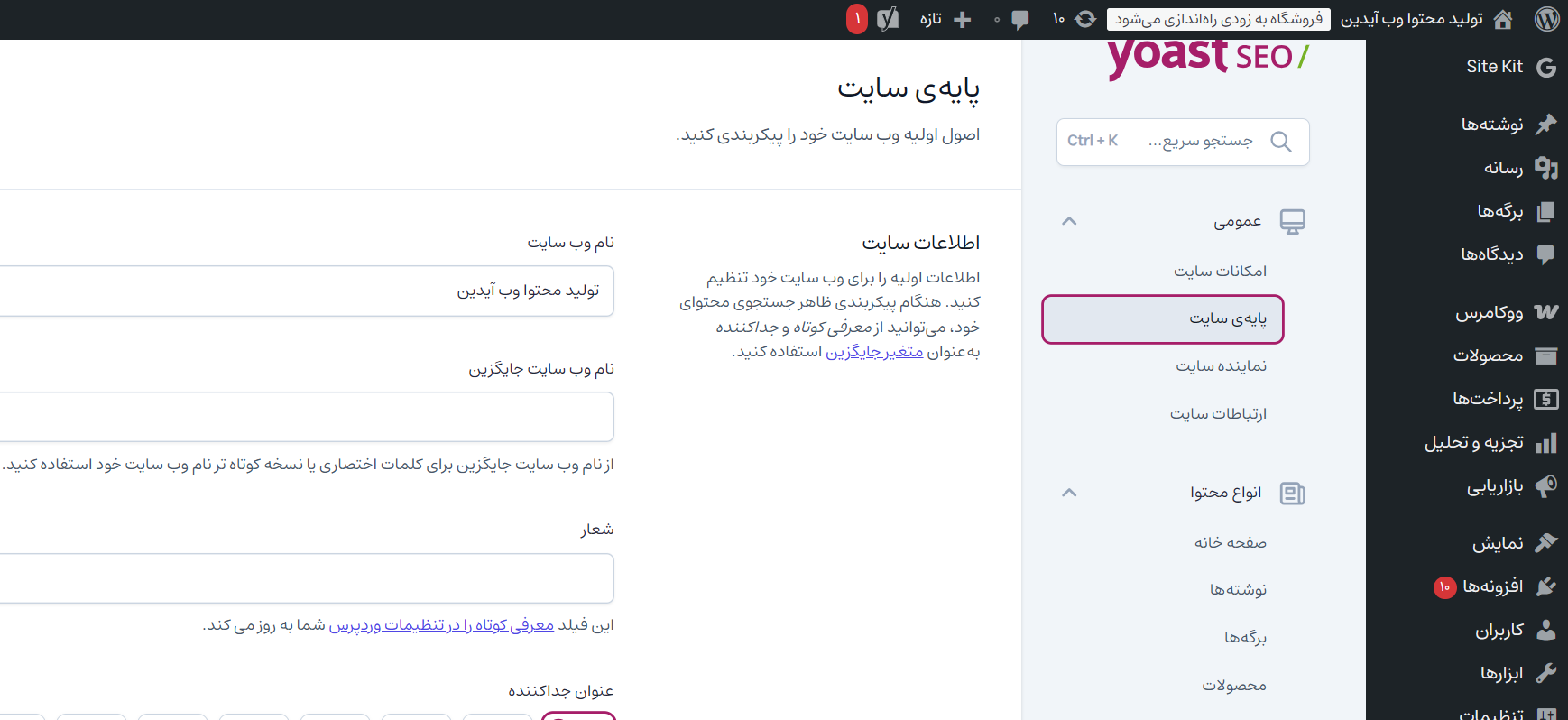
اطلاعاتی مانند نام وبسایت، نام وب سایت جایگزین و شعار سایت را وارد میکنیم. عنوان جداکننده هم نوع آیتمی را که میخواهید به عنوان جداکننده در نتایج گوگل نمایش داده شود را انتخاب میکنید.
در بخش «تصویر سایت» میتوانید یک تصویر پیشفرض تعیین کنید. در صورتی که برای صفحهای از سایت تصویری انتخاب نشده باشد، این تصویر بهطور خودکار بهعنوان نمایه آن صفحه نمایش داده میشود.
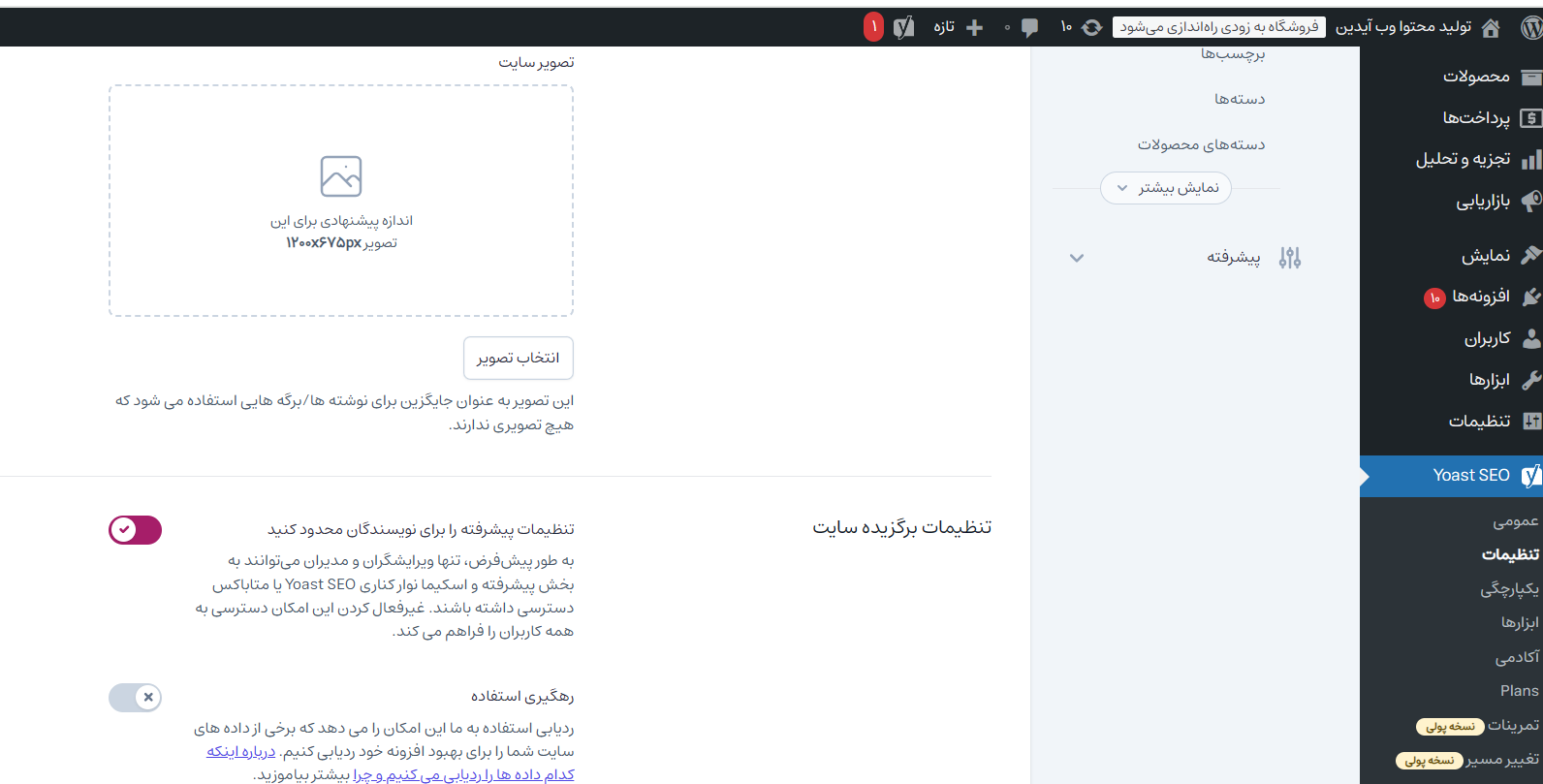
بخش بعدی مربوط به محدودیت دسترسی به تنظیمات پیشرفته است. به صورت پیشفرض، تنها مدیران و ویرایشگران قادر به مشاهده و استفاده از بخش پیشرفته و تنظیمات اسکیما در نوار کناری یا متاباکس Yoast SEO هستند.
در صورتی که این محدودیت غیرفعال شود، امکان دسترسی به این بخشها برای تمامی کاربران فراهم خواهد شد. دکمه رهگیری استفاده به منظور اعطای اجازه جهت جمعآوری اطلاعات از سایت توسط افزونه است تا عملکرد خود را بهبود بخشد.
آخرین قسمت از این تب تنظیمات مربوط به تدوین سیاستهای سایت است که میتوانید صفحات مهمی مانند حریم خصوصی، شرایط استفاده و سیاست کوکیها را معرفی کنید. وجود این صفحات باعث افزایش شفافیت و اعتماد کاربران میشود و همچنین از نظر موتورهای جستجو نشانهای از اعتبار و حرفهای بودن وبسایت به شمار میآید.
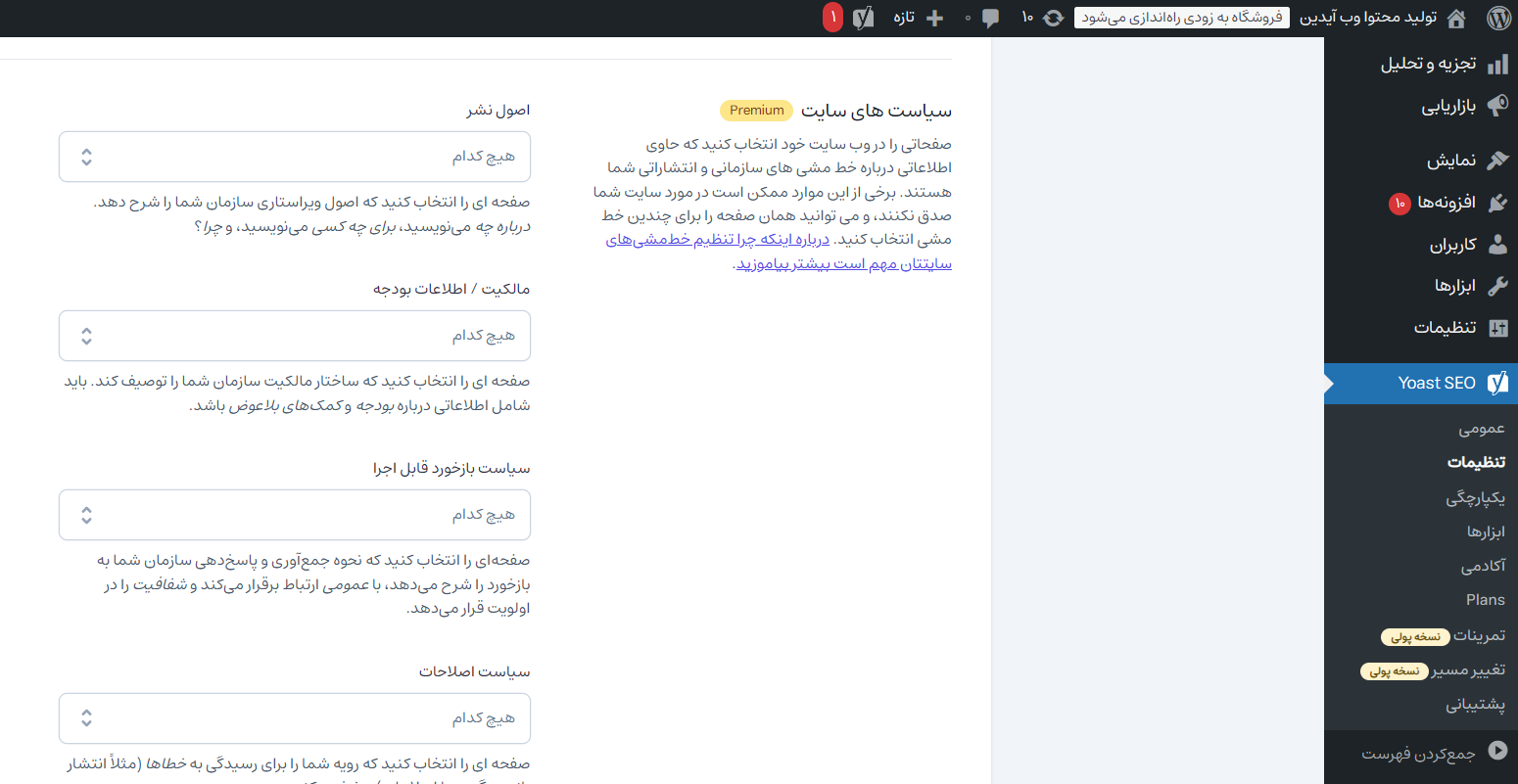
نماینده سایت
این بخش را به طور کامل در پیکربندی اولیه افزونه Yoast توضیح دادیم. در انتهای این قسمت دو کادر اطلاعات اضافی سازمان و شناسههای سازمان در نسخه پرمیوم برای سازمانها فعال است که در صورت لزوم آنها را وارد کنید.
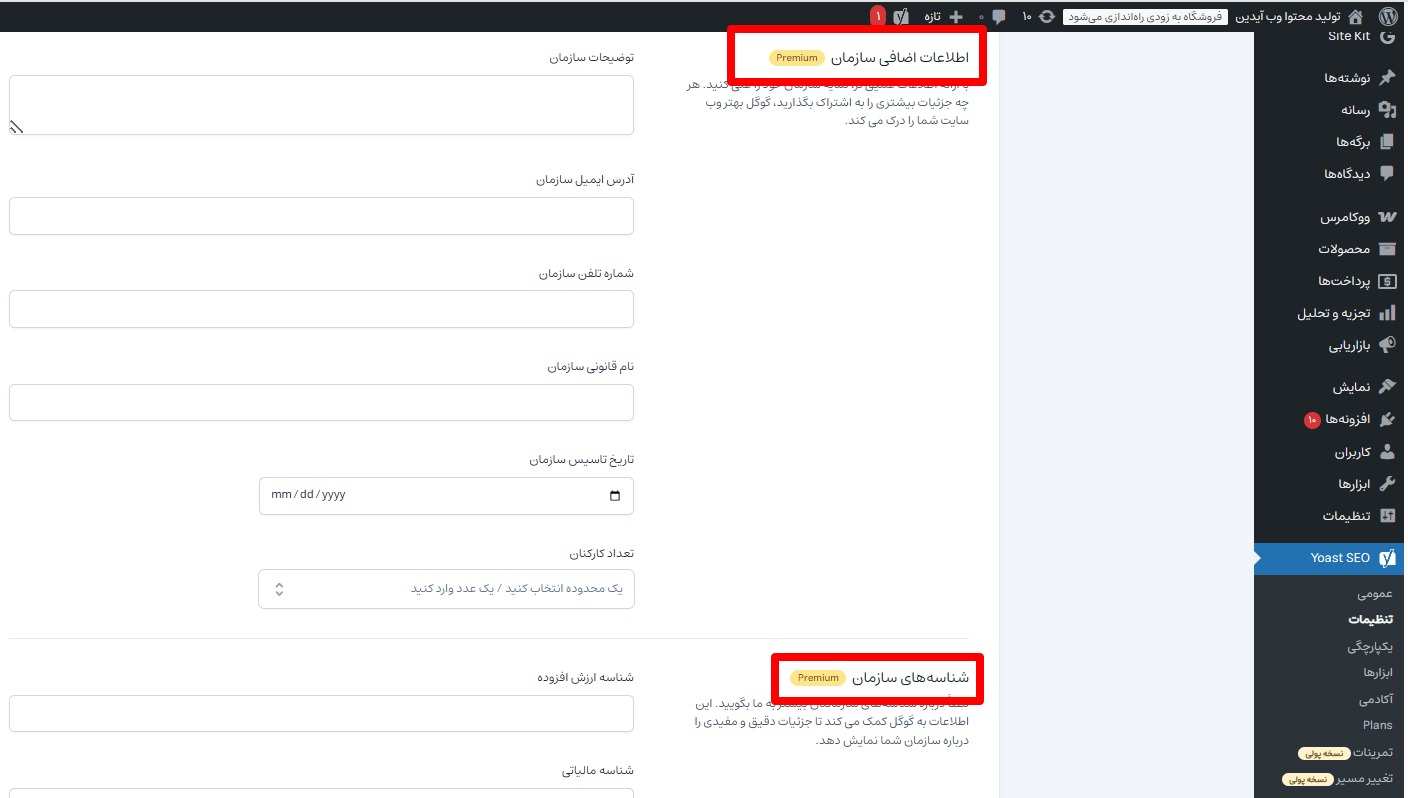
چنانچه نوع وبسایت را شخصی تعریف کرده باشید گزینههای بالا حذف شده و فقط کادر اطلاعات شخصی و لوگو شخصی یا آواتار نمایش داده خواهد شد.
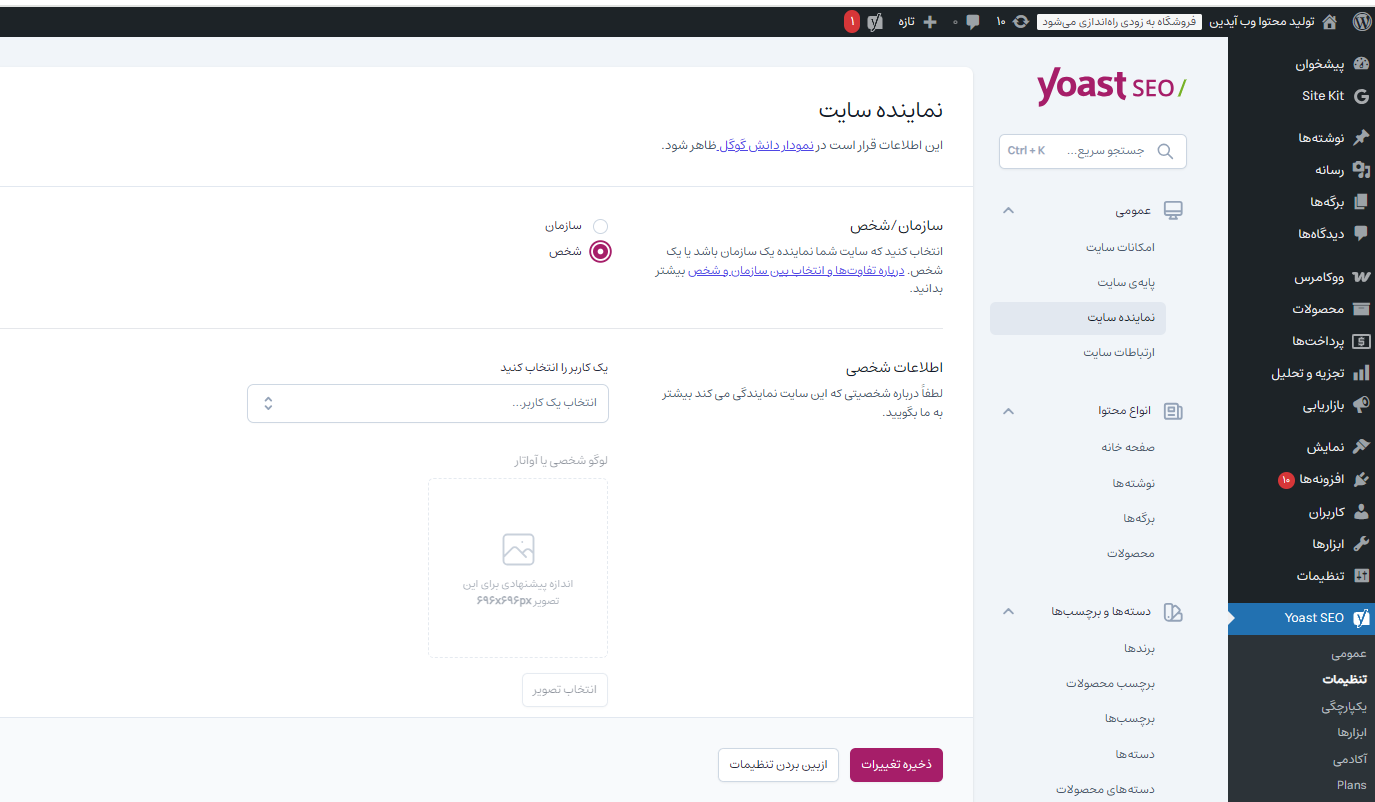
ارتباطات سایت
از این قسمت تنظیمات عمومی میتوانید برای اتصال سایت خود به موتورهای جستجوگر بایدو، بینگ، گوگل و پینترست استفاده کنید. کافی است کد تایید هر کدام را در کادر مربوط به آن اضافه کنید
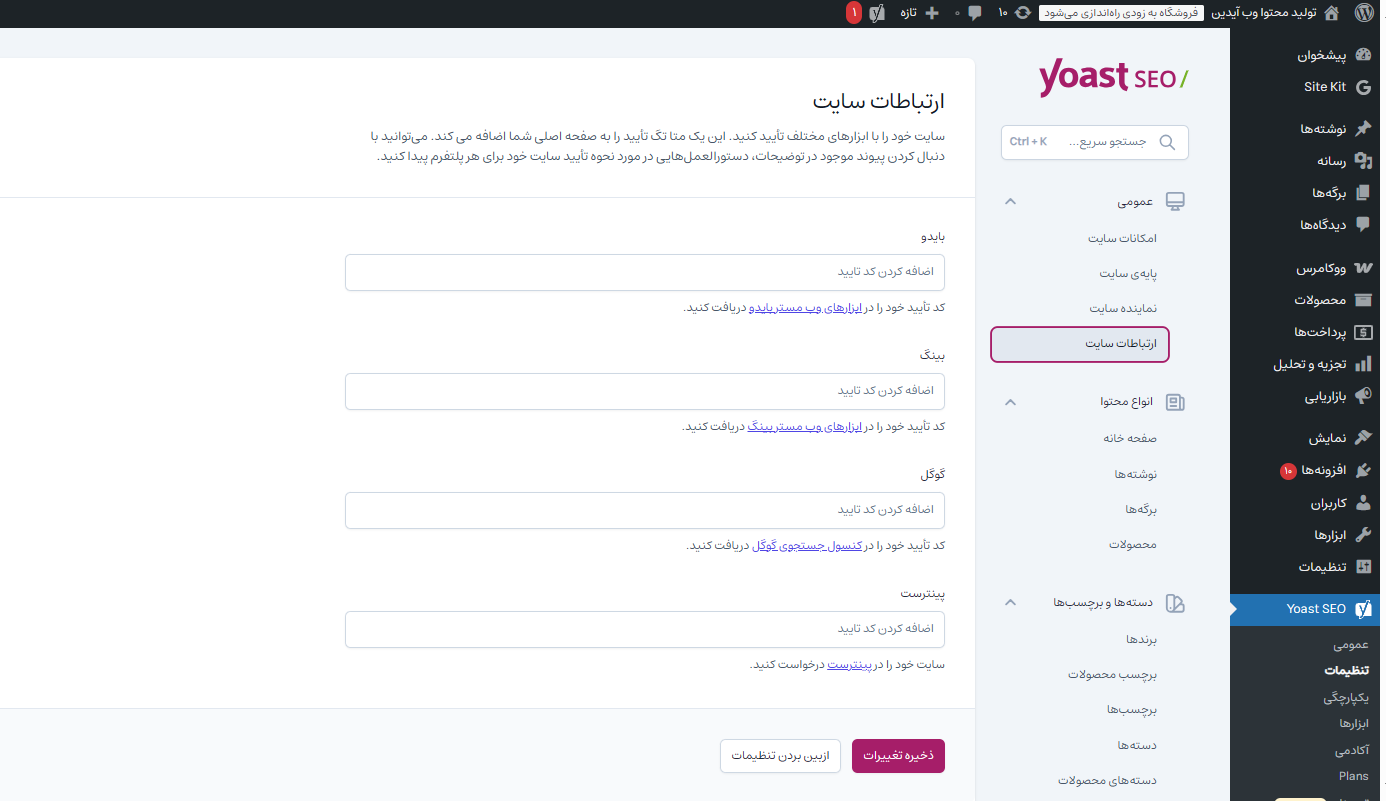
برای آشنایی بیشتر با متغییر های یواست سئو می توانید مقاله معرفی کامل متغییر های یواست سئو را مطالعه کنید
انواع محتوا (Content Types)
دومین مجموعه از تنظیمات افزونه یوست سئو بخش «انواع محتوا» است که بسته به ساختار سایت و پستتایپهای فعال، گزینههای متفاوتی نمایش میدهد. در این قسمت میتوانید تعیین کنید هر نوع محتوا (مانند نوشتهها، برگهها یا محصولات) در نتایج جستجو چگونه ظاهر شود و چه اطلاعاتی از آن به موتورهای جستجو ارائه دهد.
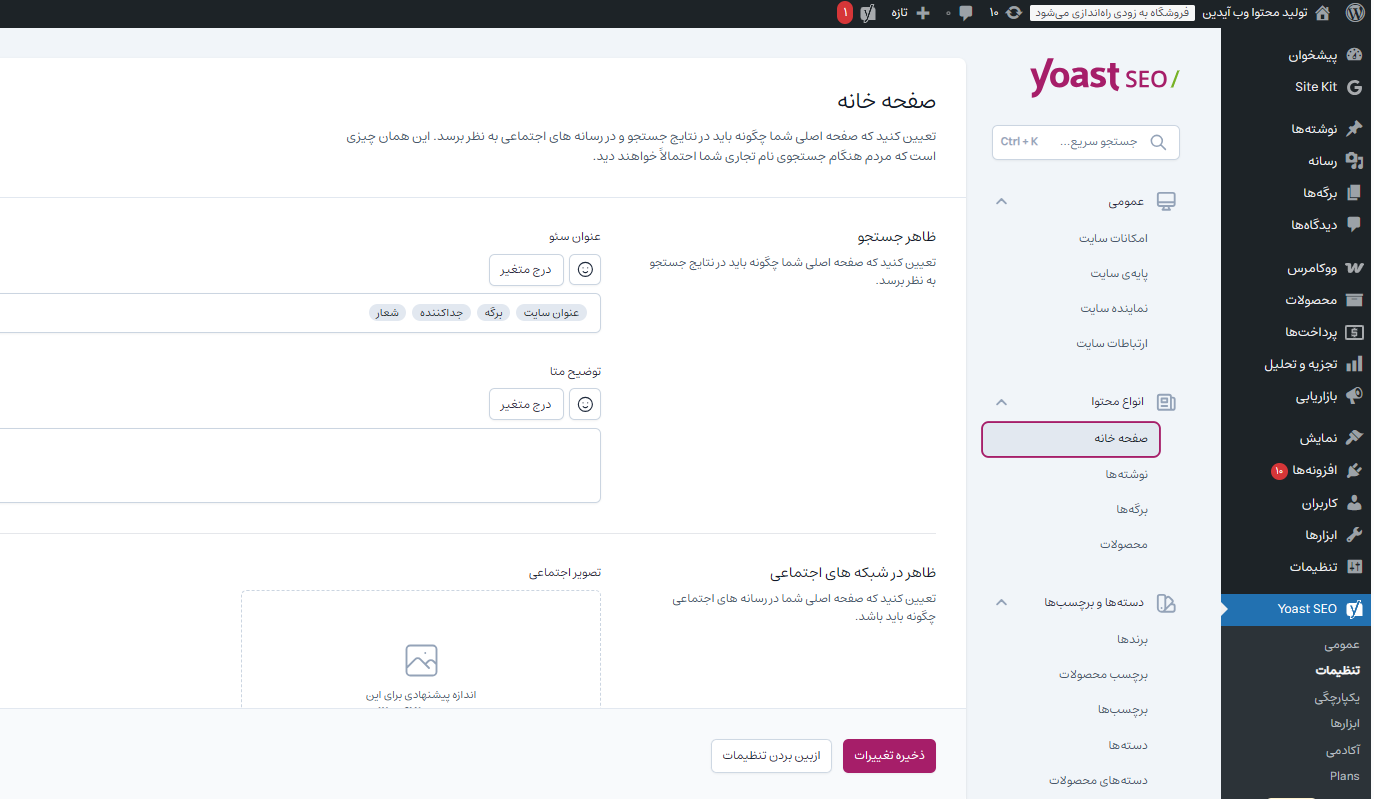
به طور مثال در وبسایت من این بخش شامل چهار زیرگروه زیر است:
صفحه خانه
نوشتهها
برگهها
محصولات
دستهها و برچسبها
بخش (Categories & Tags) سومین گروه از تنظیمات است که به شما امکان میدهد مشخص کنید صفحات مربوط به دستهها و برچسبهای سایت در نتایج جستجو چگونه نمایش داده شوند. بسته به نیاز میتوانید تعیین کنید این صفحات ایندکس شوند یا خیر.

همچنین قالب عنوان و توضیحات متای آنها را تنظیم کنید. هدف اصلی این قسمت از تنظیمات یواست سئو، مدیریت ظاهر و ارزش سئوی آرشیوهای دسته و برچسب است تا از محتوای تکراری جلوگیری شده و نمایش آنها در موتورهای جستجو بهینه شود.
پیشرفته
آخرین قسمت از تنظیمات افزونه یواست سئو را موارد زیر تشکیل داده است:
llms.txt
این فایل در تنظیمات پیشرفته یواست سئو برای مدیریت ایندکس سریع صفحات توسط ابزار های هوش مصنوعی است . همانطور که در بخش ماژولها بهطور کامل توضیح داده شد، llms.txt نقش راهنما را دارد و مشخص میکند کدام صفحات باید توسط ابزار های هوش مصنوعی مانند ChatGTP ایندکس شوند یا نادیده گرفته شوند.
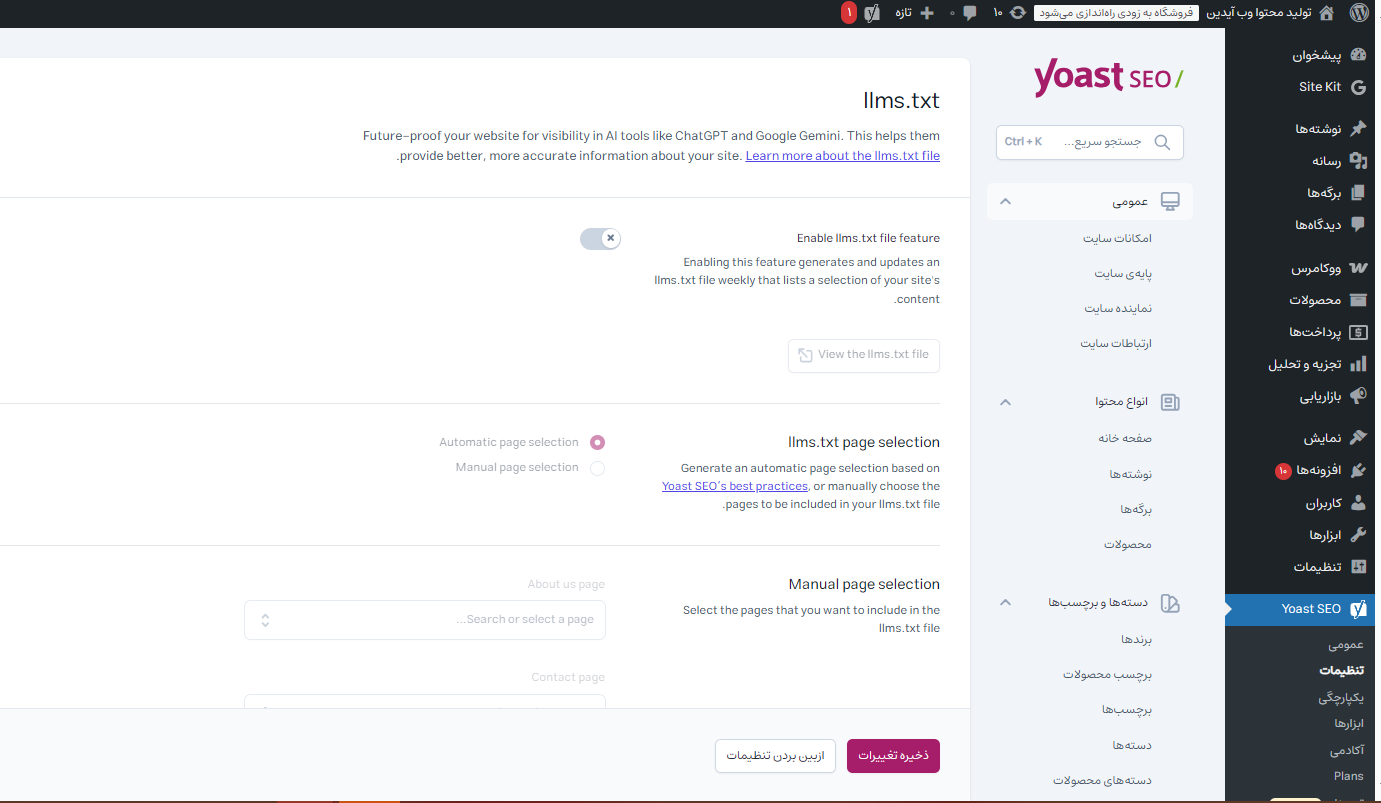
تنظیمات بهینه سازی خزیدن Crawl Optimization یوست سئو
بخش Crawl Optimization از تنظیمات پیشرفته یواست سئو به شما امکان میدهد کنترل بیشتری بر نحوهی فعالیت رباتهای جستجو در سایت داشته باشید. موتورهای جستجو هنگام بررسی سایت، درخواستهای متعددی به سرور ارسال میکنند که برخی از آنها ضروری نیستند و تنها باعث مصرف منابع و کاهش سرعت میشوند.
با استفاده از گزینههای موجود در «بهینهسازی خزیدن» میتوانید این درخواستهای اضافی را غیرفعال کنید و مسیر خزیدن را به سمت صفحات مهمتر و ارزشمندتر هدایت نمایید. نتیجهی این کار کاهش فشار بر سرور، بهبود سرعت بارگذاری و استفادهی بهینهتر از بودجهی خزیدن (Crawl Budget) است.
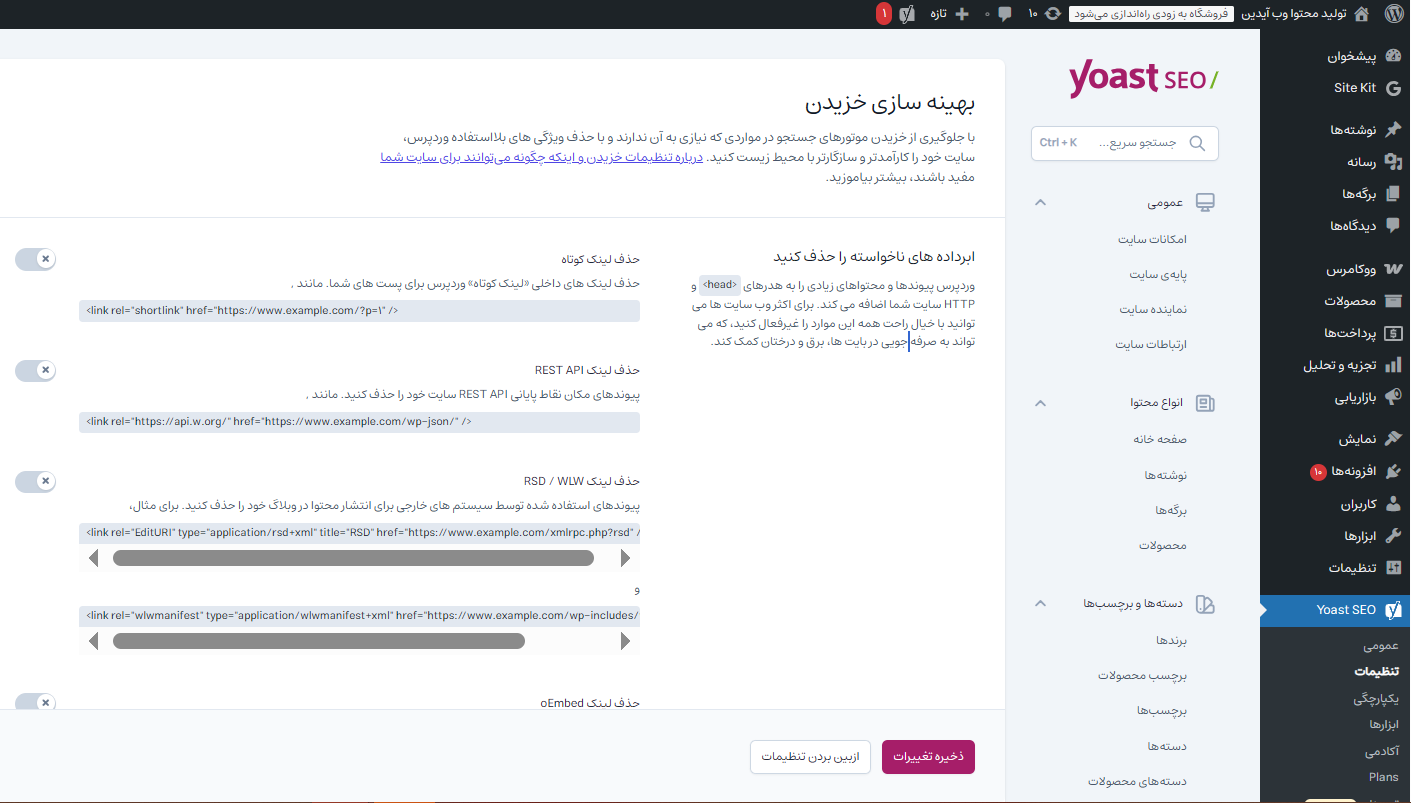
هر یک از بخشهای بهینهسازی خزیدن به شرح زیر هستند:
ابرداده های ناخواسته را حذف کنید
اگر به سورس صفحه خود مراجعه کنید، یک سری لینکها و متاتگها مشاهده خواهید کرد که با روشن کردن آیتمهای این گروه، آنها را بهینه یا حذف میکنیم.
فرمت های محتوای ناخواسته را غیرفعال کنید
این بخش هم به فیدهای RSS و خوراکهای سایت مربوط است که میتوانید آنها را غیرفعال کنید.
منابع بلااستفاده را حذف کنید
این قابلیت به شما کمک میکند تا برخی از منابع و آدرسهای غیرضروری وردپرس مثل اسکریپتهای ایموجی را غیرفعال کنید.
مسدود کردن ربات های ناخواسته
بخش زیادی از ترافیک وب توسط رباتها ایجاد میشود؛ بعضی از آنها مفید هستند اما برخی دیگر میتوانند به سایت آسیب بزنند یا منابع را هدر دهند.
با فعال کردن گزینه «مسدود کردن رباتهای ناخواسته» میتوانید جلوی این رباتها را بگیرید تا مصرف منابع کاهش یابد، عملکرد سایت بهتر و از محتوای شما محافظت شود.
پاکسازی جستجوی داخلی سایت
این بخش لینکهای اضافی و گیجکننده جستجوی داخلی را حذف میکند تا موتورهای جستجو فقط صفحات مهم را ایندکس کنند و جلوی هرزنامه گرفته شود.
پیشرفته: پاکسازی URL
گاهی لینکهای سایت با پارامترهایی مثل ?color=red ساخته میشوند. این پارامترها برای ردیابی یا فیلتر کردن مفیدند، اما میتوانند باعث ایجاد لینکهای اضافی و مشکلات سئو شوند. اگر سایت شما به این پارامترها وابسته نیست، فعال کردن «پاکسازی URL» میتواند به بهبود سئو کمک کند.
نکته مهم
توجه داشته باشید این قسمت یک تنظیم تخصصی است. پس قبل از استفاده مطمئن باشید که دقیقاً میدانید چه کاری میخواهید انجام میدهید. چرا که در صورت اشتباه ممکن است سایت شما دچار مشکل شود.
مسیر راهنما
دومین گزینه از تنظیمات پیشرفته افزونه یواست سئو، breadcrumbs است. این مسیر یک نوار ناوبری است که معمولاً بالای محتوای سایت نمایش داده میشود و مسیر کاربر از صفحه اصلی تا صفحه فعلی را نشان میدهد.
در تنظیمات پیشرفته یواست سئو، شما میتوانید این قابلیت را فعال یا غیرفعال کنید و نحوه نمایش آن را مشخص کنید.
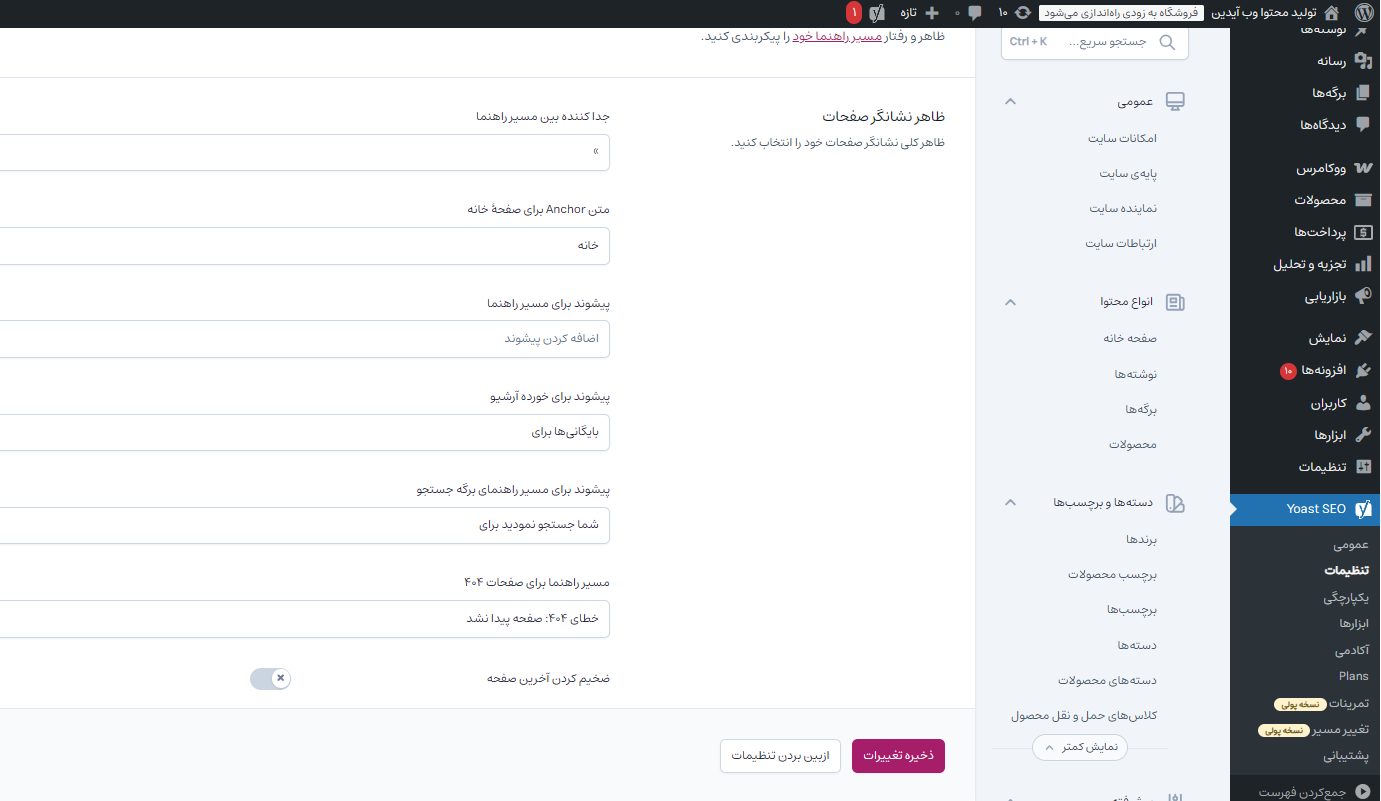
در کادر ظاهر نشانگر صفحات، نوع جداکننده و متن صفحه خانه یا صفحات ۴۰۴ را مشخص میکنیم. در قسمت بعدی برای انواع پست مشخص میکنید کدام طبقهبندیها نشان داده شوند.
بایگانیهای نویسنده
این بخش مربوط به صفحاتی است که نوشتههای هر نویسنده را بهصورت جداگانه نمایش میدهند. در یواست سئو میتوانید تعیین کنید این صفحات ایندکس شوند یا خیر. اگر سایت شما چند نویسنده ندارد، معمولاً بهتر است این بایگانیها غیرفعال شوند تا محتوای تکراری ایجاد نشود.
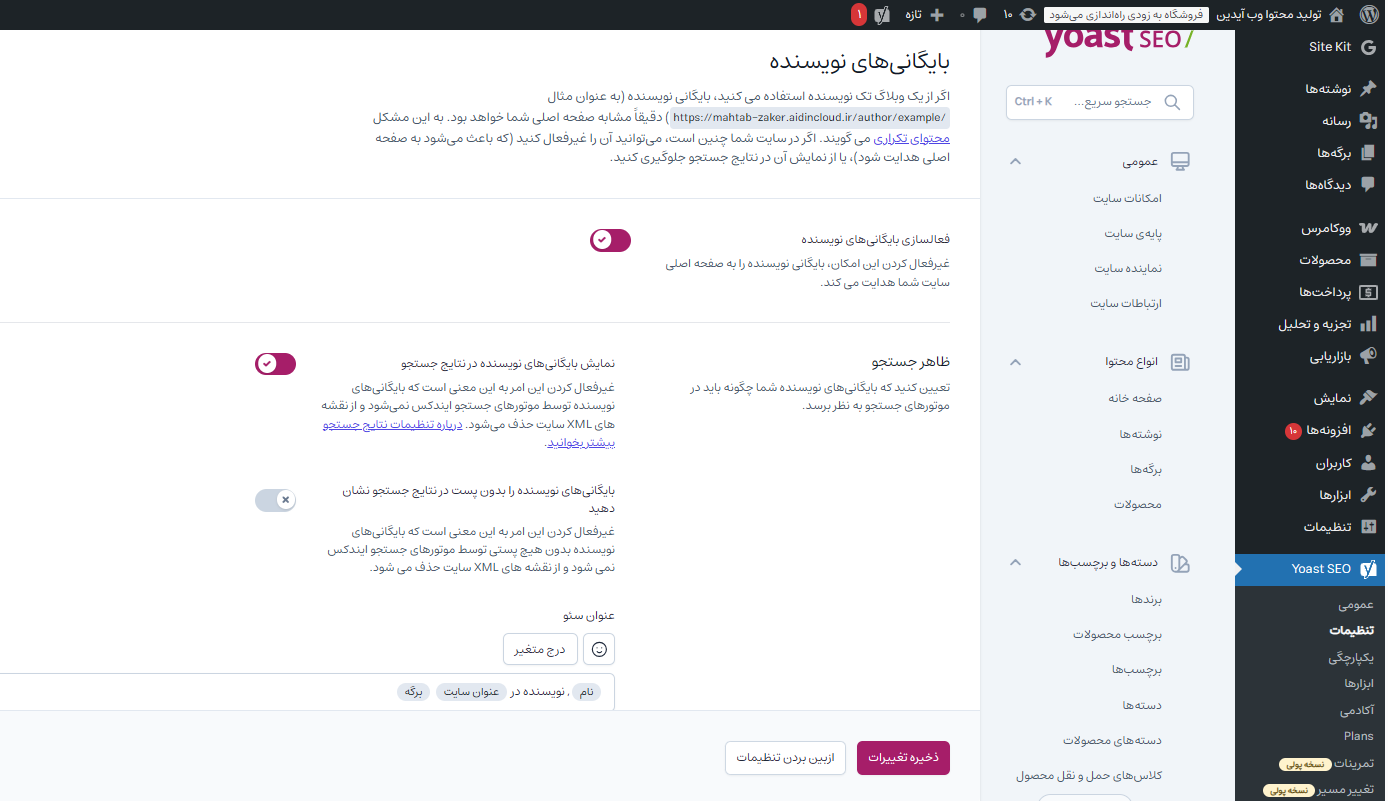
تاریخ بایگانی
این صفحات نوشتهها را بر اساس تاریخ (مثلاً ماه یا سال) دستهبندی میکنند. چون معمولاً ارزش سئویی زیادی ندارند و محتوای تکراری ایجاد میکنند، در بیشتر سایتها توصیه میشود ایندکس آنها غیرفعال شود.
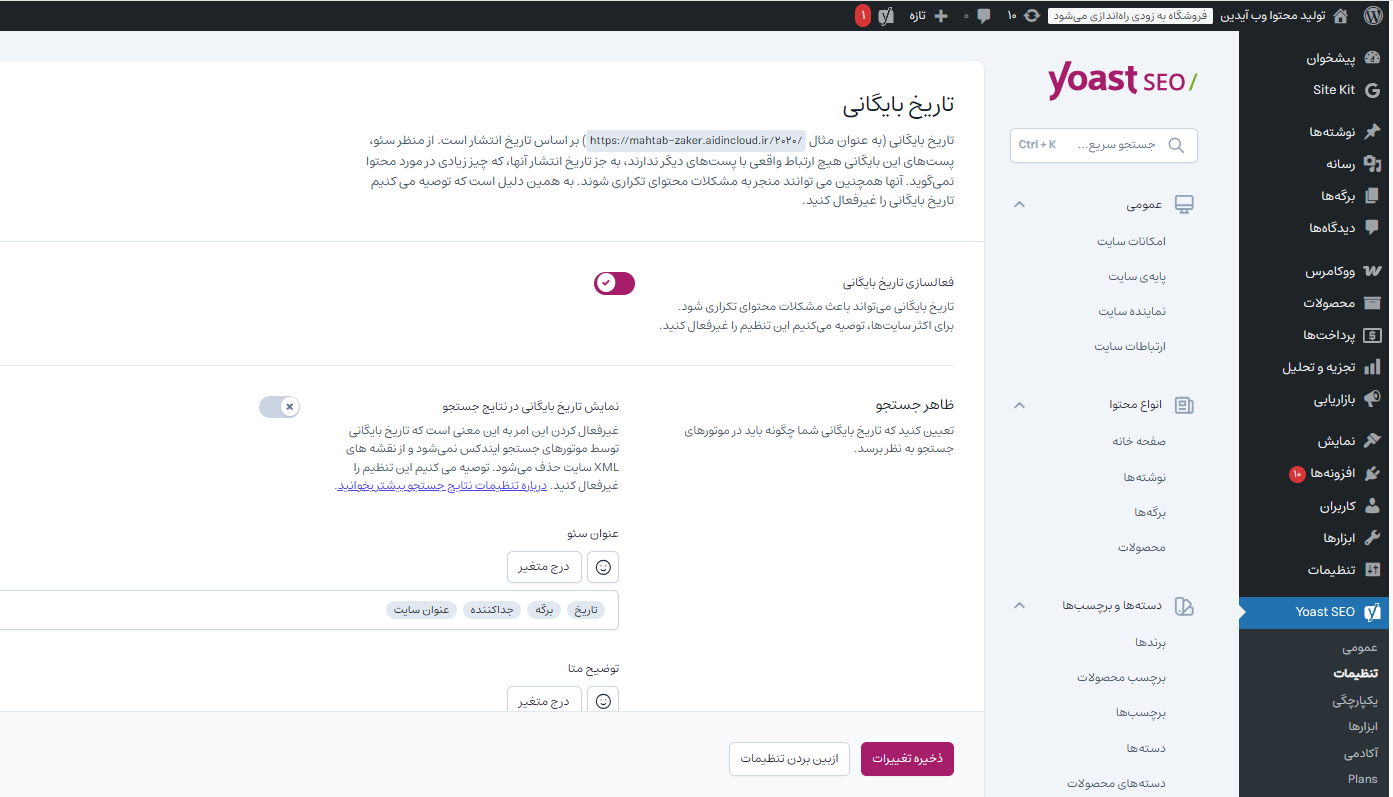
قالب بایگانی
این قسمت به شما امکان میدهد قالب عنوان و توضیحات متا برای صفحات بایگانی (مثل دستهها، برچسبها یا نویسندهها) را تنظیم کنید تا ظاهر آنها در نتایج جستجو یکدست و بهینه باشد.
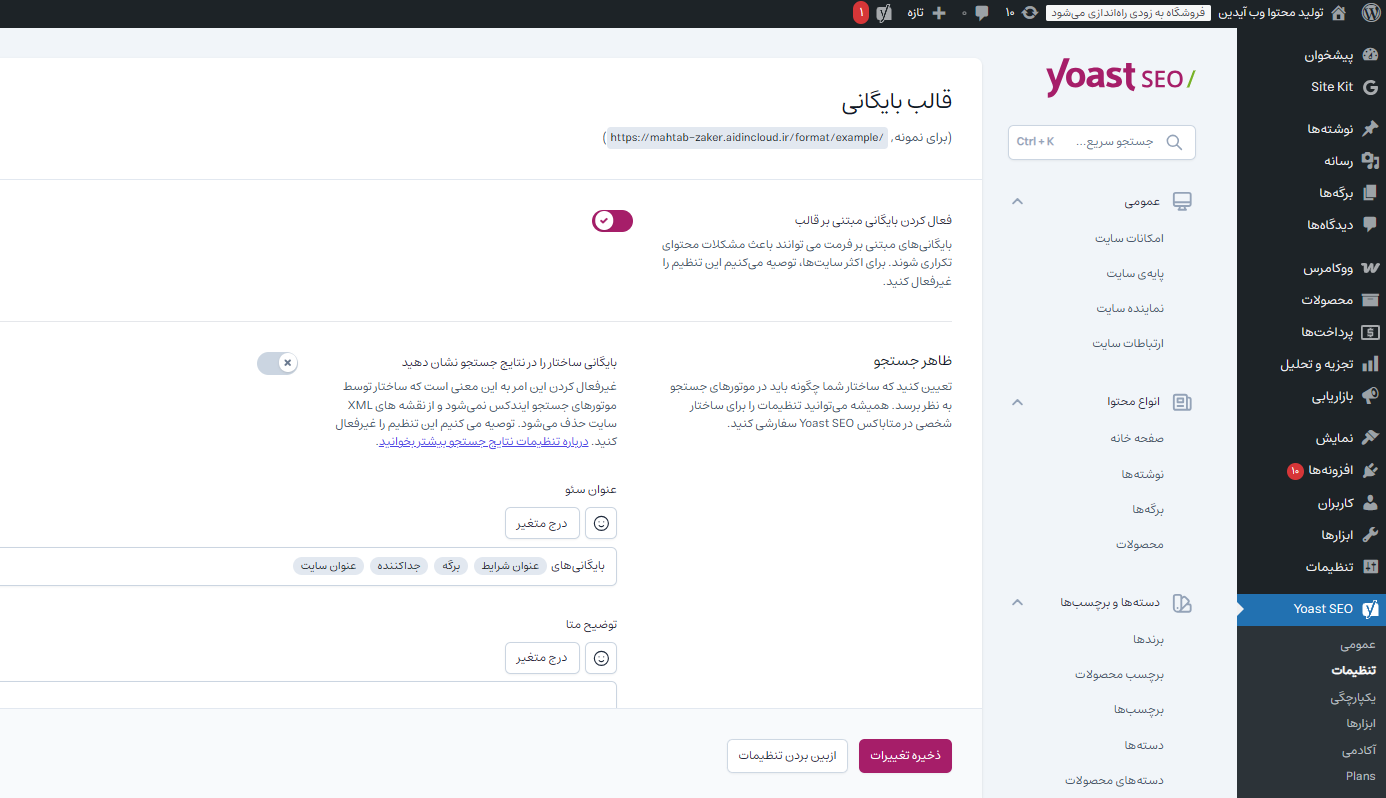
برگههای خاص
صفحاتی مثل صفحهی ۴۰۴ یا صفحهی جستجو در این بخش مدیریت میشوند. شما میتوانید تعیین کنید این برگهها در نتایج جستجو نمایش داده نشوند، چون معمولاً ارزش سئویی ندارند.
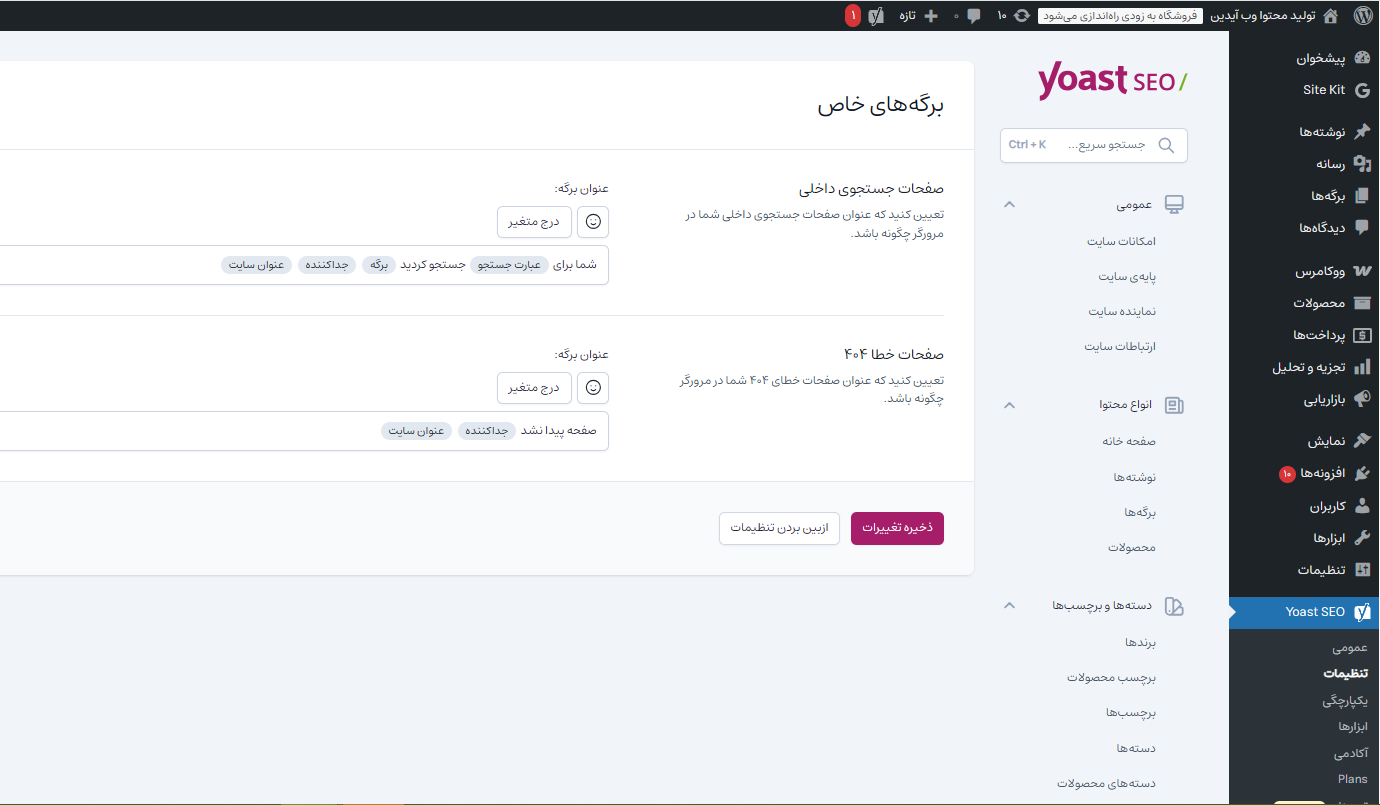
برگه های رسانه
وردپرس برای هر فایل رسانهای (مثل تصویر) یک برگه جداگانه میسازد که فقط همان فایل را نشان میدهد. این صفحات معمولاً بیارزش هستند. افزونه یواست سئو گزینهای دارد که همهی این برگهها را به نوشتهی اصلی که تصویر در آن استفاده شده ریدایرکت میکند.
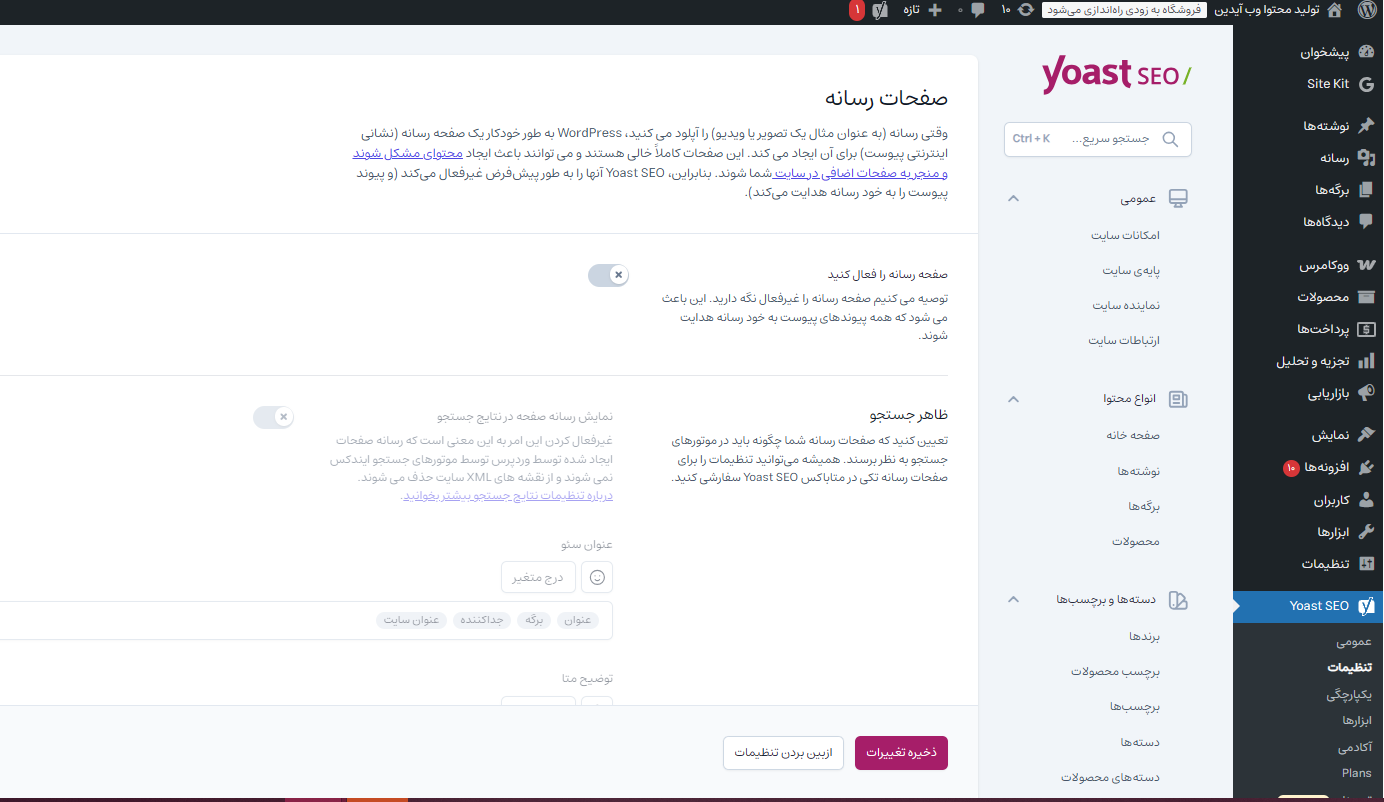
RSS
در این بخش میتوانید محتوای اضافی به خوراک RSS سایت خود اضافه کنید (مثل لینک به نوشته یا معرفی نویسنده). این کار کمک میکند اگر کسی محتوای شما را از طریق RSS کپی کند، همچنان لینک به سایت شما باقی بماند و اعتبار سئویی از دست نرود.
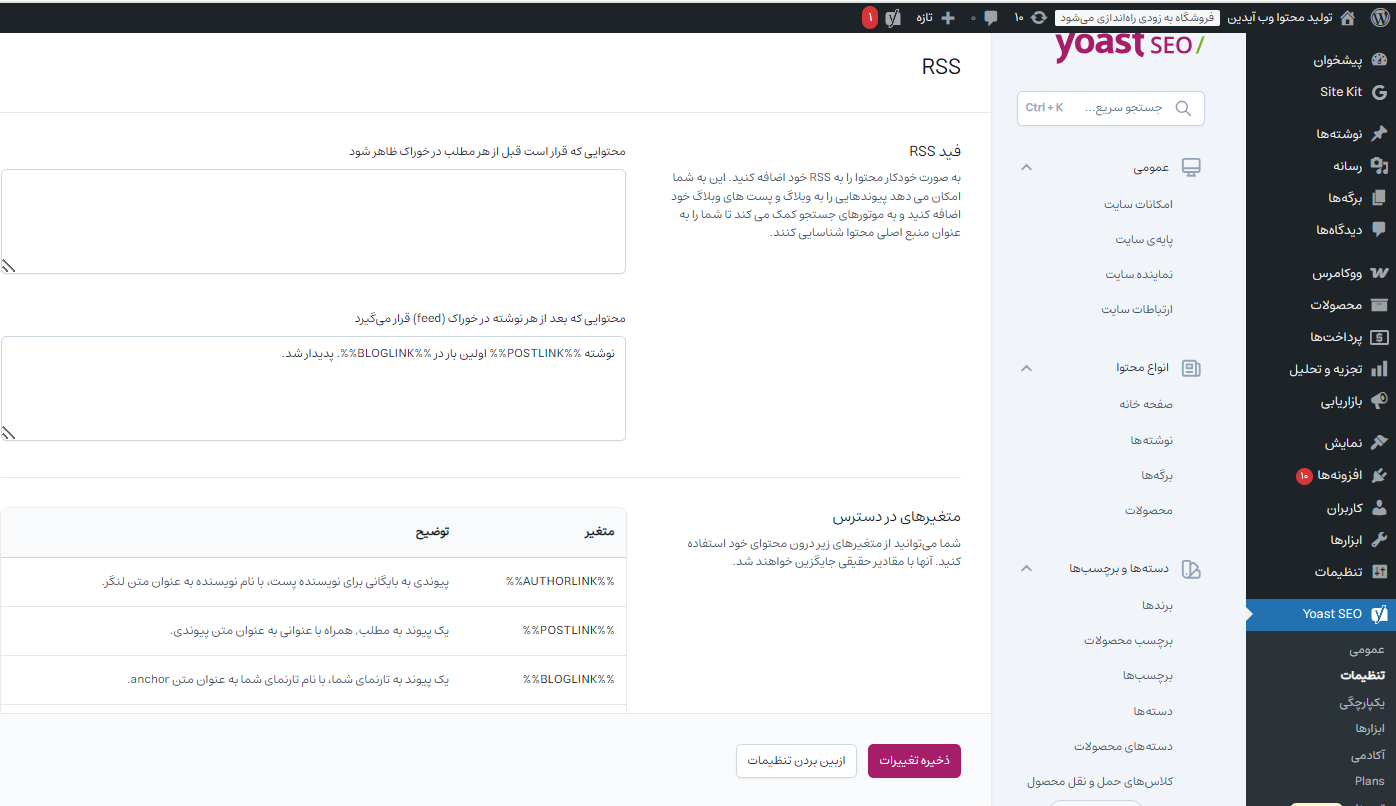
بخش یکپارچگی افزونه یواست سئو
این بخش مربوط به اتصال یواست سئو با سرویسها و افزونههای دیگر است. یواست برای بهبود عملکرد خود میتواند با ابزارها یا پلاگینهای جانبی یکپارچه شود. در این قسمت شما میتوانید مشخص کنید کدام یک از این یکپارچگیها فعال یا غیرفعال باشند.
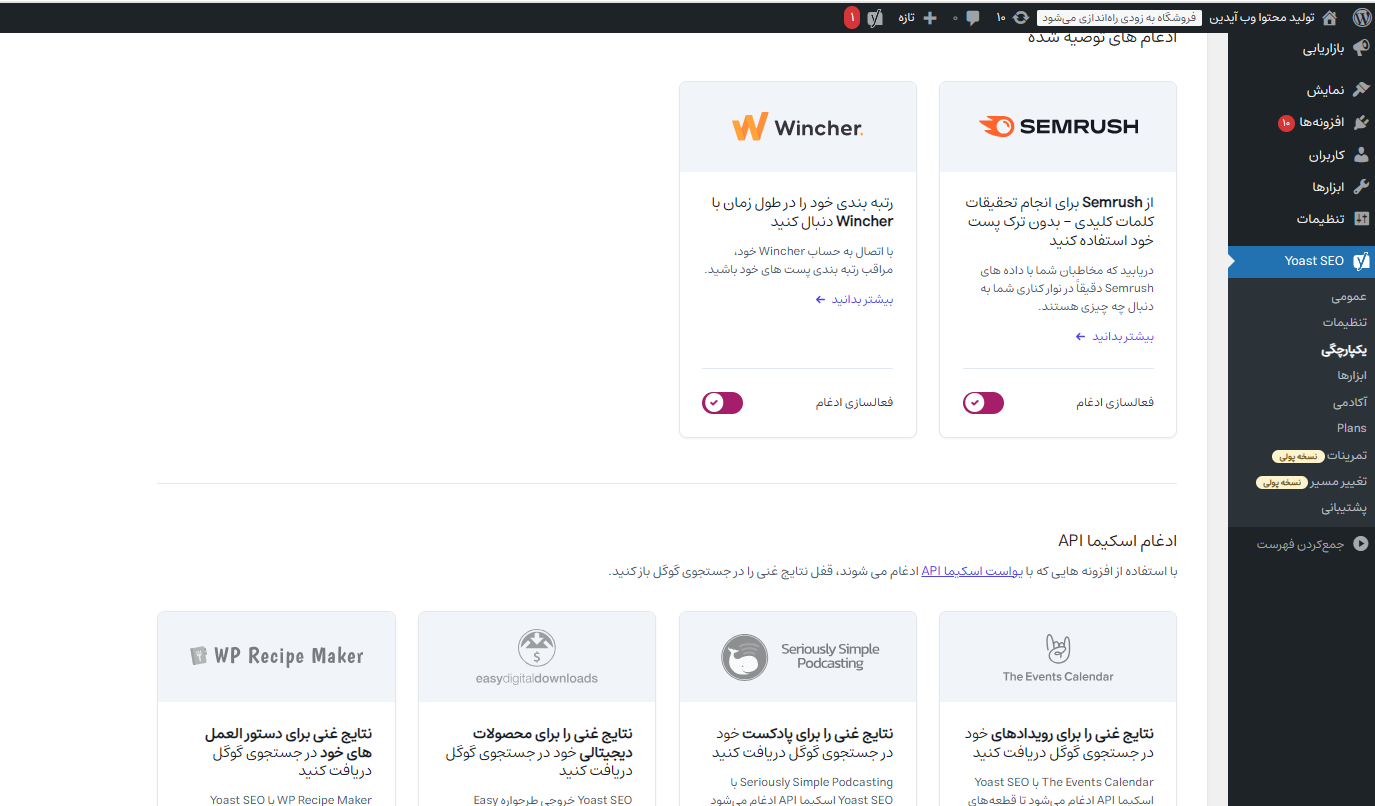
بخش ابزارها از افزونه یوست سئو
این قسمت، مجموعهای از امکانات مدیریتی است که به شما کمک میکند تنظیمات افزونه و سایت را راحتتر کنترل کنید. مهمترین گزینههای آن عبارتاند از:
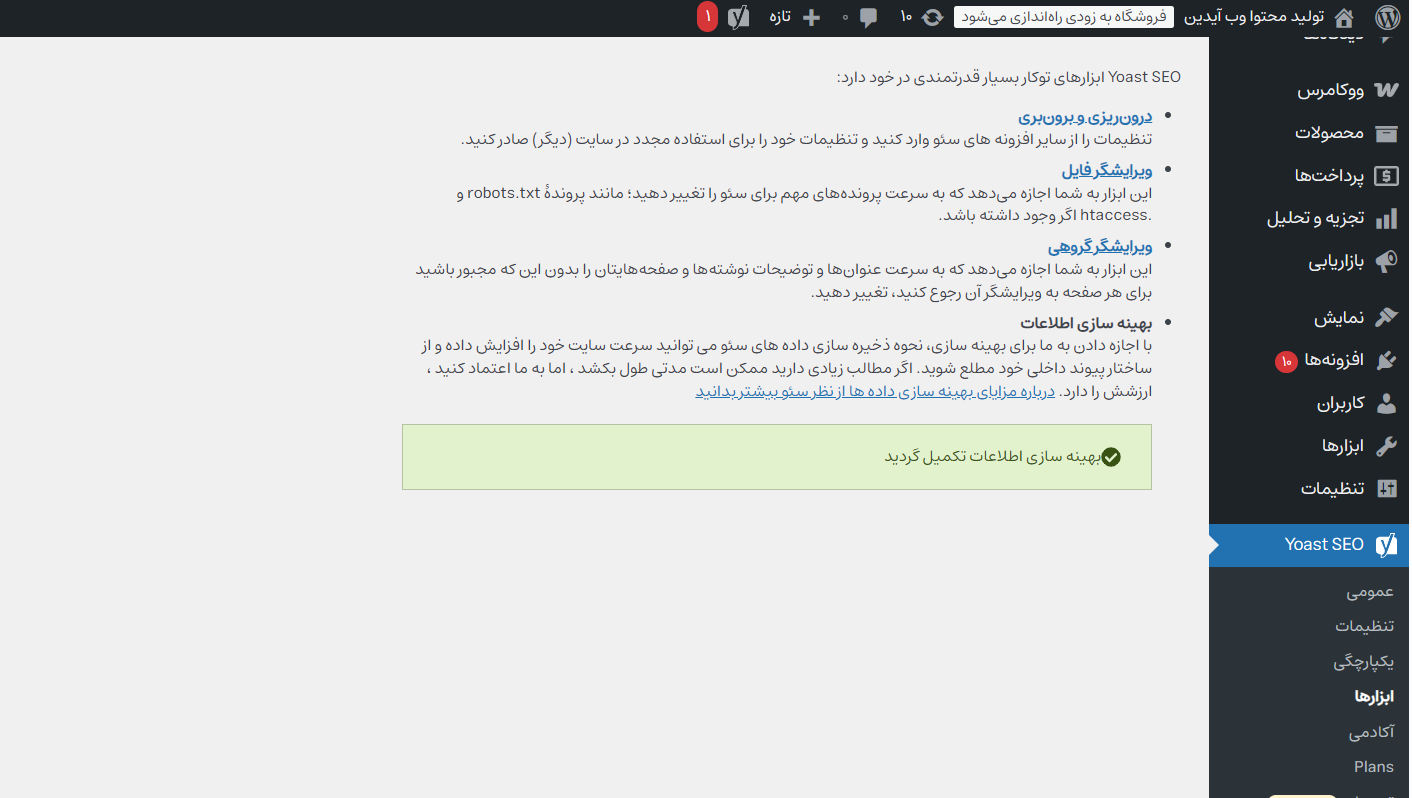
درونریزی و برونبری (Import/Export): میتوانید تنظیمات یواست سئو را از یک سایت به سایت دیگر انتقال دهید. یا از تنظیمات فعلی نسخه پشتیبان تهیه کنید.
ویرایشگر فایل: امکان ویرایش مستقیم فایلهای مهم مثل robots.txt و .htaccess بدون نیاز به ورود به هاست را به شما میدهد.
ویرایشگر گروهی: این گزینه تغییرات سریع چندین نوشته یا برگه را به صورت همزمان فراهم میسازد.
آکادمی (Yoast Academy)
این بخش دسترسی به آموزشهای رسمی یواست را فراهم میکند. شامل دورهها و ویدیوهای آموزشی درباره سئو و نحوه استفاده بهتر از افزونه است. بیشتر برای یادگیری و ارتقای دانش سئو کاربرد دارد.
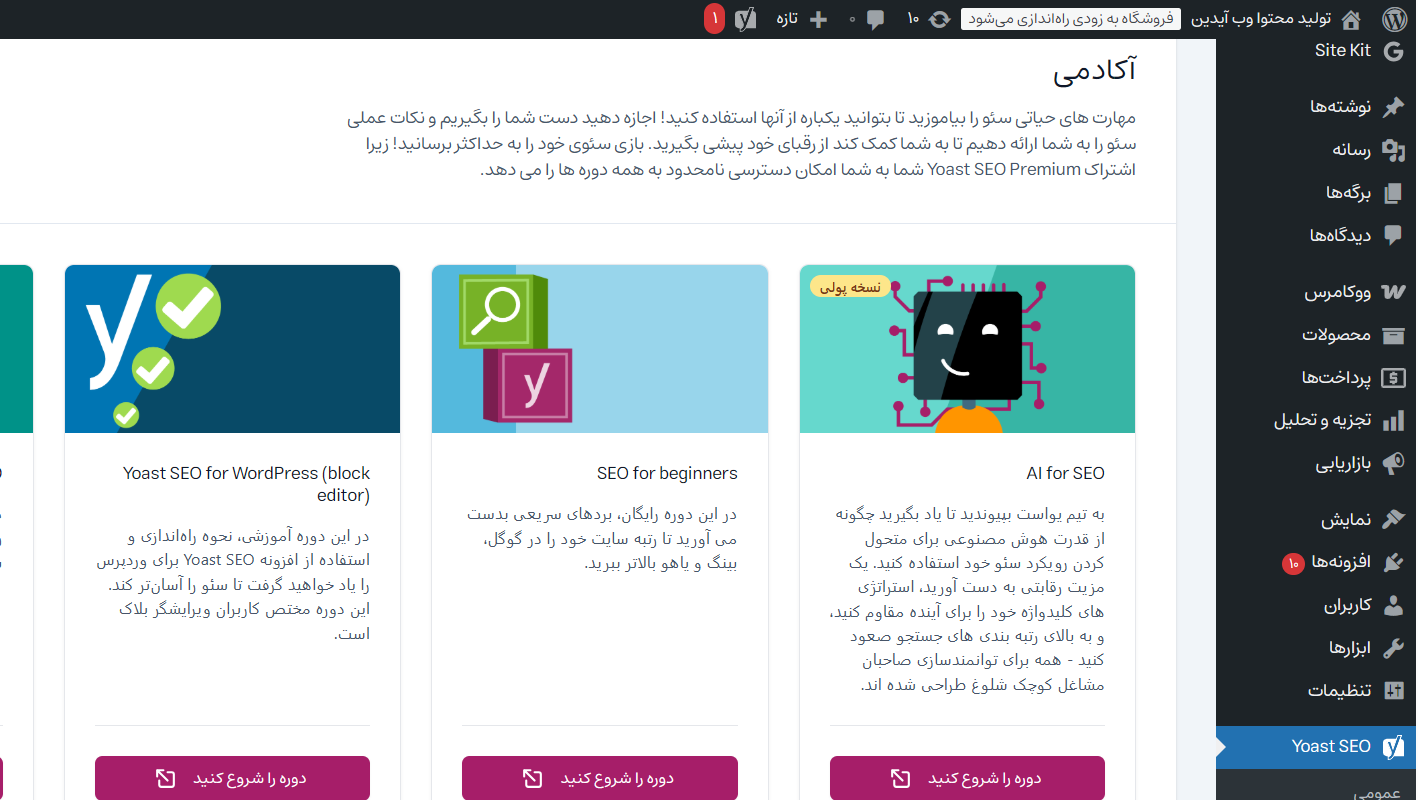
Plans (پلنها)
اینجا میتوانید پلنهای مختلف یواست (رایگان یا پرمیوم) را ببینید و در صورت نیاز ارتقا دهید. تفاوت پلنها معمولاً در امکانات حرفهای مثل مدیریت ریدایرکتها، پیشنهاد لینکسازی داخلی و بهینهسازی برای چند کلمه کلیدی است.
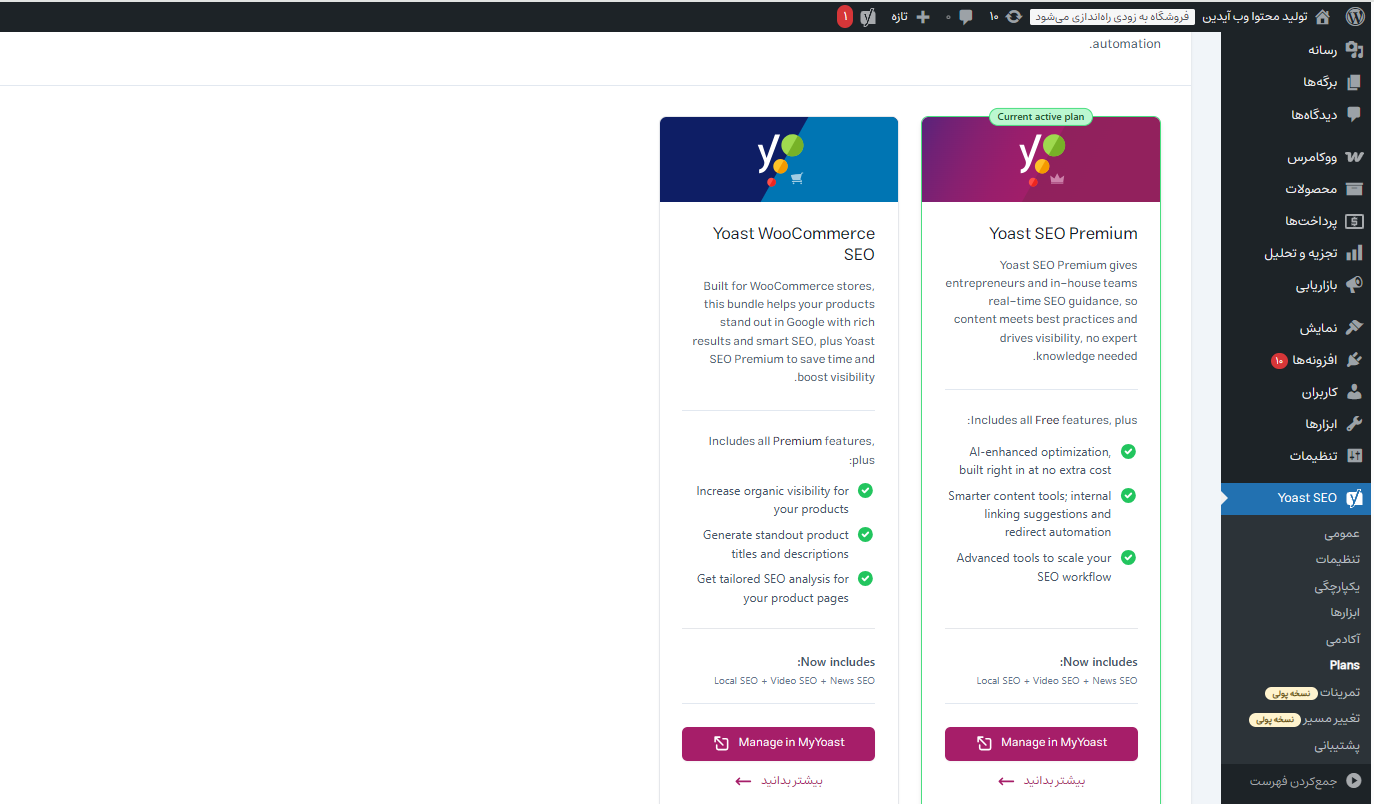
تمرینات (Exercises)
این بخش در نسخه پرمیوم افزونه یواست سئو فعال است و شامل تمرینهای عملی است که به شما کمک میکند آموختههای سئو را در سایت خود پیاده کنید. تمرینها معمولاً ساده و کاربردی طراحی شدهاند تا مهارت شما در بهینهسازی محتوا تقویت شود.
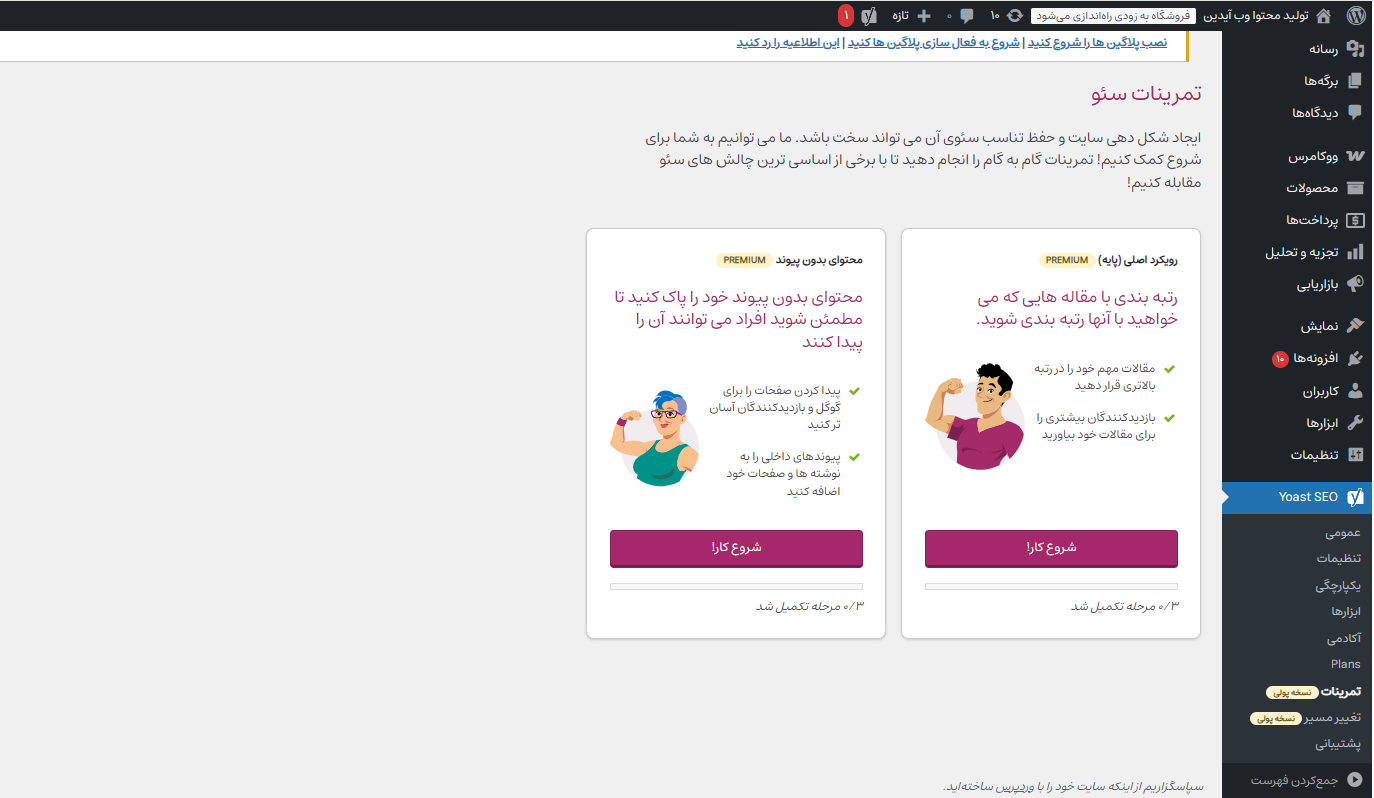
تغییر مسیر (Redirects)
در نسخه پرمیوم یواست، این ابزار برای مدیریت ریدایرکتها استفاده میشود. میتوانید لینکهای قدیمی یا شکسته را به آدرسهای جدید هدایت کنید تا خطای 404 رفع شود و اعتبار سئویی از بین نرود.
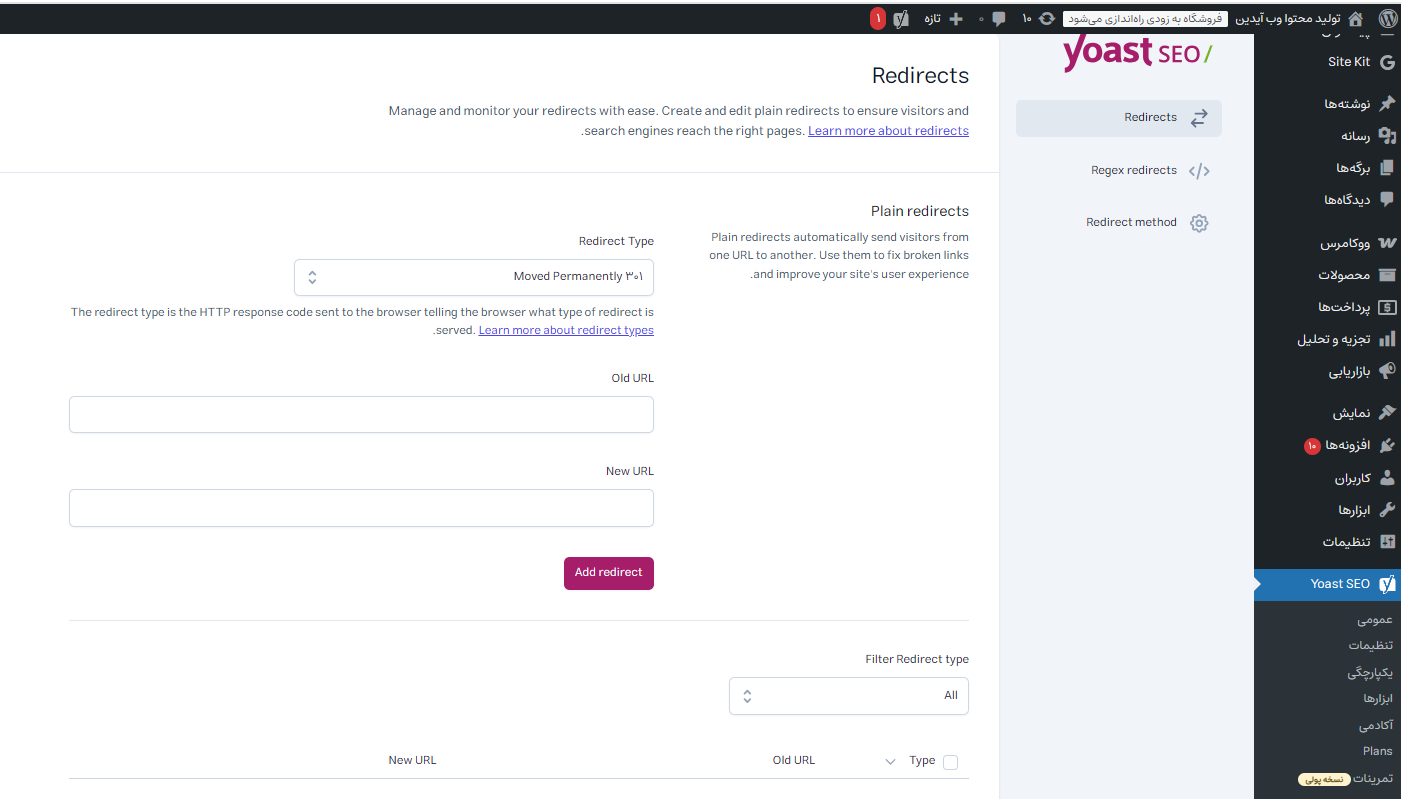
پشتیبانی (Support)
آخرین بخش از زیرمنوی افزونه یواست سئو پرمیوم امکان ارتباط مستقیم با تیم پشتیبانی یواست برای رفع مشکلات یا دریافت راهنمایی تخصصی فراهم میکند.
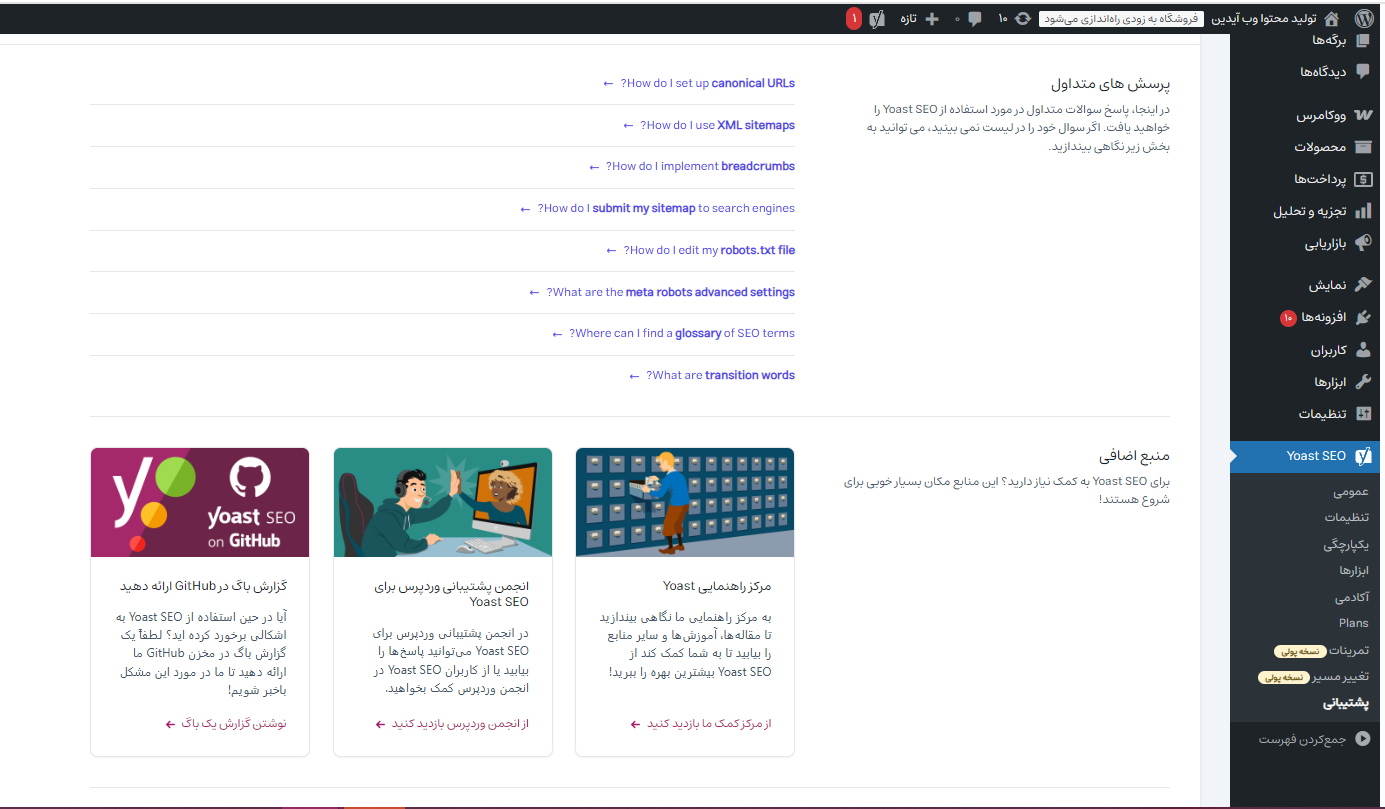
جمعبندی
افزونه یوآست سئو (Yoast SEO) یکی از پرکاربردترین ابزارهای بهینهسازی سایت در وردپرس است که با امکانات متنوع خود، مسیر سئو داخلی را سادهتر و دقیقتر میکند. با استفاده از این افزونه میتوانید عنوان و توضیحات متا را بهینه کنید، کلمات کلیدی را مدیریت نمایید، ساختار لینکهای داخلی را بهبود دهید، نقشه سایت XML ایجاد کنید و در نهایت تجربه کاربری و جایگاه سایت خود در موتورهای جستجو را ارتقا دهید.
به طور کلی یوآست سئو ابزاری قدرتمند است که هم برای افراد مبتدی و هم متخصصان سئو کاربرد دارد و با بهرهگیری درست از آن میتوان به بهبود رتبه سایت در نتایج گوگل کمک قابلتوجهی کرد.